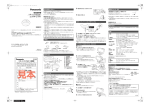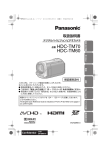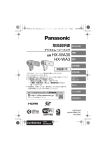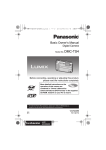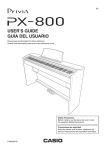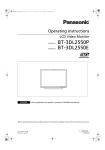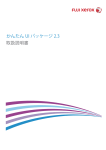Download 品番 HC-V360M
Transcript
HC-V360M_SQW0100.book 1 ページ 2014年11月20日 木曜日 午前11時58分 取扱説明書 デジタルハイビジョンビデオカメラ 品番 HC-V360M 安全上のご注意 準備 基本 応用・撮影 応用・再生 コピー / ダビング このたびは、パナソニック製品をお買い上げいただき、まことにありが とうございます。 ¥ 取扱説明書をよくお読みのうえ、正しく安全にお使いください。 ¥ ご使用前に「安全上のご注意」(4 ∼ 8 ページ)を必ずお読みください。 パソコンで使う 大事なお知らせ SQW0100 F1114SQ0 until 2015/02/01 HC-V360M_SQW0100.book 2 ページ 2014年11月20日 木曜日 午前11時58分 目次 準備 応用・撮影 付属品 .................................................9 必ずお読みください .......................10 各部の名前 ......................................12 電源の準備 ......................................15 ズーム ............................................ 44 ≥ バッテリーを付ける / 外す (15) ≥ バッテリーを充電する (16) ≥ 充電時間と撮影可能時間の目安 (18) カードに記録するには ................... 19 ≥ 本機で使えるカード (19) ≥ SD カードを入れる / 出す (20) 電源を入れる / 切る .......................21 モードを選ぶ .................................. 22 ≥ 撮影モードと再生モードを 切り換える (22) ≥ ビデオ撮影モードと 写真撮影モードを切り換える (22) タッチパネルの操作について ....... 23 ≥ くるくる回転メニューバーを 使う (24) 時計を設定する............................... 25 基本 撮影前の確認 .................................. 26 記録するメディアを選ぶ ..............27 ビデオを撮る ................................. 28 写真を撮る .....................................29 ≥ ビデオ撮影モードでの 写真撮影について (30) ビデオ / 写真を再生する ..............31 メニュー設定する........................... 34 セットアップメニューを使う ....... 35 2 ≥ 写真撮影モード時の ズーム倍率について (44) 傾き補正 ........................................ 45 撮影モードを切り換える ............. 46 ≥ インテリジェントオート (47) ≥ インテリジェントオートプラス (49) ≥ クリエイティブコントロール (49) ≥ シーンモード (52) マニュアルで撮る ......................... 53 ≥ ホワイトバランス設定 (54) ≥ シャッター速度 / アイリス (絞り・ゲイン)調整 (55) ≥ マニュアルフォーカスで撮る (56) タッチ機能を使って撮る ............. 57 ≥ タッチ機能アイコン一覧 (57) 操作アイコンを選んで 撮影機能を使う ............................. 61 ≥ 操作アイコン一覧 (61) メニュー設定して 撮影機能を使う ............................. 65 応用・再生 再生操作する .................................. 73 ≥ 操作アイコンを使っての ビデオ再生操作 (73) ≥ ビデオから写真を作成する (74) ≥ ハイライト & 時間検索 (74) ≥ 繰り返し再生 (75) ≥ 前回の続きから再生 (75) ≥ 再生中の写真を拡大する (再生ズーム) (75) HC-V360M_SQW0100.book 3 ページ 2014年11月20日 木曜日 午前11時58分 「安全上のご注意」を必ずお読みください(4 ∼ 8 ページ) 応用・再生(続き) いろいろな再生機能 .......................76 ≥ 日付別に再生 (76) ≥ ムービースライドショー (77) ≥ マニュアル編集 (83) ≥ ベビーカレンダー (86) ≥ スライドショーの設定をして 再生する (88) 消去 .................................................. 90 ≥ シーンの部分消去(AVCHD) (92) ≥ シーンの分割(AVCHD) (93) ≥ シーンの分割消去 (MP4/iFrame) (94) ≥ プロテクト (95) MP4 変換 ........................................96 リレーシーンまとめ ......................... 97 テレビにつないで見る ....................98 ≥ HDMI ミニケーブルで接続時の 設定 (100) ビエラリンク(HDMI)を使って テレビで再生する ...................... 100 コピー / ダビング SD カード / 内蔵メモリー間で コピーする ................................... 102 USB ハードディスクでコピー / 再生する ....................................... 105 ≥ コピー / 再生の準備をする (105) ≥ かんたんコピー (107) ≥ 選んでコピー (108) ≥ HDD の再生 (109) パソコンで使う パソコンでできること................ 116 動作環境....................................... 118 ソフトウェアのインストール .... 120 パソコンと接続する ................... 121 ≥ パソコンでの表示について (123) HD Writer LE 3.0 を 起動する....................................... 124 ≥ ソフトウェアの取扱説明書を 読む (124) Mac をお使いの場合 (マスストレージ)....................... 125 大事なお知らせ 画面の表示 ................................... 126 メッセージ表示 ........................... 129 ≥ 修復について (129) 故障かな!?と思ったら............ 130 使用上のお願い ........................... 134 別売品のご紹介 ........................... 140 ≥ リモートパンチルターに ついて (142) 海外で使う ................................... 147 著作権について ........................... 148 記録可能時間の目安 ................... 150 写真の記録可能枚数の目安........ 151 仕様 .............................................. 152 保証とアフターサービス (よくお読みください)................ 154 さくいん....................................... 158 ブルーレイディスクレコーダーや ビデオなどでダビングする ........ 110 Eye-Fi カードを使う ...................... 113 3 HC-V360M_SQW0100.book 4 ページ 2014年11月20日 木曜日 午前11時58分 安全上のご注意 必ずお守りください 人への危害、財産の損害を防止するため、必ずお守りいただくことを説明しています。 ∫ 誤った使い方をしたときに生じる危害や損害の程度を区分して、説明しています。 危険 警告 注意 「死亡や重傷を負うおそれが大きい内容」です。 「死亡や重傷を負うおそれがある内容」です。 「軽傷を負うことや、財産の損害が発生するおそれが ある内容」です。 ∫ お守りいただく内容を次の図記号で説明しています。 (次は図記号の例です) 実行しなければならない内容 です。 してはいけない内容です。 危険 ■ 指定以外のバッテリーパックを使わない ■ バッテリーパックの端子部(+・-)に金属物(ネックレス やヘアピンなど)を接触させない ■ バッテリーパックを分解、加工(はんだ付けなど)、加圧、加 熱、水などの液体や火の中へ入れたりしない ■ バッテリーパックを電子レンジやオーブンなどで加熱しない ■ バッテリーパックを炎天下(特に真夏の車内)など、高温に なるところに放置しない 液もれ・発熱・発火・破裂の原因になります。 ≥ ビニール袋などに入れ、金属物と接触させないようにしてください。 ≥ 不要(寿命)になったバッテリーについては、136 ページをご 参照ください。 ≥ 万一、液もれが起こったら、お買い上げの販売店にご相談ください。 液が身体や衣服に付いたときは、水でよく洗い流してください。 液が目に入ったときは、失明のおそれがあります。 目をこすらずに、すぐにきれいな水で洗ったあと、医師にご相 談ください。 4 HC-V360M_SQW0100.book 5 ページ 2014年11月20日 木曜日 午前11時58分 危険 ■ バッテリーパックの充電は、本体または専用充電器を使用する ■ バッテリーパック VW-VQT380(別売)をワイヤレス充電 する場合は、 マークが付いている充電パッドを使用する バッテリーパック VW-VQT380(別売)をワイヤレス充電する 場合は、バッテリーパックと充電パッドの間に、金属異物がは さまった状態で充電しない 発熱や発火、やけどの原因になります。 警告 異常・故障時には直ちに使用を中止する 異常があったときには、バッテリーを外す ・煙が出たり、異常なにおいや音がする ・映像や音声が出ないことがある ・内部に水や異物が入った ・電源プラグが異常に熱い ・本体や AC アダプターが破損した そのまま使うと火災・感電の原因になります。 ≥ AC アダプターを使っている場合は、電源プラグを抜いてください。 ≥ 電源を切り、販売店にご相談ください。 雷が鳴り出したら、本機の金属部や AC アダプターなどの電源 プラグに触れない 接触禁止 感電の原因になります。 コンセントや配線器具の定格を超える使いかたや、交流 100 V ∼ 240 V 以外での使用はしない たこ足配線等で、定格を超えると、発熱による火災の原因になります。 5 安全上のご注意 指定以外の充電器で充電すると、液もれ・発熱・発火・破裂などを 起こし、けがをする原因になります。 HC-V360M_SQW0100.book 6 ページ 2014年11月20日 木曜日 午前11時58分 安全上のご注意 必ずお守りください 警告 電源プラグを破損するようなことはしない (傷つける、加工する、熱器具に近づけるなど) 傷んだまま使用すると、感電や、ショートによる火災の原因になります。 ≥ プラグの修理は、販売店にご相談ください。 内部に金属物を入れたり、水などの液体をかけたりぬらしたりしない ショートや発熱により、火災・感電・故障の原因になります。 ≥ 機器の近くに水などの液体の入った容器や金属物を置かないでください。 ≥ 特にお子様にはご注意ください。 可燃性・爆発性・引火性のガスなどのある場所で使わない 火災や爆発の原因になります。 ≥ 粉じんの発生する場所でも使わないでください。 メモリーカードは、乳幼児の手の届くところに置かない 誤って飲み込むと、身体に悪影響を及ぼします。 ≥ 万一、飲み込んだら、すぐに医師にご相談ください。 乗り物の運転中に使わない 事故の誘発につながります。 ≥ 歩行中でも周囲の状況、路面の状況に十分注意する。 電源を入れたまま長時間、直接触れて使用しない 本機の温度の高い部分に長時間、直接触れていると低温やけど※の原 因になります。長時間ご使用の場合は、三脚などをお使いください。 ※血流状態が悪い人(血管障害、血液循環不良、糖尿病、強い圧迫を 受けている)や皮膚感覚が弱い人などは、低温やけどになりやすい 傾向があります。 6 HC-V360M_SQW0100.book 7 ページ 2014年11月20日 木曜日 午前11時58分 警告 分解、改造をしない 内部には電圧の高い部分があり、感電の原因になります。 分解禁止 安全上のご注意 ぬれた手で、電源プラグの抜き差しはしない 感電の原因になります。 ぬれ手禁止 電源プラグは根元まで確実に差し込む 差し込みが不完全ですと、感電や発熱による火災の原因になります。 ≥ 傷んだプラグ・ゆるんだコンセントは、使わないでください。 電源プラグのほこり等は定期的にとる プラグにほこり等がたまると、湿気等で絶縁不良となり、火災の原因 になります。 ≥ 電源プラグを抜き、乾いた布でふいてください。 7 HC-V360M_SQW0100.book 8 ページ 2014年11月20日 木曜日 午前11時58分 安全上のご注意 必ずお守りください 注意 レンズを太陽や強い光源に向けたままにしない 集光により、内部部品が破損し、火災の原因になることがあります。 本機の上に重い物を載せたり、乗ったりしない 倒れたり落下すると、けがの原因になることがあります。 また、重量で外装ケースが変形し、内部部品が破損すると、火災・故 障の原因になることがあります。 異常に温度が高くなるところに置かない 特に真夏の車内、車のトランクの中は、想像以上に高温(約 60 ℃以 上)になります。 本機やバッテリー、AC アダプターなどを絶対に放置しないでください。 火災の原因になることがあります。 ≥ また、外装ケースや内部部品が劣化する原因にもなりますのでご注 意ください。 油煙や湯気の当たるところ、湿気やほこりの多いところに置か ない 電気が油や水分、ほこりを伝わり、火災・感電の原因になることがあ ります。 長期間使わないときや、お手入れのときは、電源プラグを抜く 通電状態で放置、保管すると、絶縁劣化、ろう電などにより、火災の 電源プラグ 原因になることがあります。 を抜く ≥ カードは、保護のため取り出しておいてください。 病院内や機内では、病院や航空会社の指示に従う 本機からの電磁波などが、計器類に影響を及ぼすことがあります。 8 HC-V360M_SQW0100.book 9 ページ 2014年11月20日 木曜日 午前11時58分 準備 安全上のご注意 付属品 以下の付属品がすべて入っているかお確かめください。 記載の品番は、2014 年 11 月現在のものです。 HDMI ミニケーブル K1HY19YY0021 AC アダプター VSK0815J USB 接続ケーブル K2KYYYY00236 準備 バッテリーパック VW-VBT190 DC ケーブル K2GHYYS00002 ≥ 包装材料は商品を取り出したあと、適切に処理をしてください。 ≥ 小物部品については乳幼児の手の届かないところに適切に保管してください。 付属品は販売店でお買い求めいただけます。 パナソニックの家電製品直販サイト「パナソニック ストア」でお買い求めいただ けるものもあります。 詳しくは「パナソニック ストア」のサイトをご覧ください。 http://jp.store.panasonic.com/ パナソニックグループのショッピングサイト 9 HC-V360M_SQW0100.book 10 ページ 2014年11月20日 木曜日 午前11時58分 必ずお読みください ∫ ビデオ撮影時の記録方式について 本機は AVCHD ※ 1、MP4、iFrame の 3 種類の記録方式でビデオ撮影できます。 (P66) ※ 1. AVCHD Progressive(1080/60p)に対応しています。 AVCHD とは: ハイビジョンテレビでの再生やディスクの保存 ※ 2 に適しています。 ※ 2. 1080/60p 記録した映像は、以下のように保存してください。 − HD Writer LE 3.0 でディスクにコピーする − AVCHD Progressive 対応の当社製ブルーレイディスクレコーダーにコピーする MP4 とは: パソコンでの再生や編集に適した記録方式です。 ≥ AVCHD の記録方式で記録したビデオと互換性はありません。 iFrame とは: Mac(iMovie など)での再生や編集に適した記録方式です。 ≥ AVCHD の記録方式で記録したビデオと互換性はありません。 ∫ 事前に必ず試し撮りをしてください 大切な撮影のときには、必ず事前に試し撮りをし、正常に撮影や録音されていることを 確かめてください。 撮影内容の補償はできません 本機および SD カードや内蔵メモリーの不具合で撮影や録音されなかった場合の内容 の補償につきましては、当社は一切の責任を負いかねますので、あらかじめご了承く ださい。 ≥ 本製品の使用、または故障により生じた直接、間接の損害につきましては、当社は一切の責 任を負いかねますので、あらかじめご了承ください。また、本機を修理した場合においても 同様です。 ≥ 本製品によるデータの破損につきましては、当社は一切の責任を負いかねますので、あらか じめご了承ください。 ∫ 本書内の写真、イラストについて 本書内の製品姿図・イラスト・メニュー画面などは実物と多少異なりますが、ご了承く ださい。 10 HC-V360M_SQW0100.book 11 ページ 2014年11月20日 木曜日 午前11時58分 ∫ 本書での記載について 以下のように記載しています。 ≥ バッテリーパック→「バッテリー」 ≥ SD メモリーカード、SDHC メモリーカード、SDXC メモリーカード→「SD カード」 ≥ ビデオ撮影モードで使える機能→ 写真撮影モードで使える機能→ ≥ 再生モードで使える機能→ 再生モード(ビデオのみ)で使える機能→ 再生モード(写真のみ)で使える機能→ ≥ 記録方式「AVCHD」で記録したシーン→「AVCHD のシーン」 ≥ 記録方式「MP4/iFrame」で記録したシーン、MP4(1280k720/30p)または MP4(640k360/ 30p)で保存したシーン→「MP4/iFrame のシーン」 ≥ 参照いただくページ→ P00 本機は記録メモリーを内蔵しています。ご使用の際は、以下の点に十分お気をつけくだ さい。 定期的に保存(バックアップ)をする 内蔵メモリー は一時的な保管場所です。静電気や電磁波、破損、故障などで大切な データが消失しないよう、パソコンやディスクなどにコピーしてください。(P116) ≥ 内蔵メモリー、カードアクセス(認識、記録、再生、消去など)中に動作中ランプ [ACCESS] (P13)が点灯します。点灯中に下記の動作を行わないでください。内蔵メモリーが破損した り、本機が正常に動作しなくなることがあります。 − 電源を切る(バッテリーを外す) − USB 接続ケーブルを抜き差しする − 振動や衝撃を与える ≥ 本機の廃棄 / 譲渡につきましては 135 ページをお読みください。 ∫ 露付き(レンズや液晶モニターが曇るとき)について 露付きは、屋外や寒い部屋から暖かい部屋に持ち込むなど、温度差や湿度差があると起 こります。レンズや液晶モニターの汚れ、かび、故障の原因となりますのでお気をつけ ください。 温度差のある場所へ持ち込むときは、約 1 時間移動先の室温になじませると、露付きを 防止することができます。 (温度差が激しい場合は、ビニール袋などに本機を入れ、空気 を抜き、密閉してください) 露付きが起こった場合、バッテリーや AC アダプターを外して、約 1 時間ほどそのまま にしておいてください。周囲の温度になじむと曇りが自然に取れます。 11 準備 ∫ 内蔵メモリーの取り扱い HC-V360M_SQW0100.book 12 ページ 2014年11月20日 木曜日 午前11時58分 各部の名前 9 1 2 3 4 10 5 6 8 7 11 12 1 2 3 4 5 スピーカー 9 レンズカバー開閉スイッチ 使用しないときは、レンズ保護のためレンズ A/V 端子(P98、112) カバーを閉じてください。 撮影 / 再生ボタン[ / ] (P22) ≥ スイッチをスライドさせて開く / 閉じる 傾き補正ボタン [ ](P45) バッテリー取り外しレバー[BATT] (P15) 6 電源ボタン [ ](P21) 7 HDMI ミニ端子(P98) 8 USB 端子(P105、111、121) 10 レンズカバー 11 レンズ 12 内蔵ステレオマイク 12 HC-V360M_SQW0100.book 13 ページ 2014年11月20日 木曜日 午前11時58分 13 14 17 18 16 15 19 準備 20 13 動作表示ランプ(P21) 14 撮影開始 / 一時停止ボタン(P28) 15 バッテリー取り付け部(P15) 16 タッチパネル / 液晶モニター(P23) 17 三脚取り付け穴 ≥ ねじの長さが5.5 mm以上の三脚を取り付 けると、本機を傷つける場合があります。 当社標準三脚 VW-CT45(別売)をお使 いになることをお勧めします。 18 カード扉(P20) 19 動作中ランプ [ACCESS](P20) 20 カード挿入部(P20) 90° 180° 90° 13 HC-V360M_SQW0100.book 14 ページ 2014年11月20日 木曜日 午前11時58分 22 23 21 25 21 DC 入力端子 [DC IN](P16) 22 フォトショットボタン [ ](P29) 23 撮影時:ズームレバー[W/T](P44) 再生時:ボリュームレバー [ − VOL + ](P32) サムネイル表示切り換え [ / ](P32) 24 グリップベルト 1 ベルトをめくる 2 手の大きさに合わせて長さを調整する 3 ベルトを留める 25 ショルダーストラップ取り付け部 (P141) 14 24 HC-V360M_SQW0100.book 15 ページ 2014年11月20日 木曜日 午前11時58分 電源の準備 本機で使えるバッテリー(2014 年 11 月現在) 本機で使えるバッテリーは VW-VBT190/VW-VBT380/VW-VQT380 です。 ¥ 本機には、使用できるバッテリーを判別する機能があり、専用バッテリー(VW-VBT190/ VW-VBT380/VW-VQT380)は、この機能に対応しています。 (P136) バッテリーを付ける / 外す ¥ 電源ボタンを押して、電源を切る(P21) バッテリーを図の向きに取り付ける バッテリーを外すには 必ず動作表示ランプが消灯するまで、電源ボタン を押し続けて電源を切り、落下させないよう手で 支えて取り外してください。 「カチッ」と音がして、 ロックがかかるまで押し込む ャモヵヵ 矢印の方向にスライドさせた 状態で取り外す 15 準備 パナソニック純正品に非常によく似た外観をした模造品のバッテリーが一部国内外 で流通していることが判明しております。このようなバッテリーの模造品の中には、 一定の品質基準を満たした保護装置を備えていないものも存在しており、そのような バッテリーを使用した場合には、発火・破裂等を伴う事故や故障につながる可能性が あります。安全に商品をご使用いただくために、バッテリーを使用するパナソニック 製の機器には、弊社が品質管理を実施して発売しておりますパナソニック純正バッテ リーのご使用をお勧めいたします。 なお、弊社では模造品のバッテリーが原因で発生した事故・故障につきましては、一切 の責任を負いかねますのでご了承ください。 HC-V360M_SQW0100.book 16 ページ 2014年11月20日 木曜日 午前11時58分 バッテリーを充電する お買い上げ時、バッテリーは充電されていませんので、十分に充電してから お使いください。 ¥ 充電は周囲の温度が 10 ℃∼ 30 ℃ (バッテリーの温度も同様) のところで行うことをお勧めし ます。 AC アダプターで充電する ¥ AC アダプター、DC ケーブルは本機専用ですので、他の機器には使用しないでください。また、 他の機器の AC アダプター、DC ケーブルは使用しないでください。 ¥ 電源を入れているときはバッテリーは充電できません。 1 DC ケーブルを AC アダプターと本機の DC 入力端子につなぐ ≥ DC ケーブルは、奥に突き当たるまで差し込んでください。 2 AC アダプターを電源コンセントに差し込む 動作表示ランプが約 2 秒間隔(約 1 秒点灯、約 1 秒消灯)で赤色点滅し、充電が 始まります。充電が完了すると消灯します。 ∫ 電源コンセントにつないで使うときは AC アダプターを接続して本機の電源を入れると、コンセントから電源を供給しながら 使用できます。 AC アダプターに接続して撮影する場合は、停電やコンセント抜けで電源が切れることを 防ぐため、バッテリーと併せて使用してください。 ∫ 他の機器につないで充電するには 他の機器と USB 接続ケーブル(付属)でつないでバッテリーを充電することができます。 詳しくは 122 ページをお読みください。 お知らせ ≥ 動作表示ランプの点滅速度が速いときや遅いときは 137 ページをお読みください。 ≥ 海外でお使いになる場合は 147 ページをお読みください。 16 HC-V360M_SQW0100.book 17 ページ 2014年11月20日 木曜日 午前11時58分 ワイヤレス(無接点)充電する バッテリーパック VW-VQT380(別売)で、 (チー)マークが付いているワイヤレス充電 パッドを使用すると、充電エリアの上に置くだけでバッテリーを充電することができます。 図のようにバッテリーを充電エリア内に置く 充電エリア 準備 ≥ バッテリーの▲マークが上向きになるように置いてください。また、充電エリアの中央になるよう に置いてください。 ≥ 詳しくは、ワイヤレス充電パッドの取扱説明書をお読みください。 この マー クが 付い てい る製 品は、ワ イヤ レス パワ ー コン ソー シア ム (WPC)による無接点充電規格に適合しています。 規格に適合している充電パッドなら、メーカー・機種に関係なく充電す ることができます。(機器によってはうまく動作しない場合があります。 本製品およびご使用になる充電パッドの説明書をよくお読みください) および 商標です。 マークは、ワイヤレスパワーコンソーシアム(WPC)の お知らせ ≥ バッテリーを充電エリア外に置くと充電できません。 ≥ ワイヤレス充電するときは、下記の当社製品を推奨します。 (2014 年 11 月現在) − ワイヤレス充電パッド(品名 / 品番:無接点充電パッド /QE-TM102) 17 HC-V360M_SQW0100.book 18 ページ 2014年11月20日 木曜日 午前11時58分 充電時間と撮影可能時間の目安 ∫ 充電時間 / 撮影可能時間(温度 25 ℃ / 湿度 60%RH) バッテリー品番 [ 電圧 / 容量(最小)] 充電時間 (カッコ内は USB 充電時) 記録方式 AVCHD 付属バッテリー / VW-VBT190(別売) [3.6 V/1940 mAh] 約 2 時間 20 分 (約 5 時間 20 分) MP4/ iFrame 連続撮影 可能時間 実撮影 可能時間 1080/60p 約 2 時間 約 1 時間 PH、HA 約 2 時間 5分 HG、HE 約 2 時間 10 分 記録モード 1080 約 2 時間 約 1 時間 720 約 2 時間 30 分 約 1 時間 15 分 iFrame 約 2 時間 35 分 約 1 時間 20 分 1080/60p 約 4 時間 10 分 PH 約 4 時間 15 分 HA 約 4 時間 15 分 HG、HE 約 4 時間 20 分 1080 約 4 時間 5分 約 2 時間 5分 720 約 5 時間 約 2 時間 35 分 iFrame 約 5 時間 15 分 約 2 時間 40 分 AVCHD VW-VBT380(別売)/ VW-VQT380(別売) [3.6 V/3880 mAh] 約 3 時間 45 分 (約 9 時間 45 分) MP4/ iFrame バッテリー品番 [ 電圧 / 容量(最小)] ワイヤレス 充電時間 VW-VQT380(別売) [3.6 V/3880 mAh] 約 6 時間 25 分※ 約 1 時間 5分 約 2 時間 10 分 約 2 時間 15 分 ※ 当社製ワイヤレス充電パッド QE-TM102(別売)で 充電した場合 ¥ 充電時間はバッテリーを使い切ってから充電した場合の時間です。高温 / 低温時など、使用状況 によって充電時間、撮影可能時間は変わります。 お知らせ ≥ 実撮影可能時間とは、撮影 / 停止、電源の入 / 切、ズーム操作などを繰り返したときに撮影でき る時間です。 ≥ 使用後や充電後はバッテリーが温かくなりますが、異常ではありません。 バッテリー残量表示について ≥ バッテリーの残量が少なくなるに従って、 → → わります。容量がなくなると が赤色で点滅します。 18 → → と表示が変 HC-V360M_SQW0100.book 19 ページ 2014年11月20日 木曜日 午前11時58分 カードに記録するには 本機は SD カードまたは内蔵メモリーにビデオや写真を記録することができます。 SD カードに記録したい場合は下記をお読みください。 本機で使えるカード ビデオ撮影時は、SD スピードクラス※が 4 以上の SD カードをお使いください。 ¥ 使えるカードは 2014 年 11 月現在のものです。 カードの種類 SD メモリーカード 記録容量 512 MB ∼ 2 GB まで 4 GB ∼ 32 GB まで SDXC メモリーカード 48 GB/64 GB 準備 SDHC メモリーカード ※ SD スピードクラスとは、連続的な書き込みに関する速度規格です。カードのラベル面などで ご確認ください。 (例) 最新情報は、下記サポートサイトでご確認ください。 http://panasonic.jp/support/video/connect/ ¥ SDHC メモリーカード /SDXC メモリーカードを他の機器で使う場合は、各メモリーカードに 対応しているか確認してください。 ≥ Eye-Fi 連動機能(P113)を使うには、Eye-Fi X2 シリーズの SD カードが必要です。 ≥ 上記以外の SD カードは動作保証しておりません。また、32 MB 以下の SD カードはビデオ 撮影に使用できません。 ≥ SDHC ロゴのない 4 GB 以上のメモリーカードや SDXC ロゴのない 48 GB 以上のメモリー カードは、SD 規格に準拠していないため使用できません。 ≥ SD カードの書き込み禁止スイッチを図のように「LOCK」側 にすると、書き込みやデータの消去、フォーマットができな 書き込み禁止 くなります。戻すと可能になります。 スイッチ 32 19 HC-V360M_SQW0100.book 20 ページ 2014年11月20日 木曜日 午前11時58分 SD カードを入れる / 出す 当社製以外の SD カードや他の機器でお使いになった SD カードを本機で初めてお使 いの場合は、まずフォーマットしてください。(P41) フォーマットすると、SD カードに記録されているすべてのデータは消去され、元に 戻すことはできません。 動作中ランプの消灯を確認してください。 動作中ランプ[ACCESS] ≥ 内蔵メ モリー やカー ドアク セス(認識、記録、再生、 消去など)中に点灯します。 端子面 1 カード扉を開いて、カード挿入部に SD カードを入れる(出す) ≥ 入れるときは端子面を図の方向に向けて、 「カチッ」と音がするまでまっすぐ押し込んで ください。 ≥ 出すときは、SD カードの中央部を押し込んで、まっすぐ引き抜いてください。 2 カード扉を閉じる ≥「カチッ」と音がするまで確実に閉じてください。 お知らせ ≥ SD カードの裏の接続端子部分に触れないでください。 ≥ SD カードの取り扱いについて詳しくは 137 ページをお読み ください。 20 HC-V360M_SQW0100.book 21 ページ 2014年11月20日 木曜日 午前11時58分 電源を入れる / 切る 電源ボタン、液晶モニターの開閉で電源を入 / 切できます。 電源ボタンで電源を入れる / 切る 液晶モニターを開き、電源ボタンを押して電源を入れる 動作表示ランプ 準備 【電源を切るには】 動作表示ランプが消灯するまで、 電源ボタンを押し続けてください。 動作表示ランプが点灯します。 液晶モニターで電源を入れる / 切る 液晶モニターを開くと電源が入り、閉じると電源が切れます。 通常ご使用の際は、液晶モニターで電源を入 / 切すると便利です。 ≥ ビデオ撮影中は、液晶モニターを閉じても電源は切れません。 ≥ 以下の場合は、液晶モニターを開いても電源は入りません。電源ボタンを押して、電源を入れ てください。 − お買い上げ時 − 電源ボタンで電源を切った場合 21 HC-V360M_SQW0100.book 22 ページ 2014年11月20日 木曜日 午前11時58分 モードを選ぶ 撮影 / 再生ボタンを押すと、撮影モード(ビデオ撮影モード / 写真撮影モード)と再生 モードを切り換えることができます。 撮影モード時に撮影切り換えアイコンをタッチすると、ビデオ撮影モードと写真撮影 モードを切り換えることができます。 ビデオ撮影モード(P28) ビデオを記録します。 写真撮影モード(P29) 写真を記録します。 再生モード(P31、73) ビデオや写真を再生します。 撮影モードと再生モードを切り換える 撮影 / 再生ボタン ボタンを押して、撮影モードと再生モードを切り換えます。 ≥ 電源を入れたときは、撮影モードで起動します。 ビデオ撮影モードと写真撮影モードを切り換える 液晶モニター(タッチパネル)に表示される撮影切り換えアイコンをタッチして、ビデオ 撮影モードと写真撮影モードを切り換えます。 1 撮影 / 再生ボタンを押して、 (ビデオ撮影モード時) 撮影モードに切り換える ≥ 画面に撮影切り換えアイコンが表示されます。 ビデオ撮影モード時 写真撮影モード時 2 撮影切り換えアイコンをタッチする 撮影切り換えアイコン ≥ タッチパネルの操作については、23 ページを お読みください。 【撮影切り換えアイコンを表示させるには】 タッチしない状態が続くと、撮影切り換えアイコンの表示が消えます。再度表示させる には画面をタッチしてください。 お知らせ ≥ 写真撮影モード時または再生モード時に撮影開始 / 一時停止ボタンを押すと、ビデオ撮影モード に切り換わります。ビデオ / 写真の再生中などは、撮影開始 / 一時停止ボタンを押しても切り 換わらない場合があります。 22 HC-V360M_SQW0100.book 23 ページ 2014年11月20日 木曜日 午前11時58分 タッチパネルの操作について 指で液晶モニター(タッチパネル)を直接タッチして操作します。 ∫ タッチする タッチパネルを押して離す動作で選択します。 ≥ アイコンの中央部をタッチしてください。 ≥ タッチパネルに触れている状態で、他の箇所をタッチ しても動作しません。 準備 ∫ タッチしながらスライドする タッチパネルを押したまま動かす動作です。 ∫ よく使うアイコンについて / / / : ページを切り換えたり、設定するときにタッチします。 : 前の画面に戻るときにタッチします。 23 HC-V360M_SQW0100.book 24 ページ 2014年11月20日 木曜日 午前11時58分 くるくる回転メニューバーを使う (くるくる回転メニューバー)の (左側)/ (右側)をタッチして操 作アイコンを切り換える ≥ くるくる回転メニューバーをタッチしながら左右にスライドさせて、操作アイコンを切り換え ることもできます。 T W くるくる回転メニューバー 撮影モード時 T 再生モード時 FOCUS WB W ALL SHTR IRIS MENU MENU A 表示する操作アイコンを変更することができます。(P38) B インテリジェントオートプラスモード(P49) 、クリエイティブコントロールモード (P49)のジオラマ撮影 /8 ミリムービー / サイレントムービーモード時のみ表示さ れます。 C クリエイティブコントロールモード(P49)のインターバル記録時、シーンモード 時(P52)、マニュアルモード時(P53)のみ表示されます。 【くるくる回転メニューバーを表示させるには】 撮影時はタッチ操作しない状態が続くと、くるくる回 転メニューバーの表示が消えます。 再度表示させるには、 をタッチしてください。 お知らせ ≥ ボールペンなど、先のとがった硬いものでタッチしないでください。 24 HC-V360M_SQW0100.book 25 ページ 2014年11月20日 木曜日 午前11時58分 時計を設定する お買い上げ時は時計設定はされていません。必ず時計設定を行ってください。 ¥ 電源を入れたとき、 「お住まいの地域と時計を設定してください。 」というメッセージが表示 される場合があります。「はい」を選び、以下の操作で設定してください。 −「ワールドタイム設定」(P35)の手順 3 −「時計を設定する」の手順2∼ 3 1 メニュー設定する(P34) MENU :「セットアップ」→「時計設定」 / で数字を合わせる ワールドタイム設定表示(P35): (ホーム)/ (旅行先) ≥ 2000 年から 2039 年まで設定できます。 3「決定」をタッチする ≥「終了」をタッチして設定を終了します。 お知らせ ≥ 時刻表示が「ーー」のときは、内蔵日付用電池が消耗しています。内蔵日付用電池を充電する には、本機に AC アダプターをつなぐかバッテリーを取り付けてください。電源を切った状態 でも充電しています。約 24 時間そのままにしておくと、約 4 か月間時計設定を記憶します。 25 準備 2 合わせる項目(年/月 /日 /時 /分)をタッチし、 HC-V360M_SQW0100.book 26 ページ 2014年11月20日 木曜日 午前11時58分 基本 撮影前の確認 ∫ 基本的な構え方 両手でしっかりと持つ グリップベルトに手を通す 腰のあたりで構えるときは 撮影ボタンアイコンを使う と便利です ≥ 撮影時には、足場が安定していることを確認し、ボールや競技者などと衝突するおそれがある 場所では周囲に十分お気をつけください。 ≥ 屋外では、なるべく太陽を背にして撮影してください。逆光では被写体が暗く撮影されます。 ≥ 脇を締め、足を少し開き、体が安定した状態で構えてください。 ≥ マイク部を手などで塞がないでください。 ∫ 基本的なビデオ撮影のしかた ≥ 本機を固定して撮影するのが基本です。 ≥ 本機を動かして撮影する場合は、ゆっくりと一定の速さで動かします。 ≥ ズーム操作は近くで撮影できない被写体を撮影するときに便利ですが、ズームイン / ズームアウトを多く使いすぎると、見づらい映像になる場合があります。 ∫ 自分自身を映すには(対面撮影) 液晶モニターをレンズ側に回転させる ≥ 液晶モニターに映る映像が鏡のように左右反転しますが、 記録される映像は通常どおりです。 ≥ 画面表示は一部だけになります。° が表示されたときは、 液晶モニターを元に戻して、メッセージ表示を確認してく ださい。(P129) ∫ 撮影場面に合わせた設定例 大切な撮影の前には、どの設定でどのように撮れるか、試しておきましょう。 以下の設定は目安です。 体育館 ホワイトバランス(P54)→ 披露宴 / 舞台 / 発表会など インテリジェントオート(P47) 動きの速いシーン (ゴルフの フォームなど) (屋内 2)または シーンモード(P52)→ (スポーツ) ホワイトバランス(P54)→オート フォーカス(P56)→マニュアル 打ち上げ花火 シーンモード(P52)→ (花火) 運動会 ホワイトバランス(P54)→オート 26 (セットモード) HC-V360M_SQW0100.book 27 ページ 2014年11月20日 木曜日 午前11時58分 記録するメディアを選ぶ ビデオを記録するメディアと写真を記録するメディアを、それぞれカードまたは 内蔵メモリーに設定できます。 1 撮影モードにする(P22) 2 メニュー設定する(P34) MENU :「メディア選択」 3 ビデオを記録するメディアと 写真を記録するメディアをタッチする ≥ ビデオと写真それぞれに設定したメディアが 黄色の枠で囲まれます。 基本 4「決定」をタッチする 27 HC-V360M_SQW0100.book 28 ページ 2014年11月20日 木曜日 午前11時58分 ビデオを撮る ¥ 電源を入れる前に、レンズカバーを開けてください。(P12) 1 液晶モニターを開いて、 ビデオ撮影モードにする(P22) 撮影を開始すると ;が¥に変わります。 2 撮影開始 / 一時停止ボタンを 押して撮影を始める T W 3 撮影開始 / 一時停止ボタンをもう 撮影ボタンアイコン 一度押して撮影を停止する ≥ 撮影ボタンアイコンをタッチして撮影を開始 / 停止することもできます。 ∫ ビデオ撮影時の画面表示について 0h00m00s 記録モード 残 1 時間 20 分 残 1時間20分 残り記録可能時間の目安 ≥ 1分未満になると赤色点滅します。 撮影の経過時間 0h00m00s ≥ h は「hour(時間)」 、m は「minute (分) 」、s は「second(秒) 」を省 略した表示です。 ≥ 撮影の一時停止ごとに 0h00m00s に戻ります。 ≥ タッチ操作しない状態が続くと、画面表示が消えます。再度表示する場合は、画面をタッチし てください。(P35) ≥ 残り記録可能時間は 30 分以下になると常時表示されます。 お知らせ ¥ ビデオ撮影中に撮影 / 再生ボタンを押すと、撮影を停止して再生モードに切り換わります。 ¥ 記録方式を切り換えるには、 「記録方式」または「記録モード」を変更してください。 (P66) ¥ ビデオ撮影中に写真を記録することもできます。(P30) ≥ 撮影を開始してから停止するまでが 1 シーンとして記録されます。 「記録方式」を「MP4/iFrame」 に設定して撮影した場合は、約 20 分を超えたシーンは自動的に分割されます。(撮影は続きます) ≥(SD カード 1 枚、または内蔵メモリーの最大記録数) 記録方式 AVCHD MP4/iFrame シーン 約 3900 約 89100 日付別(P76) 約 900 約 900 ≥ SD カードまたは内蔵メモリーに MP4/iFrame のシーンと写真が記録されている場合、 シーン の最大記録数と日付別の最大記録数は上記の表よりも少なくなります。 ≥ 撮影中に液晶モニターを閉じても撮影は続きます。 ≥ 記録可能時間の目安については 150 ページをお読みください。 28 HC-V360M_SQW0100.book 29 ページ 2014年11月20日 木曜日 午前11時58分 写真を撮る ¥ 電源を入れる前に、レンズカバーを開けてください。(P12) 1 液晶モニターを開いて、 写真撮影モードにする(P22) 2 (オートフォーカス時のみ) フォトショットボタンを 半押しする ッ ピピ (半押し時) 3 全押しする シャッター チャンスマーク フォーカス合焦枠 シャッターチャンスマーク ○(白点滅):ピント合わせ中 ●(緑点灯):ピントが合ったとき マークなし :ピントが合わなかったとき お知らせ ≥ 手ブレ補正(P58)を (MODE1)に設定していると、フォトショットボタンの半押し時 に、MEGA(MEGA OIS)が表示され手ブレ補正の効果が高くなります。 ≥ 暗い場所ではシャッター速度が遅くなりますので、三脚の使用をお勧めします。 ≥ ピントを合わせたい被写体にタッチするだけで写真を撮ることもできます。 (タッチシャッター:P60) ≥ 撮影条件やメニュー設定によっては、シャッターチャンスマークやフォーカス合焦枠が表示さ れない場合があります。 29 基本 ャ カシ 1/100 OPEN0dB HC-V360M_SQW0100.book 30 ページ 2014年11月20日 木曜日 午前11時58分 ∫ 写真撮影時の画面表示について 3000 写真動作表示(P126) 残 3000 10M 残り記録可能枚数 MEGA ≥ 「0」になると赤色点滅します。 10M 記録画素数(P72) MEGA MEGA OIS(P29) 手ブレ補正(P58) ≥ タッチ操作しない状態が続くと、画面 表示が消えます。再度表示する場合は、 画面をタッチしてください。 ≥ 残り記録可能枚数は 200 枚以下にな ると常時表示されます。 ∫ フォーカス合焦枠について ピントが合わない(合焦しない)場合は、合焦枠を以下のようにしてください。 ビデオ撮影モードでの写真撮影について ¥ ビデオ撮影モードにする(P22) フォトショットボタンを全押し(下まで押す)して撮影する ≥ ビデオ撮影中でも写真を記録することができます。(同時記録) ≥ 写真記録中は、 が赤くなり残り記録可能枚数が表示されます。 ≥ 写真撮影時はシャッター音は出ません。 お知らせ ≥ セルフタイマー(P63)は働きません。 ≥ ビデオ撮影中の同時記録や PRE-REC 中は、ビデオ撮影を優先するため、通常の写真撮影時と 画質が異なります。 ≥ ビデオ撮影中に同時記録をすると、ビデオ撮影の残り記録可能時間が短くなります。電源を切 るか撮影 / 再生ボタンを押すと、残り記録可能時間が長くなる場合があります。 ≥ 写真の残り記録可能枚数の表示は最大 9999 枚です。残り記録可能枚数が 9999 枚を超える場 合は、 「残 9999 +」と表示されます。写真を記録しても表示は 9999 枚以下になるまで変わ りません。 ≥ 撮影条件によって記録にかかる時間が長くなる場合があります。 30 HC-V360M_SQW0100.book 31 ページ 2014年11月20日 木曜日 午前11時58分 ビデオ / 写真を再生する (SD カードにビデオ撮影をした場合の画面です) 記録モードアイコン プレイモード 選択アイコン ALL サムネイル表示 基本 1 再生モードにする(P22) 2 プレイモード選択アイコンをタッチする(P24) ≥ メニューからも設定できます。 「ビデオの管理」または「写真の管理」→「メディア、ビデオ / 写真」 (P34) 3 再生したいメディアとビデオ / 写真をタッチする 写真 ビデオ メディア ≥「決定」をタッチしてください。 4 (「AVCHD」または「MP4/iFrame」をタッチした場合) 再生したい記録方式をタッチする ¥「AVCHD」選択時 ¥「MP4/iFrame」選択時 「ALL AVCHD」/「1080/60p」/ 「1080/60i」 「ALL MP4/iFrame」/「1080/60p」/ 「720/30p」/「360/30p」/「iFrame」 ≥ 項目をタッチするとサムネイル表示に記録モードアイコンが表示されます。 ( 、 、 、 、 、 、 、 ) ≥「ALL AVCHD」または「1080/60i」をタッチすると、サムネイルに以下のアイコンが 表示されます。 − AVCHD「1080/60p」のシーン : − AVCHD「PH」のシーン : − AVCHD「HA」のシーン − AVCHD「HG」のシーン : : − AVCHD「HE」のシーン : 31 HC-V360M_SQW0100.book 32 ページ 2014年11月20日 木曜日 午前11時58分 ≥「ALL MP4/iFrame」をタッチすると、サムネイルに以下のアイコンが表示されます。 − MP4「1080/60p」のシーン: − MP4「720/30p」のシーン : − MP4「360/30p」のシーン : − iFrame のシーン : 5 再生するシーンまたは写真をタッチする ≥ 次の(前の)ページを表示するには − サムネイル表示をタッチしながら上に(下に)スライドする − くるくる回転メニューバーを切り換えて、サムネイルスクロールレバー の (上側)/ (下側)をタッチする 6 操作アイコンをタッチして再生操作する ビデオ再生 0h01m30s 再生 / 一時停止 1/; スライドショーの 開始 / 一時停止 6 早戻し再生※ 2; 前の写真を再生 5 早送り再生※ ;1 次の写真を再生 1/; 停止してサムネイ ル表示に戻る ∫ 操作アイコン 写真再生 ∫ 停止してサムネイ ル表示に戻る ※ 2 回タッチすると、早戻し / 早送り速度が速くなります。 (画面表示が ます) ≥ タッチ操作しない状態が続くと、操作アイコンや画面表示が消えます。 再度表示する場合は、画面をタッチしてください。 / になり ∫ サムネイル表示の切り換え サムネイル表示時に、ズームレバーを 以下の順で切り換わります。 20 シーン 9 シーン 側、 1 シーン 側に操作すると、サムネイル表示が ハイライト & 時間検索※(P74) ※ ハイライト & 時間検索はビデオ再生時のみとなります。 ≥ 撮影 / 再生ボタンを押すと 9 シーン表示に戻ります。 ≥ 1 シーン表示にする、 または 20 シーン /9 シーン表示時にサムネイルを長押し すると、ビデオ再生時は撮影日と記録時間が、写真再生時は撮影日とファイル 番号が表示されます。 ∫ 音量調整 ビデオ再生時のスピーカー音量を調整するには、 ボリュームレバーを操作してください。 +側:音量を上げる −側:音量を下げる 32 HC-V360M_SQW0100.book 33 ページ 2014年11月20日 木曜日 午前11時58分 お知らせ ≥ 通常のビデオ再生以外では音声は出ません。 ≥ ビデオ再生の一時停止を約 5 分続けると、サムネイル表示に戻ります。 ≥ ビデオ再生の経過時間表示は、シーンごとに 0h00m00s に戻ります。 ≥「ALL AVCHD」または「ALL MP4/iFrame」を選択して再生すると、シーンの切り換わりで 画面が一瞬黒くなる場合があります。 ビデオの互換性について ≥ 本機は AVCHD Progressive/AVCHD/MPEG-4 AVC ファイル規格に準拠しています。 ≥ 各規格に対応した機器であっても、他の機器で記録したビデオの本機での再生、本機で記録し たビデオの他の機器での再生は、正常に再生されなかったり、再生できない場合があります。 (お使いの機器の説明書で対応を確認してください) ≥ 本機以外で撮影された動画は、本機では取り扱いできません。 写真の互換性について 33 基本 ≥ 本機は一般社団法人 電子情報技術産業協会(JEITA)にて制定された統一規格 DCF (Design rule for Camera File system)に準拠しています。 ≥ 他の機器で記録 / 作成した写真の本機での再生、本機で記録した写真の他の機器での再生は、 正常に再生されなかったり、再生できない場合があります。 ≥ 再生機器によっては、記録した写真の記録画素数と異なる記録画素数で再生する場合があり ます。 HC-V360M_SQW0100.book 34 ページ 2014年11月20日 木曜日 午前11時58分 メニュー設定する ¥ くるくる回転メニューバーの (P24) 1 MENU の (左側)/ (右側)をタッチして、MENU を表示させる をタッチする 4 項目をタッチして設定する 5「終了」をタッチしてメニュー設 定を終了する MENU ∫ 2 トップメニューをタッチする トップメニュー 3 サブメニューをタッチする サブメニュー ≥ 34 / をタッチすると、次の(前の) ページを表示します。 ガイド表示について をタッチしてからサブメニューや項 目をタッチすると、機能の説明と設定確認 のメッセージが表示されます。 ≥ メッセージ表示後、ガイド表示設定は解除 されます。 HC-V360M_SQW0100.book 35 ページ 2014年11月20日 木曜日 午前11時58分 セットアップメニューを使う 画面表示 画面情報表示の表示方法を設定します。 MENU :「セットアップ」→「画面表示」→希望の設定 5 秒:撮影モード起動時、再生開始時または画面タッチ時に、5 秒間画面に情報を 表示します。 入 :常時表示します。 時計設定 基本 25 ページをお読みください。 ワールドタイム設定 お住まいの地域と旅行先を選び、旅行先の時刻を表示、記録することができます。 1) メニュー設定する MENU :「セットアップ」→「ワールドタイム設定」 ≥「ホーム」(お住まいの地域)が設定されていない場合、メッセージが表示されます。 「決定」をタッチして、手順 3 に進んでください。 2)(お住まいの地域を設定する場合のみ) 「ホーム」をタッチする ≥「決定」をタッチしてください。 3)(お住まいの地域を設定する場合のみ) 現在の時刻 / をタッチしてお住まいの地域を選択し、 「決定」をタッチする ≥ サマータイム(夏時間)にするには、 「サマータイム 設定」をタッチしてください。 が表示されサ マータイム設定になり、GMT(グリニッジ標準時)と の時差が 1 時間進みます。もう一度タッチすると元に 戻ります。 「サマータイム時計連動設定」を「入」に設定すると、 GMT(グリニッジ標準時) 現在の時刻も 1 時間進みます。(P36) との時差 4)(旅行先の地域を設定する場合のみ) 「旅行先」をタッチする ≥「決定」をタッチしてください。 ≥ 初めてホームを設定した場合のみ、続けてホーム / 旅行先の選択画面が表示されます。 すでにホームを設定している場合は、手順 1 のメニュー設定を行ってください。 35 HC-V360M_SQW0100.book 36 ページ 2014年11月20日 木曜日 午前11時58分 5)(旅行先の地域を設定する場合のみ) / をタッチして旅行先の地域を選択し、 「決定」をタッチする 旅行先の時刻 ≥ サマータイム(夏時間)にするには、 「サマータイム設定」 をタッチしてください。 が表示されサマータイム 設定になり、ホームとの時差が 1 時間進みます。もう 一度タッチすると元に戻ります。 「サマータイム時計連動設定」を「入」に設定すると、 旅行先の時刻も 1 時間進みます。 ホームとの時差 ≥「終了」をタッチして設定を終了してください。 が 画面に表示され旅行先の時刻になります。 【時刻表示をホームに戻すには】 手順 1 ∼3でホームを設定し、「終了」をタッチして設定を終了してください。 お知らせ ≥ 画面に表示される地域で旅行先が見つからない場合は、ホームからの時差を参考に設定してく ださい。 サマータイム時計連動設定 「ワールドタイム設定」でサマータイム設定にすると、以下の時間を 1 時間進めます。 − お住まいの地域を設定する場合:現在の時刻 − 旅行先の地域を設定する場合 :旅行先の時刻 MENU :「セットアップ」→「サマータイム時計連動設定」→希望の設定 入: サマータイム設定時に時間を変更します。 切: サマータイム設定時に時間を変更しません。 日時表示 年月日・時刻の表示を切り換えられます。 MENU :「セットアップ」→「日時表示」→希望の表示 「日付」/「日時」/「切」 お知らせ ≥ 撮影切り換えアイコンの表示中は、日時が表示されません。 (P22) ≥ タッチシャッター設定時は、撮影切り換えアイコンが常に表示されるため、日時が表示されません。 36 HC-V360M_SQW0100.book 37 ページ 2014年11月20日 木曜日 午前11時58分 表示スタイル 年月日の表示スタイルを切り換えられます。 MENU :「セットアップ」→「表示スタイル」→希望の設定 「年 / 月 / 日」/「月 / 日 / 年」/「日 / 月 / 年」 ズーム / 撮影ボタン表示 ズームボタンアイコン( T / W )と撮影ボタンアイコン( ます。 MENU )の表示方法を設定し :「セットアップ」→「ズーム / 撮影ボタン表示」→希望の設定 基本 入:常時表示します。 切:タッチ操作しない状態が続くと約 5 秒後に消えます。 手振れロック表示 60 ページをお読みください。 外部表示 99 ページをお読みください。 エコモード(バッテリー) 約5分間操作しなかった場合、バッテリーの消耗を防ぐため、自動的に電源が切れます。 MENU : 「セットアップ」→「エコモード(バッテリー)」→「入」 ≥ 以下の場合は「エコモード(バッテリー)」を「入」にしていても自動的に電源が切れません。 − AC アダプター使用時※ − USB 接続ケーブル使用時 − PRE-REC 中 − スライドショー再生中 ※ エコモード(AC)が働くと自動的に電源が切れます。 37 HC-V360M_SQW0100.book 38 ページ 2014年11月20日 木曜日 午前11時58分 エコモード(AC) AC アダプター接続時に約 15 分間操作しなかった場合、自動的に電源が切れます。 MENU :「セットアップ」→「エコモード(AC)」→「入」 ≥ 以下の場合は「エコモード(AC)」を「入」にしていても自動的に電源が切れません。 − USB 接続ケーブル使用時 − PRE-REC 中 − スライドショー再生中 お知らせ音 タッチパネル操作時や、撮影の開始や停止、電源の入 / 切などを音で確認できます。 「切」にすると、撮影の開始 / 終了時などに音が鳴りません。 MENU :「セットアップ」→「お知らせ音」→希望の設定 (音量小)/ (音量大)/「切」 ≥ エラーが起こったときは「ピピッ、ピピッ…(連続 4 回) 」と鳴ります。画面に出るメッセージ 表示(P129)の内容を確認してください。 お知らせ ≥ シャッター音を変更する場合は、72 ページをお読みください。 操作アイコン登録 くるくる回転メニューバーに表示する操作アイコン(P61)を変更することができます。 お好みの操作アイコンを3つ登録してください。 ≥ お買い上げ時の設定は、ビデオ撮影モード時は (フェード)、 (PRE-REC)、 (逆光補正) の3つ、写真撮影モード時は Ø(セルフタイマー)、 (逆光補正)、 (テレマクロ) の3つです。 1) メニュー設定する MENU :「セットアップ」→「操作アイコン登録」 2) 変更したい操作アイコンをタッチして設定を解除する 3) 設定したい操作アイコンをタッチする ≥ 操作アイコンを長押しすると、機能の名称が表示されます。 ≥ 解除するには、もう一度操作アイコンをタッチしてください。 4)「決定」をタッチする 38 HC-V360M_SQW0100.book 39 ページ 2014年11月20日 木曜日 午前11時58分 パワー LCD 屋外などの明るい場所でも液晶モニターを見やすくします。 MENU +1 :「セットアップ」→「パワー LCD」→希望の設定 (明るい)/ 0 (標準)/ -1 (暗い) ≥ 実際に記録される映像には影響しません。 お知らせ ≥ AC アダプター使用時は、自動的に +1 になります。 ≥ 液晶モニターを明るくしているときは、バッテリーでの撮影可能時間は短くなります。 液晶調整 液晶モニターの明るさや色の濃さを調整します。 基本 ≥ 実際に記録される映像には影響しません。 1) メニュー設定する MENU :「セットアップ」→「液晶調整」→希望の設定 明るさ :液晶モニターの明るさ 色レベル :液晶モニターの色の濃さ 2) / をタッチして調整する 3)「決定」をタッチする ≥「終了」をタッチして設定を終了します。 HDMI 出力解像度 100 ページをお読みください。 ビエラリンク 100 ページをお読みください。 接続するテレビ 99 ページをお読みください。 39 HC-V360M_SQW0100.book 40 ページ 2014年11月20日 木曜日 午前11時58分 初期設定 メニューをお買い上げ時の設定に戻します。 MENU :「セットアップ」→「初期設定」 ≥「メディア選択」 、「時計設定」、 「LANGUAGE」の設定は変わりません。 お知らせ ≥ 初期設定を行うと、ビデオ撮影モードに切り換わります。 文字カーソル自動移動 文字入力時に入力文字を約1秒で確定し、カーソルが右に移動します。 同じキーの文字を続けて入力する場合など、カーソルの移動を行わず入力できます。 MENU :「セットアップ」→「文字カーソル自動移動」→「入」 ≥ 文字入力画面は以下の場合に表示されます。 − ムービースライドショーの「タイトル設定」時(P81) − ベビーカレンダーの名前入力時(P86) 番号リセット 次に撮影される MP4/iFrame と写真のファイル番号を 0001 にします。 MENU :「セットアップ」→「番号リセット」 ≥ フォルダー番号が更新され、ファイル番号が 0001 から始まります。(P123) ≥ フォルダー番号をリセットするには、まず内蔵メモリー、SD カードをフォーマットしてから 「番号リセット」を実行してください。 40 HC-V360M_SQW0100.book 41 ページ 2014年11月20日 木曜日 午前11時58分 メディアフォーマット フォーマットすると、すべてのデータは消去されます。大切なデータはパソコンや ディスクなどに保存しておいてください。(P116) MENU :「セットアップ」→「メディアフォーマット」→希望のメディア 「内蔵メモリー」/「カード」/「HDD」※ ※ USB ハードディスク接続時に表示されます。 (P107) ≥ フォーマット完了後、 「終了」をタッチしてメッセージ画面を閉じてください。 ≥ 本機を廃棄 / 譲渡するときは、内蔵メモリーの物理フォーマットをしてください。(P135) お知らせ ≥ フォーマット中は電源を切ったり、SD カードを抜かないでください。また、本機に振動や衝撃 を与えないでください。 メディア情報表示 SD カードや内蔵メモリーの使用領域と残り記録可能時間を確認できます。 MENU :「セットアップ」→「メディア情報表示」 ≥「メディア切換」をタッチすると SD カードと内蔵メモリーの表示が切り換わります。 ≥ ビデオ撮影モード時のみ、設定中の記録モードでの残り記録可能時間が表示されます。 ≥「終了」をタッチして終了してください。 お知らせ ≥ SD カードや内蔵メモリーは、ファイルシステムなどの管理情報を保存している領域があるため、 実際に使える容量が少なくなります。本機やパソコン、一部のソフトウェアでは、表示される 値は小さくなります。 バージョン表示 本機のファームウェアのバージョンが表示されます。 MENU :「セットアップ」→「バージョン表示」 41 基本 フォーマットは本機で行ってください。(パソコンなど他の機器ではフォーマットし ないでください。本機で使用できなくなる場合があります) HC-V360M_SQW0100.book 42 ページ 2014年11月20日 木曜日 午前11時58分 バージョンアップ 本機のファームウェアのバージョンアップを行います。 MENU :「セットアップ」→「バージョンアップ」 バージョンアップについての最新情報は、下記サポートサイトでご確認ください。 (2014 年 11 月現在) http://panasonic.jp/support/video/index.html デモモード 本機の紹介(デモ)を始めます。 MENU :「セットアップ」→「デモモード」→「入」 ≥ AC アダプター使用時に、SD カードが入っていない状態で「デモモード」を「入」に設定し、 「終了」をタッチするとデモが始まります。何か操作をするとデモは中断しますが、約 10 分以 上操作がないと、再び自動的に始まります。SD カードを入れるか、 「デモモード」を「切」に すると解除されます。 手ブレ補正デモ 手ブレ補正の紹介(デモ)を始めます。 MENU :「セットアップ」→「手ブレ補正デモ」 ≥「手ブレ補正デモ」をタッチすると、デモが始まります。 「終了」をタッチすると解除されます。 Eye-Fi 転送 Eye-Fi カード挿入時のみ表示されます。 113 ページをお読みください。 Eye-Fi ダイレクト Eye-Fi カード挿入時のみ表示されます。 114 ページをお読みください。 42 HC-V360M_SQW0100.book 43 ページ 2014年11月20日 木曜日 午前11時58分 ソフト情報 本機とパソコンを USB 接続ケーブルで接続し、パソコンでソフト情報(ライセンス)を 確認できます。 1) メニュー設定する MENU :「セットアップ」→「ソフト情報」 2) 本機とパソコンをつなぐ ≥ 接続が完了すると本機にメッセージが表示されます。パソコン側で「LICENSE.TXT」を 確認してください。 ≥ バッテリー使用時は、液晶モニターが約 5 秒後に消灯します。画面をタッチすると点灯し ます。 お知らせ ≥ 必ず付属の USB 接続ケーブルをお使いください。 (付属品以外をお使いの場合は動作を保証で きません) 基本 取扱説明書の Web サイト 取扱説明書(PDF 形式)をダウンロードするための Web サイトへのアクセス方法を 確認できます。 MENU :「セットアップ」→「取扱説明書の Web サイト」→希望のアクセス方法 「URL 表示」 「USB 接続」 :本機の液晶モニターに Web サイトの URL を表示します。 :USB 接続ケーブルでパソコンと接続して Web サイトを パソコンに表示します。 「QR コード表示」:本機の液晶モニターに QR コードを表示します。 LANGUAGE 画面に表示される言語を設定できます。 MENU :「セットアップ」→「LANGUAGE」 「日本語」/「English」 43 HC-V360M_SQW0100.book 44 ページ 2014年11月20日 木曜日 午前11時58分 応用・撮影 ズーム ズームレバー / ズームボタンアイコン T 側 :大きく撮る(ズームイン:拡大) W 側:広く撮る(ズームアウト:広角) T W T 6 W T W ズームバー ≥ ビデオ撮影時の最大ズーム倍率は「ズームモード」で設定できます。 (P65) ∫ ズームバーについて ズーム操作中はズームバーが表示されます。 W T A iA ズーム切 B iA ズーム / デジタルズーム /EX 光学ズーム(青色) ∫ ズーム速度について ≥ ズームレバーは動かす幅によって、ズーム速度が変わります。 ≥ ズームボタンアイコンのズーム速度は一定です。 写真撮影モード時のズーム倍率について 写真撮影モード時は、画質を劣化させずにズーム倍率を最大 100 倍まで拡大できます。 (EX 光学ズーム) ≥ 写真撮影モード時の最大ズーム倍率は、「記録画素数」の設定によって変わります。 (P72) お知らせ ≥ ズーム操作中にズームレバーから指を離すと、操作音が記録されることがあります。レバーを 元の位置に戻すときは、静かに戻してください。 ≥ ズーム倍率が最大倍率のときは、約 2.2 m 以上でピントが合います。 ≥ ズーム倍率が 1 倍のときは、レンズから約 2 cm まで近づいて撮ることができます。 44 HC-V360M_SQW0100.book 45 ページ 2014年11月20日 木曜日 午前11時58分 傾き補正 本機の水平方向の傾きを検出し、傾きを自動で水平に補正します。 ( (ノーマル)設定時) ( (強)設定時) 傾き補正時 傾き補正なし 傾き補正ボタン ボタンを押すごとに、傾き補正が切り換わります。 (ノーマル)→ (強)→切 応用・撮影 (ノーマル):傾きを補正します。 (強) :傾きをより強く補正します。 切 :設定を解除します。 ≥ 傾きが補正範囲を超えている場合はアイコンが変わります。 / / / 傾きが補正されているとき / ≥ 補正範囲を超えたときは、 傾きが補正範囲を超えているとき / が表示される位置まで本機を動かしてください。 お知らせ ≥ お買い上げ時の設定は (ノーマル)です。 ≥ アイコンが傾きを正しく表示できる範囲は、水平方向約 45°になります。 ≥「水準器」(P68)を「入」にすると解除されます。 ≥ 三脚を使って水平な映像を撮影する場合は、「水準器」(P68)を使って本機を取り付けてから、 再度「傾き補正」を (ノーマル)または (強)にして使用してください。 ≥ 傾き補正の切り換え時に、画面が一瞬黒くなることがあります。 ≥ (ノーマル)/ (強)設定時は、画像の大きさが変わります。 45 HC-V360M_SQW0100.book 46 ページ 2014年11月20日 木曜日 午前11時58分 撮影モードを切り換える 1 撮影モードボタンアイコンをタッチする MENU 2 希望の撮影モードボタンをタッチする モード (インテリジェントオート)※ 1 (インテリジェントオート)※ 2 効果 撮影状況に適したインテリジェントオート モードに切り換えます。(P47) (インテリジェントオートプラス)※1 インテリジェントオートモードに明るさと (インテリジェントオートプラス)※2 色合いの設定を加え撮影できます。(P49) (クリエイティブコントロール)※ 1 (シーンモード) MNL(マニュアル) 映像に効果を加えたビデオ撮影ができます。 (P49) 撮りたい場面に合わせてシャッター速度や 絞りなどが自動で調整されます。(P52) シャッター速度、フォーカス、ホワイトバランス、 ア イ リス(絞 り・ゲ イ ン)の 設 定 が でき ま す。 (P53) ※ 1. ビデオ撮影モード時のみ表示されます。 ※ 2. 写真撮影モード時のみ表示されます。 46 HC-V360M_SQW0100.book 47 ページ 2014年11月20日 木曜日 午前11時58分 インテリジェントオート 撮りたいものに本機を向けるだけで、撮影状況に適した以下のモードになります。 モード 効果 (人物) 顔を検出し、自動でピントを合わせ、きれいに映るように 明るさを調整します。 (風景) 背景の空が白飛びする場面でも、白飛びをさせず風景全体 を鮮やかに撮影できます。 (スポットライト)※ 1 極端に明るい被写体をきれいに撮影できます。 (ローライト)※ 1 薄暗い屋内や夕暮れ時でもきれいに撮影できます。 (夜景)※ 2 シャッター速度を遅くすることにより、夜景を鮮やかに 撮影できます。 (マクロ)※ 2 被写体に近づいて撮影できます。 (ノーマル)※ 1 (ノーマル)※ 2 上記のモード以外でコントラストを調整し、きれいな映像 にします。 お知らせ ≥ 撮影状況によっては、希望のモードにならない場合があります。 ≥ 人物 / スポットライト / ローライトモード時は、顔を検出すると白色の枠で囲まれます。 また人物モード時は、より大きく画面の中心に近い顔が、オレンジ色の枠で囲まれます。 (P67) ≥ 夜景モード時は、三脚の使用をお勧めします。 ≥ 顔の大きさや傾きまたはデジタルズーム使用時など、撮影状況によっては顔が検出できないこ とがあります。 47 応用・撮影 ※ 1. ビデオ撮影モード時のみのモード ※ 2. 写真撮影モード時のみのモード HC-V360M_SQW0100.book 48 ページ 2014年11月20日 木曜日 午前11時58分 ∫ インテリジェントオートについて インテリジェントオートモード時は、オートホワイトバランスとオートフォーカスが働き、 自動で色合い(ホワイトバランス)やピント(フォーカス)を合わせます。また、絞りと シャッター速度で明るさを自動的に調整します。 ≥ 光源や撮る場面によっては、色合いやピントが自動で合いません。このような場合は、手動 (マニュアル)で調整してください。(P54、56) オートホワイトバランスについて オートホワイトバランスが働く範囲は図の とおりです。 オートホワイトバランスが正常に働かない場 合は、手動でホワイトバランスを調整してくだ さい。 (P54) オートフォーカスについて 自動的にピントを合わせます。 ≥ 次のようなシーンでは、オートフォーカスが正し く働きません。マニュアルフォーカスでの撮影をお勧めします。 (P56) − 遠くと近くのものを同時に撮る − 汚れたガラスの向こう側のものを撮る − キラキラと光るものが周りにある 48 HC-V360M_SQW0100.book 49 ページ 2014年11月20日 木曜日 午前11時58分 インテリジェントオートプラス 各モードの効果については 47 ページをお読みください。 (人物)/ (風景)/ (スポットライト)※ 1/ ※ 2 ※ (夜景) / (マクロ) 2/ (ノーマル)※ 1/ (ローライト)※ 1/ (ノーマル)※ 2 ※ 1. ビデオ撮影モード時のみのモード ※ 2. 写真撮影モード時のみのモード ¥ 撮影モードを / に切り換える(P46) 1)(明るさの調整をする場合) をタッチする (色合いの調整をする場合) をタッチする ≥ R 側:赤っぽい色に設定できます。 B 側:青っぽい色に設定できます。 ≥ 明るさ / 色合いの調整中以外は、タッチしない状態が続くと、くるくる回転メニューバー が消えます。 をタッチすると再度表示されます。 / をタッチして、調整する ≥ 調整バーの表示を消すには明るさ調整時は さい。 を、色合い調整時は をタッチしてくだ 3) 撮影する クリエイティブコントロール ¥「記録方式」を「AVCHD」にする(P66) ¥ 撮影モードを に切り換える(P46) 希望のクリエイティブコントロールモードを選び、 「決定」をタッチする モード 効果 映像の周辺のぼかす部分とぼかさない部分を意図的につくり、 記録間隔を空けて撮影することで、模型を撮影したようなジオ ラマ効果のある映像を撮影することができます。(P50) ジオラマ撮影 ≥ 撮影した映像はコマ落としのようになります。 8 ミリムービー サイレントムービー 色あせたレトロな映像を撮影できます。(P51) 周辺の光量を落として、白黒で無音の映像を撮影できます。 (P51) インターバル記録 長時間かけてゆっくり動くシーンを、記録間隔を空けてコマ撮 りし、短時間のビデオとして記録します。(P51) ≥ 写真撮影はできません。 49 応用・撮影 2) HC-V360M_SQW0100.book DIOR 1) 50 ページ 2014年11月20日 木曜日 午前11時58分 ジオラマ撮影 をタッチして、ぼかさない部分の上下の 位置を変更する ≥ 画面をタッチすると、ぼかさない部分の上下の位置を 変更できます。 ≥ 約 1 秒間タッチ操作しない状態が続くと、 「リセット」 と「サイズ」、 「決定」が表示されます。画面をタッチ すると、再度ぼかさない部分の上下の位置を変更でき ます。 ≥「リセット」をタッチすると、ぼかさない部分が元の位置に戻ります。 2)「サイズ」をタッチする ≥「サイズ」をタッチするごとにぼかさない部分のサイズが切り換わります。 中サイズ→大サイズ→小サイズ ≥ 画面をタッチすると、ぼかさない部分の上下の位置を変更できます。 ≥「リセット」をタッチすると、ぼかさない部分が元の位置に戻り、 「サイズ」は中サイズに 戻ります。 3)「決定」をタッチする 4)(明るさを調整する場合) をタッチする ≥ タッチするごとに明るさが切り換わります。 (標準)→ (明るい)→ (暗い) 5)(鮮やかさを調整する場合) をタッチする ≥ タッチするごとに鮮やかさが切り換わります。 (標準)→ (鮮やか)→ (さらに鮮やか) 6) 撮影する ≥ 記録間隔を空けて撮影します。約 6 秒撮影するごとに 1 秒記録されます。 お知らせ ≥ ジオラマ効果を得られやすくするには、遠い風景を含む被写体、奥行きや傾斜のある被写体を 三脚を使用してズームを使わずに撮影してください。 ≥ 夜景など暗い被写体を撮影するときは、ぼかさない部分にノイズが目立つ場合があります。 ≥ 音声の記録はできません。 ≥ 記録モードは「HA」です。 ≥ 撮影時間は最大 12 時間です。 ≥ 撮影した映像はコマ落としのようになります。 ≥ ジオラマ撮影を設定すると、 「リレー記録」は「切」になります。(P67) 50 HC-V360M_SQW0100.book 8mm 51 ページ 2014年11月20日 木曜日 午前11時58分 8 ミリムービー 1)(明るさを調整する場合) をタッチする ≥ タッチするごとに明るさが切り換わります。 (標準)→ (明るい)→ (暗い) 2)(色合いを調整する場合) をタッチする ≥ タッチするごとに色合いが切り換わります。 (青)→ (赤)→ (黄) 3) 撮影する お知らせ ≥ 音声はモノラルになります。 SILN サイレントムービー 1)(明るさを調整する場合) をタッチする 応用・撮影 ≥ タッチするごとに明るさが切り換わります。 (標準)→ (明るい)→ (暗い) 2) 撮影する お知らせ ≥ 音声の記録はできません。 INTV インターバル記録 希望の設定時間をタッチする 1 秒 /10 秒 /30 秒 /1 分 /2 分 ≥「決定」をタッチしてください。 ≥ 設定した記録間隔ごとに 1 コマが記録され、30 コマで 1 秒のビデオになります。 設定例 設定時間(記録間隔) 撮影時間 記録される時間の目安 日没 1秒 約 1 時間 約2分 アサガオの開花 30 秒 約 3 時間 約 12 秒 ≥ 撮影時間は最大 12 時間です。 お知らせ ≥ 音声の記録はできません。 ≥ 記録モードは「HA」です。 ≥ 最短のビデオの記録時間は 1 秒です。 ≥ 光源や撮る場面によっては、色合いやピントが自動で合いません。このような場合は、手動 (マニュアル)で調整してください。(P54、56) ≥ インターバル記録を設定すると、 「リレー記録」は「切」になります。(P67) ≥ 長時間撮影する場合は、AC アダプターに接続して撮影することをお勧めします。 51 HC-V360M_SQW0100.book 52 ページ 2014年11月20日 木曜日 午前11時58分 シーンモード ¥ 撮影モードを に切り換える(P46) 希望のシーンモードをタッチする モード 効果 (スポーツ) 動きの速い場面を、スロー再生や再生の一時停止で、ブレの少ない映像に (人物) 背景をぼかして、手前の人物を引き立たせる (美肌) 肌の色をソフトに見せ、よりきれいに (スポットライト) スポットライトが当たる人物をきれいに (雪) スキー場などまぶしい場面で (ビーチ) 海や空などの青色をより鮮やかに (夕焼け) 日の出や夕焼けなどの赤色を鮮やかに (風景) 広がりのある風景に (花火) 夜空に打ち上げられる花火をきれいに (夜景) 夕暮れや夜景をきれいに (ローライト)※ 夕暮れなど、暗い場面で ※ ビデオ撮影モード時のみのモード ≥「決定」をタッチしてください。 お知らせ ≥ (スポーツ/人物/美肌/スポットライト/雪/ ビーチ / 夕焼け / 風景モード時) − 写真撮影モード時は、シャッター速度が 1/8 ∼になります。 ≥ (夕焼け / ローライトモード時) − ビデオ撮影モード時は、シャッター速度 が 1/30 ∼になります。 ≥ (夕焼け / 風景 / 花火 / 夜景モード時) − 近くのものを撮る場合、映像がぼやける ことがあります。 ≥ (スポーツモード時) − 通常の再生では、画面の変わり方が滑ら かには見えません。 − 屋内での照明下では色合いや画面の明る さが変わることがあります。 − 明るさが足りない場合はスポーツモード が働きません。このときは、 が点滅し ます。 ≥ (人物モード時) − 屋内での照明下では色合いや画面の明る さが変わることがあります。 52 ≥ (美肌モード時) − 背景などに肌色に近い色をした箇所がある と、その部分も同時に滑らかになります。 − 明るさが不十分なときは、効果がわかり にくい場合があります。 − 人物を小さく撮影すると顔がぼけて映る 場合があります。そのときは美肌モード を解除するか、顔を大きく(アップで) 撮影してください。 ≥ (花火モード時) − シャッター速度が 1/30 になります。 − 明るい場面で撮ると、映像が白っぽくな ることがあります。 ≥ (夜景モード時) − 写真撮影モード時は、シャッター速度が 1/2 ∼になります。 − 三脚の使用をお勧めします。 HC-V360M_SQW0100.book 53 ページ 2014年11月20日 木曜日 午前11時58分 マニュアルで撮る ¥ マニュアルフォーカス、ホワイトバランス、シャッター速度、アイリス(絞り・ゲイン)の 設定は、ビデオ撮影モードと写真撮影モードを切り換えても変わりません。 MNL をタッチしてマニュアルモードにする(P46) FOCUS マニュアル アイコン MNL WB SHTR IRIS FOCUS WB SHTR IRIS フォーカス(P56) ホワイトバランス(P54) シャッター速度(P55) アイリス(絞り・ゲイン) (P55) 応用・撮影 53 HC-V360M_SQW0100.book 54 ページ 2014年11月20日 木曜日 午前11時58分 ホワイトバランス設定 光源などによって、色合いが自然でないときに、手動で設定してください。 ¥ マニュアルモードにする(P53) 1「WB」をタッチする 2 / をタッチして、ホワイトバランスの FOCUS MNL WB SHTR モードを選ぶ IRIS ≥「WB」をタッチしてモードを決定してください。 モード AWB 撮影条件 AWB (オート) — (晴れ) 屋外の晴天下 (曇り) 屋外の曇り空の下 (屋内 1) 白熱電球やスタジオ等のビデオライトなど (屋内 2) 電球色蛍光灯や体育館等のナトリウムランプなど (蛍光灯) (セット) 当社のパルック蛍光灯など ≥ 水銀灯、ナトリウム灯、一部の蛍光灯 ≥ ホテルの結婚式場のライトや劇場のスポットライト ≥ 日没・日の出など ≥ 自動設定に戻すには、 AWB にする、または撮影モードをインテリジェントオートモードに切り 換えてください。(P46) ∫ 手動でホワイトバランスの設定をするには 1) (セットモード)を選び、画面いっぱいに白い被写体を映す 2) 点滅している をタッチする MNL ≥ 画面が一瞬黒くなり、 表示が点滅から点灯に変 わると、設定完了です。 ≥ が点滅し続ける場合は、セットモードでの設定が できません。このときは、他のモードを使ってくだ さい。 FOCUS WB SHTR IRIS お知らせ ≥ レンズカバーを閉じたまま電源を入れると、オートホワイトバランスが正しく合いません。 必ずレンズカバーを開けてから電源を入れてください。 ≥ が点滅している場合は、以前にセットモードで設定した内容が保持されています。撮影条件 が変わった場合は、設定し直してください。 ≥ ホワイトバランスとアイリスの両方を設定するときは、ホワイトバランスを設定したあとに、 アイリスを設定してください。 ≥ AWB 設定後は画面に AWB は表示されません。 54 HC-V360M_SQW0100.book 55 ページ 2014年11月20日 木曜日 午前11時58分 シャッター速度 / アイリス(絞り・ゲイン)調整 シャッター速度: 動きの速いものを撮るときなどに調整してください。 アイリス(絞り・ゲイン): 暗すぎる(明るすぎる)場面で撮るときなどに調整してください。 ¥ マニュアルモードにする(P53) 1「SHTR」または「IRIS」をタッチする 2 / をタッチして、調整する ≥「SHTR」/「IRIS」をタッチして調整を終了してください。 <シャッター速度の調整> 1/60 ∼ 1/8000 ≥「オートスローシャッター」が「入」の場合、1/30 ∼ 1/8000 になります。 ≥ 1/8000 に近いほど、シャッター速度が速くなります。 ≥ 写真撮影モード時は、1/2 ∼ 1/2000 になります。 <アイリスの調整> ≥ 絞り開放(OPEN)より明るくするときは、ゲイン値の調整になります。 ≥ 自動設定に戻すには、撮影モードをインテリジェントオートモードに切り換えてください。(P46) ∫ 動きの速いものを撮影する場合のシャッター速度の目安 再生時に一時停止したときの残像が少なくなります。 撮影対象 シャッター速度 ゴルフやテニスのスイング 1/500 ∼ 1/2000 ジェットコースター 1/500 ∼ 1/1000 お知らせ ≥ シャッター速度とアイリスの両方を設定するときは、シャッター速度を設定したあとに、アイリス を設定してください。 シャッター速度: ≥ 写真撮影モードでシャッター速度を 1/15 以下に設定した場合は、 三脚の使用をお勧めします。 電源を入れ直した場合は、シャッター速度が 1/30 になります。 ≥ 明るく光っているものや反射の強いものは、周辺に光の帯が出ることがあります。 ≥ 通常の再生では、画面の変わり方が滑らかに見えないことがあります。 ≥ 極端に明るい被写体や屋内の照明下で撮影すると、色合いや画面の明るさが変わったり、画面 に横帯が出たりすることがあります。この場合、インテリジェントオートモードで撮影するか、 マニュアルでシャッター速度を 1/60 または 1/100 に調整してください。 ≥ 写真撮影モード時は、液晶モニターの明るさと実際に撮影される画像の明るさが異なる場合が あります。撮影後に再生画面で確認してください。 アイリス: ≥ ゲイン値を上げると、画面にノイズが増えます。 ≥ ズーム倍率によっては、表示されない絞り値(F 値)があります。 55 応用・撮影 CLOSE ← → F16 … F2.0 ← → OPEN ← → 0dB … 18dB 暗くする 明るくする HC-V360M_SQW0100.book 56 ページ 2014年11月20日 木曜日 午前11時58分 マニュアルフォーカスで撮る 自動でピントが合いにくいときに、手動で調整してください。 ¥ マニュアルモードにする(P53) 1 (MF アシストを使う場合) メニュー設定する MENU :「撮影設定」→「MF アシスト」→「入」 ≥ をタッチして、マニュアルアイコンを表示してください。 2 3「MF」をタッチして、マニュアルフォーカスにする ≥ MF が画面に表示されます。 4 MF / MF をタッチしてピントを調整する 青色表示部分 「FOCUS」をタッチする MF:近くのものに合わせるとき MF:遠くのものに合わせるとき FOCUS MNL WB ピントの合っている部分が青色で表示されます。 ピント調整操作後の約2秒後に通常表示に戻ります。 SHTR IRIS ≥「FOCUS」をタッチして調整を終了してください。 ≥「MF アシスト」を 「切」にすると、青色表示されません。 ≥ オートフォーカスに戻すには、手順 3 で「AF」をタッチする、または撮影モードを インテリジェントオートモードに切り換えてください。(P46) お知らせ ≥ 青色表示は実際に記録される映像には表示されません。 56 HC-V360M_SQW0100.book 57 ページ 2014年11月20日 木曜日 午前11時58分 タッチ機能を使って撮る 画面をタッチする簡単な操作で、便利な機能を使用して撮影できます。 1 くるくる回転メニューバーの の (左側)/ (右側)をタッチして、 タッチ機能アイコンを表示する(P24) 2 (例:追っかけフォーカス) タッチ機能アイコンをタッチする ≥ 解除するには、もう一度タッチ機能アイコンをタッチ してください。(手振れロック機能は、 をタッチ している指を離すと解除されます) タッチ機能アイコン一覧 手ブレ補正 追っかけフォーカス 応用・撮影 手振れロック機能※ 1 タッチシャッター※ 2 ※ 1. ビデオ撮影モード時のみ表示されます。 ※ 2. 写真撮影モード時のみ表示されます。 57 HC-V360M_SQW0100.book 58 ページ 2014年11月20日 木曜日 午前11時58分 手ブレ補正 手ブレ補正により、撮影時の手ブレを軽減できます。 本機の手ブレ補正は、ハイブリッド手ブレ補正(ハイブリッド O.I.S.)を使用できます。 ハイブリッド手ブレ補正とは、光学式と電子式のハイブリッドの手ブレ補正です。 をタッチして、手ブレ補正の入/切を切り換える ≥ A の位置のアイコンが切り換わります。 (ビデオ撮影モード時) ( / )、 ( / )→ (切) ≥「手ブレ補正」を「スタンダード」に設定している場合は 、 「アクティブ」に設定している場合は が表示さ れます。 ≥「ハイブリッド O.I.S.」が「入」で「手ブレ補正」を「アク ティブ」に設定している場合は 、 「スタンダード」に 設定している場合は が表示されます。 ≥ ビ デ オ 撮 影 モ ー ド で 三 脚 を 使 用 し て 撮 影 す る 場 合 は、 (切)にすることをお勧めします。 (写真撮影モード時) / → (切) 「手ブレ補正」が「MODE1」の場合は 、 「MODE2」の場合は が表示されます。 ∫ 手ブレ補正モードを切り換えるには (ビデオ撮影モード時) 「ハイブリッド O.I.S.」の設定 : 「撮影設定」→「ハイブリッド O.I.S.」 →「入」または「切」 MENU 「入」に設定すると、歩きながら撮影する場合や 手持ちで遠い被写体をズームして撮影する場合 に、より強い手ブレ補正ができます。 ≥ お買い上げ時の設定は「入」です。 「手ブレ補正」の設定 MENU : 「撮影設定」→「手ブレ補正」→ 「スタンダード」または「アクティブ」 スタンダード: 手ブレを補正します。 アクティブ: より大きな手ブレを補正します。 58 (写真撮影モード時) MENU : 「撮影設定」→「手ブレ補正」→ 「MODE1」または「MODE2」 MODE1: 常に手ブレを補正します。 MODE2: フォトショットボタンを押すと、手ブレ を補正します。写真撮影モードで自分を 撮影する場合や、三脚を使用して撮影す る場合にお勧めします。 HC-V360M_SQW0100.book 59 ページ 2014年11月20日 木曜日 午前11時58分 追っかけフォーカス タッチした被写体にピントや露出を合わせることができます。 被写体が動いても自動でピントや露出を合わせ続けます。 1) をタッチする ≥ A の位置にアイコンが表示されます。 2) 被写体をタッチしてターゲットロックする ≥ 被写体の顔をタッチした場合は、顔にターゲット枠 がロックされ、追尾を開始します。 ≥ ターゲットを変更する場合は、変更する被写体に タッチし直してください。 ≥ インテリジェントオート / インテリジェントオート プラスモード時は / (ノーマル)になり、タッ チした被写体を追尾します。顔にターゲット枠が ロックされている場合は、 / (人物)になり ます。(スポットライトが当たる場面や暗い場面の ときは、顔にターゲットロックしていても / (ノーマル)になる場合があります) ターゲット枠 3) 撮影する ≥ ターゲットロックに失敗したときは、ターゲット枠が赤く点滅したあと消えます。 被写体の特徴的な部分(色など)をタッチして、再度ターゲットロックしてください。 ≥ 写真撮影時にフォトショットボタンを半押しすると、ロックした被写体にピントを合わせます。 ピントが合うと、ターゲット枠が緑色になりターゲットを変更できなくなります。 お知らせ ≥ マニュアル設定時は使用できません。写真撮影モードでは、シーンモードの一部でのみ使用で きます。 ≥ 以下の場合など、撮影状況によって他の被写体を追尾したりターゲットロックができないこと があります。 − 被写体が大きすぎる、または小さすぎるとき − 背景と被写体の色が似ているとき − 撮影場所が暗いとき ≥ 写真撮影モード時は、ターゲットロックするときに画面が暗くなる場合があります。 ≥ ターゲットロック中に、フェードを開始するとターゲットロックが解除されます。(P62) ≥ 以下の場合は、追っかけフォーカスが解除されます。 − 電源を切る − 撮影 / 再生ボタンを押す − 撮影切り換えアイコンをタッチする − 撮影モードボタンアイコンをタッチする − 対面撮影に切り換える 59 応用・撮影 ∫ ターゲット枠について HC-V360M_SQW0100.book 60 ページ 2014年11月20日 木曜日 午前11時58分 手振れロック機能 をタッチし続けている間は、より強い手ブレ補正ができます。ズーム時に起こりや すい手ブレをさらに軽減できます。 1) 2) をタッチして、手ブレ補正を入にする(P58) をタッチし続ける ≥ タッチし続けている間は、A の位置にアイコンが表示されます。 ≥ タッチしている指を離すと、手振れロック機能が解除されます。 ∫ の表示を消すには お買い上げ時の設定では、操作しない状態が続いても、 の表示は消えません。 表示を消したい場合は、「手振れロック表示」の設定を変更してください。 MENU の : 「セットアップ」→「手振れロック表示」→希望の設定 入:常時表示します。 切:タッチ操作しない状態が続くと約 5 秒後に消えます。 お知らせ ≥ ブレが大きいときは、補正できないことがあります。 ≥ 本機を速く動かして撮影する場合は、手振れロック機能を解除してください。 タッチシャッター タッチした被写体にピントを合わせて写真を記録することができます。 1) をタッチする ≥ A の位置にアイコンが表示されます。 2) 被写体をタッチする ≥ タッチした位置でフォーカス合焦枠が表示され、 写真を記録します。 お知らせ ≥ 撮影状況やタッチした位置の認識によっては、意図した写真を記録できない場合があります。 ≥ 対面撮影時は動作しません。 60 HC-V360M_SQW0100.book 61 ページ 2014年11月20日 木曜日 午前11時58分 操作アイコンを選んで撮影機能を使う 操作アイコンを選ぶと、いろいろな効果をつけて撮影できます。 1 くるくる回転メニューバーの の (左側)/ (右側)をタッチして、 操作アイコンを表示する(P24) 2 (例:PRE-REC) PRE-REC 操作アイコンをタッチする ¥ くるくる回転メニューバーに表示する操作アイコンは、 変更することができます。(操作アイコン登録 : P38) ≥ 解除するには、もう一度操作アイコンをタッチしてく ださい。 以下の撮影機能の解除方法については、それぞれの ページをお読みください。 − セルフタイマー(P63) − 撮影ガイドライン(P64) ≥ 操作アイコンを設定すると画面にアイコンが表示されます。 Ø フェード※ 1 逆光補正 コントラスト視覚補正※ 1 テレマクロ PRE-REC ※ 1 撮影ガイドライン セルフタイマー※ 2 ナイトモード※ 1 暗部補正 応用・撮影 操作アイコン一覧 ※2 ※ 1. 写真撮影モード時は表示されません。 ※ 2. ビデオ撮影モード時は表示されません。 ≥ PRE-REC、セルフタイマー、逆光補正、テレマクロ、ナイトモードは電源を切るか撮影 / 再生 ボタンを押すと解除されます。フェードは電源を切ると解除されます。 ≥ メニューから設定することもできます。 61 HC-V360M_SQW0100.book 62 ページ 2014年11月20日 木曜日 午前11時58分 フェード 撮影を開始すると映像と音声が数秒かけて徐々に現れ (フェードイン) (フェードイン)、撮影を一時停止すると、映像と音声 が数秒かけて徐々に消えます(フェードアウト)。 ≥ 記録が停止すると、フェード設定が解除されます。 ∫ フェードする色を選ぶには(白または黒) MENU (フェードアウト) : 「撮影設定」→「フェード色」→「白」または「黒」 お知らせ ≥ フェードインで撮影した映像は、再生時のサムネイル表示が白一色(または黒一色)になります。 コントラスト視覚補正 暗くて見えにくい部分を明るくするのと同時に、明るい部分の白飛びを抑えることで、暗い ところも明るいところもきれいに撮れます。 お知らせ ≥ 極端に暗い部分や明るい部分があるとき、または明るさが不十分なときは、効果がわかりにく い場合があります。 プリレック PRE-REC 撮影開始 / 一時停止ボタンを押す約 3 秒前からの映像や音声を記録します。 ≥ PRE-REC が画面に表示されます。 お知らせ ¥ 事前に本機を被写体に向けて構えてください。 ≥ お知らせ音は鳴りません。 ≥ 以下の場合には、PRE-REC が解除されます。 − 撮影 / 再生ボタンを押す − 撮影切り換えアイコンをタッチする −「メディア選択」を「ビデオ / カード」に設定しているときに、SD カードを抜く − MENU をタッチする − 電源を切る − 撮影を開始する − 3 時間経過する ≥ PRE-REC を設定してから約 3 秒以内に撮影を開始した場合は、3 秒前からの映像は記録できま せん。 ≥ 再生時のサムネイル表示の画像は、再生開始の映像と異なります。 62 HC-V360M_SQW0100.book Ø 63 ページ 2014年11月20日 木曜日 午前11時58分 セルフタイマー タイマーを使って写真を撮影できます。 アイコンをタッチするごとに切り換わります。 Ø10(10 秒後に撮影)→ Ø2(2 秒後に撮影)→設定解除 ≥ フォトショットボタンを押すと、Ø10 または Ø2 表示が設定した時間点滅したあと撮影されます。 撮影後、セルフタイマーは解除されます。 ≥ オートフォーカス時は、フォトショットボタンを半押ししてから全押しすると、半押ししたと きにピントを合わせます。一度に全押しすると、撮影直前にピントを合わせます。 【セルフタイマーを途中で止めるには】 「中止」をタッチする お知らせ ≥ セルフタイマーを Ø2 に設定すると、三脚使用時などフォトショットボタンを押したときの カメラブレを防ぐのに便利です。 暗部補正 暗くて見えにくい部分を明るくして撮れます。 逆光補正 逆光で被写体の後ろ側から光が当たって暗くなるのを防ぐため、画面の映像を明るくし ます。 テレマクロ 被写体のみにクローズアップしてピントを合わせ、背景をぼかすことで、より印象的な 映像にします。 ≥ 約 1.1 m まで近づいて撮影できます。 ≥ テレマクロを設定すると、自動的に以下のズーム倍率になります。写真撮影モード時は記録画素数の 設定によって変わります。設定後にズーム倍率を以下の倍率より下げると、自動的に解除されます。 (ビデオ撮影モード時) − 62 倍※(設定前のズーム倍率が 62 倍以下の場合) (写真撮影モード時) − 62 倍 (記録画素数が 「 16:9 10M」 /「 16:9 2.1M」 、設定前のズーム倍率が 62 倍以下の場合) − 52 倍(記録画素数が「 4:3 7.4M」/「 4:3 0.3M」、設定前のズーム倍率が 52 倍以下の場合) − 51 倍(記録画素数が「 3:2 7.7M」/「 3:2 2M」、設定前のズーム倍率が 51 倍以下の場合) ※「手ブレ補正」を「スタンダード」、 「傾き補正」を「切」に設定しているときの倍率です。 63 応用・撮影 お知らせ ≥ 極端に暗い部分があるとき、または明るさが不十分なときは、効果がわかりにくい場合があり ます。 HC-V360M_SQW0100.book 64 ページ 2014年11月20日 木曜日 午前11時58分 撮影ガイドライン 映像が水平になっているか確認できます。構図のバランスを見る目安にもなります。 アイコンをタッチするごとに切り換わります。 (水平)→ (格子 1)→ (格子 2)→設定解除 ≥ ガイドラインは実際に記録される映像には影響しません。 ナイトモード 暗い場所(最低照度:約 1 lx)でも、カラーで明るく浮かび上がらせて撮影できます。 お知らせ ¥ 撮影した映像はコマ落としのようになります。 ≥ 明るい場所で設定すると、しばらくの間画面が白くなることがあります。 ≥ 通常では見えない微小な輝点が見えることがありますが、異常ではありません。 ≥ 三脚の使用をお勧めします。 ≥ オートフォーカス時、暗い場所ではピントを合わせるまでに時間がかかります。 64 HC-V360M_SQW0100.book 65 ページ 2014年11月20日 木曜日 午前11時58分 メニュー設定して撮影機能を使う シーンモード 撮影モードのシーンモードと同じ機能です。(P46) 撮りたい場面に合わせて、シャッター速度や絞りなどが自動で調整されます。 ¥ クリエイティブコントロールモードのインターバル記録モード時のみメニュー表示されます。 (P51) MENU 切 :「撮影設定」→「シーンモード」→希望の設定 : 設定を解除します。 : 動きの速い場面を、スロー再生や再生の一時停止で、ブレの 少ない映像に (人物) : 背景をぼかして、手前の人物を引き立たせる (美肌) : 肌の色をソフトに見せ、よりきれいに (スポットライト): スポットライトが当たる人物をきれいに (雪) : スキー場などまぶしい場面で (ビーチ) : 海や空などの青色をより鮮やかに (夕焼け) : 日の出や夕焼けなどの赤色を鮮やかに (風景) : 広がりのある風景に (花火) : 夜空に打ち上げられる花火をきれいに (夜景) : 夕暮れや夜景をきれいに (ローライト) : 夕暮れなど、暗い場面で (スポーツ) ズームモード ビデオ撮影モード時の最大ズーム倍率を設定します。 MENU :「撮影設定」→「ズームモード」→希望の倍率 iA ズーム切 :最大 62 倍までズーム※ iA ズーム 90t :ハイビジョン画質の美しさを維持したズーム(最大 90 倍まで) D. ズーム 150t:デジタルズーム(最大 150 倍まで) D. ズーム 500t:デジタルズーム(最大 500 倍まで) ※「手ブレ補正」を「スタンダード」 、「傾き補正」を「切」に設定しているときの倍率です。 お知らせ ≥ デジタルズーム時は、ズーム倍率を大きくするほど画質は粗くなります。 ≥ 写真撮影モード時は使用できません。 65 応用・撮影 ≥ 各モードの詳細については 52 ページをお読みください。 HC-V360M_SQW0100.book 66 ページ 2014年11月20日 木曜日 午前11時58分 記録方式 ビデオの記録方式を切り換えます。 MENU :「撮影設定」→「記録方式」→希望の設定 「AVCHD」 :記録方式を AVCHD に設定します。(P10) 「MP4/iFrame」 :記録方式を MP4/iFrame に設定します。 (P10) お知らせ ≥ お買い上げ時の設定は「AVCHD」です。 記録モード 記録するビデオの画質と記録方式を切り換えます。 「記録方式」の設定によって、設定で きる記録モードが変わります。 MENU :「撮影設定」→「記録モード」→希望の画質 ¥ 「記録方式」を「AVCHD」に設定した場合 「PH」/「HA」/「HG」/「HE」:記録方式を 1080/60i に設定します。 (高画質 長時間) 「1080/60p」※ 1 :記録方式を 1080/60p に設定します。 ¥ 「記録方式」を「MP4/iFrame」に設定した場合 「1080」※ 2 「720」※ 2 「iFrame」※ 3 :記録方式を 1080/60p に設定します。 :記録方式を 720/30p に設定します。 :記録方式を iFrame に設定します。 ※ 1. 本機における最高画質 1080/60p(1920k1080/60 プログレッシブ) で撮影できます。 ※ 2.「1080」、 「720」はパソコンでの再生や編集に適した記録方式です。 ※ 3.「iFrame」はMac(iMovieなど)に適した記録方式です。 Macをお使いの方にお勧めします。 本機で記録したシーンを再生できる当社製テレビやブルーレイディスクレコーダー などの最新情報は、下記サポートサイトでご確認ください。 (2014 年 11 月現在) http://panasonic.jp/support/video/connect/ お知らせ ¥ バッテリーを使って撮影できる時間について(P18) ≥ お買い上げ時の設定は「HG」です。 ≥ 記録可能時間の目安については 150 ページをお読みください。 ≥ 本機を大きくまたは速く動かしたり、動きの激しい被写体を撮影したときは、再生時にモザイク 状のノイズが出る場合があります。 66 HC-V360M_SQW0100.book 67 ページ 2014年11月20日 木曜日 午前11時58分 リレー記録 ビデオ撮影中に、内蔵メモリーの容量がなくなった場合でも、SD カードへ続けて記録 することができます。(内蔵メモリーから SD カードへのみリレー記録できます) ¥ 記録するメディアを内蔵メモリーに設定する(P27) ¥「記録方式」を「AVCHD」にする(P66) ¥ SD カードを入れる MENU :「撮影設定」→「リレー記録」→「入」 ≥ が画面に表示されます。内蔵メモリーの容量がなくなり、SD カードに記録が始まると が消えます。 ≥ リレー記録は1回のみ可能です。 ¥ リレー記録したシーンは、「リレーシーンまとめ」で SD カードにまとめてください。 (P97、102) ≥「リレーシーンまとめ」をすると、リレー記録が再度できるようになります。「リレーシーン まとめ」をせずに「リレー記録」を「入」にするとメッセージが表示されます。「はい」を タッチするとリレー記録できるようになりますが、リレーシーンまとめはできなくなります。 お知らせ が表示されます。 顔検出枠表示 検出された顔を枠で表示します。 MENU :「撮影設定」→「顔検出枠表示」→希望の設定 優先顔枠表示 :優先顔枠のみ表示します。 全表示 :顔検出枠をすべて表示します。 切 :設定を解除します。 ≥ 検出する枠は最大 5 個で、大きいもの、画面の中心に近いものが優先されます。 ∫ 優先顔枠について 優先顔枠は、オレンジ色の枠で表示します。優先顔枠にピントを合わせて、明るさを 調整します。 ≥ 優先顔枠は、インテリジェントオート/インテリジェントオートプラスモードの人物モード時のみ 表示します。 ≥ 白色の枠は、顔検出のみしています。 ≥ 写真撮影時にフォトショットボタンを半押しした場合は、優先顔枠にピントを合わせます。 ピントが合うと、優先顔枠が緑色になります。 67 応用・撮影 ≥ リレー記録後は、写真も SD カードに記録されます。 ≥ 内蔵メモリーのリレー記録されたシーンには再生時のサムネイル表示に HC-V360M_SQW0100.book 68 ページ 2014年11月20日 木曜日 午前11時58分 水準器 本機の水平 / 垂直方向の傾きを水準器で表示します。 MENU :「撮影設定」→「水準器」→「入」 ∫ 傾きを補正するには 水平方向 上下方向 左に傾いているのを補正する場合 下に傾いているのを補正する場合 ≥ 水平方向の傾き表示 A と上下方向の傾き表示 B は、傾きがある状態は黄色に、傾きがほぼ ない状態は緑色になります。 ≥ 傾きを表示できる範囲は、水平方向が約 45°、上下方向が約 10°になります。 ≥ 水準器は実際に記録される映像には影響しません。 お知らせ ≥ 対面撮影時、または液晶モニターを反転収納時は表示されません。 ≥ 傾きが補正された状態でも約 1°程度の誤差が生じることがあります。 ≥ 以下の場合、水準器表示が正しく表示できない場合があります。 − 本機を動かしているとき − 本機を大きく上や下に向けるとき うっかり撮り防止 ビデオ撮影中に、本機が水平方向から逆さまや横倒しになると、自動的に撮影を一時停止 します。 MENU :「撮影設定」→「うっかり撮り防止」→「入」 お知らせ ≥ 真上や真下を撮影すると、撮影が一時停止することがあります。 オートスローシャッター 暗い場所でシャッター速度を遅くすることによって、明るく撮ることができます。 ¥ マニュアルモードにする(P53) MENU :「撮影設定」→「オートスローシャッター」→「入」 ≥ シャッター速度が周囲の明るさに応じて 1/30 ∼になります。 お知らせ ≥ 写真撮影モード時は使用できません。 ≥ シャッター速度が 1/30 になったときは、画面がコマ落としのようになったり、残像が出る場合 があります。 68 HC-V360M_SQW0100.book 69 ページ 2014年11月20日 木曜日 午前11時58分 デジタルシネマカラー より鮮やかな色でビデオを記録します。 ¥ マニュアルモードにする(P53) ¥「記録方式」を「AVCHD」にする(P66) MENU :「撮影設定」→「デジタルシネマカラー」→「入」 ≥ x.v.Color™ に対応したテレビに HDMI ミニケーブル(付属)でつないで再生すると、より 忠実な色を再現できます。 お知らせ ¥「入」で記録したビデオを、x.v.Color™ に対応していないテレビに接続して再生すると、色が 正しく再現されない場合があります。 ≥ x.v.Color™ に対応した機器以外で見る場合は「切」にして撮影することをお勧めします。 ≥ x.v.Color™とは動画用拡張色空間の国際規格であるxvYCC規格に対応し、信号の伝送のルールに も対応している機器に付ける名称です。 撮影アシスト 本機を速く動かした場合にメッセージが表示されます。 :「撮影設定」→「撮影アシスト」→「入」 「カメラの動きが速すぎます。」と表示されたときは、本機をゆっくりと動かして撮影し てください。 お知らせ ≥ メッセージは撮影の一時停止中には表示されません。(「デモモード」が「入」の場合は、撮影 の一時停止中にもメッセージが表示されます) 風音低減 内蔵マイクに当たる風音ノイズを低減します。 ¥ マニュアルモードにする(P53) MENU :「撮影設定」→「風音低減」→「入」 お知らせ ≥ お買い上げ時の設定は「入」です。 ≥ インテリジェントオート / インテリジェントオートプラスモード時は「入」になり、設定は変更 できません。 ≥ 撮影状況によっては十分な効果が得られない場合があります。 69 応用・撮影 MENU HC-V360M_SQW0100.book 70 ページ 2014年11月20日 木曜日 午前11時58分 マイク設定 内蔵マイクの録音設定を変更できます。 MENU :「撮影設定」→「マイク設定」→希望の設定 ステレオマイク:2ch ステレオマイクで記録します。 ズームマイク :ズーム操作に連動して指向性を変えて音を記録します。 ズームイン(拡大)するほど前方の音をよりクリアに記録し、ズーム アウト(広角)にすると周りの音を臨場感のある音で記録します。 お知らせ ≥「記録方式」を「MP4/iFrame」に設定しているときは、 「ステレオマイク」になります。 マイクレベル 撮影時の内蔵マイクの入力レベルを調整します。 1) メニュー設定する MENU :「撮影設定」→「マイクレベル」→希望の設定 オート 設定 設定 :AGC が働き、自動的に録音レベルを調整します。 :好みの録音レベルに設定できます。AGC が働き、音のひずみが軽減 されます。 :好みの録音レベルに設定できます。自然な音で録音されます。 2)(「設定 」/「設定 」を選んだ場合) / をタッチして調整する 左 右 ≥ 音量メーターのバーが 2 本赤く点灯すると、音がひず んでいますので、マイク入力レベルを下げてお使いく ださい。 3)「決定」をタッチする ≥「終了」をタッチして設定を終了します。 (マイクレベルメーター)が画面に表示されます。 ≥ お知らせ ≥ 音を完全に消して記録することはできません。 70 マイク入力レベル HC-V360M_SQW0100.book 71 ページ 2014年11月20日 木曜日 午前11時58分 画質調整 撮影時の映像の画質を調整します。 画質調整時はテレビなどに出力して調整してください。 ¥ ビデオ撮影モードと写真撮影モードを切り換えても設定は変わりません。 ¥ マニュアルモードにする(P53) 1) メニュー設定する MENU :「撮影設定」→「画質調整」 2) 設定する項目をタッチする シャープネス:輪郭のめりはり 色の濃さ :映像の色の濃さ 明るさ :映像の明るさ WB 微調整 :映像の色合い 3) / をタッチして調整する 4)「決定」をタッチする 応用・撮影 ≥「終了」をタッチして設定を終了してください。 ≥ が画面に表示されます。 71 HC-V360M_SQW0100.book 72 ページ 2014年11月20日 木曜日 午前11時58分 記録画素数 記録画素数が大きいほど、プリント時に鮮明な画像になります。 MENU :「写真設定」→「記録画素数」→希望の画素数 ∫ 写真撮影モード時の記録画素数と最大ズーム倍率 記録画素数によって画像横縦比が変わります。 16:9 :ハイビジョンテレビなどの横縦比 4:3 :4:3 テレビの横縦比 3:2 :一般のフィルムカメラやプリント時(L 版など)の横縦比 記録画素数 「 16:9 10M」 4224k2376 「 16:9 2.1M」 1920k1080 「 4:3 7.4M」 3136k2352 「 4:3 0.3M」 640k480 「 3:2 7.7M」 3408k2272 「 3:2 2M」 1728k1152 画像横縦比 EX 光学ズーム(P44) 16:9 4:3 3:2 ー※ 1 ー※ 1 ー※ 2 100 倍 ー※ 3 ー※ 3 ※ 1. EX 光学ズームはできません。最大ズーム倍率は 62 倍になります。 ※ 2. EX 光学ズームはできません。最大ズーム倍率は 52 倍になります。 ※ 3. EX 光学ズームはできません。最大ズーム倍率は 51 倍になります。 お知らせ ≥ ≥ ≥ ≥ ≥ お買い上げ時の設定は、写真撮影モード時は「 16:9 10M」です。 ビデオ撮影モードでの写真撮影時は 2.1M(1920k1080)になります。 記録画素数によって記録にかかる時間が長くなります。 写真の記録可能枚数については 151 ページをお読みください。 記録画素数を「 4:3 7.4M」、 「 4:3 0.3M」、 「 3:2 7.7M」、 「 3:2 2M」に設定すると、画面の 左右に黒い帯が表示されます。 ≥ 本機で記録した横縦比 16:9 の写真は、プリント時に端が切れることがあります。お店やプリンター などでプリントする場合は事前にご確認ください。 シャッター音 写真撮影時にシャッター音が出ます。 MENU :「写真設定」→「シャッター音」→希望の設定 :音量小 :音量大 切 :なし お知らせ ≥ ビデオ撮影モード時はシャッター音は出ません。 72 HC-V360M_SQW0100.book 73 ページ 2014年11月20日 木曜日 午前11時58分 応用・再生 再生操作する 操作アイコンを使ってのビデオ再生操作 基本の再生操作については 31 ページをお読みください。 再生操作 再生表示 再生中 右から左(左から右)にスライドする 一時停止中に ( をタッチし続ける は逆スロー再生) 応用・撮影 スキップ再生 (シーンの 頭出し) 操作手順 再生中に液晶モニターをタッチし、 タッチしている間スロー再生します。 スロー再生 一時停止中に ( をポンとタッチする は逆コマ送り再生) ≥ をタッチすると通常再生に戻ります。 ≥ 逆コマ送り再生は、 0.5秒間隔のコマ送りにな ります。 ≥ MP4「1080」または「720」で記録したシーン のコマ送り再生は、0.5 秒間隔になります。 ≥ iFrame のシーンと MP4 (640k360/30p) で保存したシーンのコマ送り再生は、1 秒間 隔になります。 コマ送り再生 一時停止中 ダイレクト 再生 ダイレクト再生バーをタッチ、または タッチしながらスライドする ダイレクト再生バー ≥ タッチまたはスライドした位置までスキップ します。 73 応用・再生 一時停止中 ≥ をタッチすると通常再生に戻ります。 ≥ 逆スロー再生は、通常の再生の約 2/3 倍速で 連続コマ送り(0.5 秒間隔)されます。 ≥ MP4「1080」または「720」で記録したシーン のスロー再生は、0.5 秒間隔になります。 ≥ iFrame のシーンと MP4 (640k360/30p) で保存したシーンのスロー再生は、1 秒間隔 になります。 HC-V360M_SQW0100.book 74 ページ 2014年11月20日 木曜日 午前11時58分 ビデオから写真を作成する 記録済みのビデオの1コマを写真として保存できます。 シーンの種類によって記録される写真の画素数が変わります。 シーンの種類 AVCHD のシーン 記録方式「MP4/iFrame」で記録したシーン MP4(1280k720/30p)で保存したシーン MP4(640k360/30p)で保存したシーン 記録画素数 2.1M(1920k1080) 0.2M(640k360) 再生中に写真として記録したい場面でフォトショットボタンを全押しする ≥ 一時停止やスロー再生、コマ送り再生を使うと便利です。 ≥ ビデオが撮影された日時が写真の日時として登録されます。 ≥ 通常の写真撮影時と画質が異なります。 ハイライト & 時間検索 1シーンの映像を設定した検索条件でサムネイル表示します。シーンの途中の見たい 場面から再生することができます。 ¥ ズームレバーを 1 側に操作して、サムネイル表示をハイライト & 時間検索に切り換える(P32) をタッチする ≥ 次の(前の)ページを表示するには − サムネイル表示をタッチしながら上に(下に) スライドする − サムネイルスクロールレバーの (上側)/ (下側)をタッチする(P32) 2 希望の検索項目をタッチする 3 秒 /6 秒 /12 秒 / 分単位 / 顔認識※ / おまかせ※ ※ MP4/iFrame のシーンの再生時には設定できません。 ≥「顔認識」を選ぶと、きれいに撮影したと判断した中から、顔認識した部分を抜き出して、 サムネイル表示します。 ≥「おまかせ」を選ぶと、きれいに撮影したと判断した部分を検出してサムネイル表示します。 3 (手順 2 で「分単位」を選んだ場合) / をタッチして、時間を設定する ≥ 最大 60 分まで設定できます。 ≥「決定」をタッチしてください。 4 再生を始めたいサムネイルをタッチする ≥ 74 / をタッチすると次の(前の)サムネイルが表示されます。 HC-V360M_SQW0100.book 75 ページ 2014年11月20日 木曜日 午前11時58分 繰り返し再生 最後のシーンの再生終了後に、最初のシーンの再生を開始します。 MENU :「ビデオの管理」→「リピート再生」→「入」 全画面表示に が表示されます。 ≥ SD カードまたは内蔵メモリー内のすべてのシーンが繰り返し再生されます。 (日付別再生のときは、選択されている日付のすべてのシーンが繰り返し再生されます) 前回の続きから再生 途中で停止したシーンをもう一度再生すると、続きからの再生を開始します。 MENU :「ビデオの管理」→「続きから再生」→「入」 再生を停止すると、続きから再生が設定されたシーンのサムネイルに が表示されます。 お知らせ ≥ 続きから再生の開始位置は、電源を切るか撮影 / 再生ボタンを押すと解除されます。 ( 「続きから再生」の設定は「切」になりません) 再生中の写真を拡大する(再生ズーム) 1 写真再生中に拡大したい部分をタッチし続ける 2 ≥ 通常表示 (1倍)→ 2 倍→ 4 倍と拡大表示されます。1 倍→ 2 倍の拡大時は、画面をタッチ し続けてください。2倍→4倍の拡大時は、画面をタッチしてください。 ≥ タッチした部分を中心に拡大表示されます。 / / / をタッチ、または 画面をタッチしながらスライドし て拡大部分の位置を移動する 2X ズーム 位置表示 ≥ 拡大(縮小)時、または表示する位置を 移動したときは、約 1 秒間ズーム位置 が表示されます。 【拡大表示した写真を縮小するには】 をタッチすると、縮小表示されます。(4 倍→ 2 倍→ 1 倍) ≥ をタッチすると通常表示(1 倍)になります。 お知らせ ≥ ズームレバーでズーム操作することもできます。 ≥ 拡大するほど、画質は粗くなります。 75 応用・再生 再生中の写真をタッチすると拡大表示することができます。 HC-V360M_SQW0100.book 76 ページ 2014年11月20日 木曜日 午前11時58分 応用・再生(続き) いろいろな再生機能 日付別に再生 同じ日に撮影されたシーンまたは写真のみを続けて再生します。 1 日付選択をタッチする(P24) 日付選択 ALL 2 再生したい日付をタッチする 同じ日に撮影されたシーンまたは写真のみがサムネイル表示されます。 3 再生を始めたいシーンまたは写真をタッチする お知らせ ≥ 撮影 / 再生ボタンを押して、撮影モード / 再生モードに切り換えると、全ての撮影日に戻ります。 ≥ 以下の場合などには、日付別一覧で分かれて表示され、日付のあとに -1、-2 が追加されること があります。 − シーン数が 99 を超えたとき − 写真の記録枚数が 999 枚を超えたとき − AVCHD の記録モードを切り換えたとき − クリエイティブコントロールモードで記録したとき − マニュアル編集で保存したシーン(P85) − 番号リセットをしたとき ≥ 以下のシーンや写真は日付別一覧で分かれて表示され、各アイコンが表示されます。 シーンまたは写真 AVCHD の「1080/60p」で記録したシーン MP4/iFrame の「1080」で記録したシーン MP4/iFrame の「720」で記録したシーン MP4(1280k720/30p)で保存したシーン(P96、102) MP4/iFrame の「iFrame」で記録したシーン ビデオから作成した写真 ムービースライドショーで保存したシーン(P82) MP4(640k360/30p)で保存したシーン(P96、102) 76 表示されるアイコン HC-V360M_SQW0100.book 77 ページ 2014年11月20日 木曜日 午前11時58分 ムービースライドショー 複数のシーンから、きれいに撮影したと判断した部分を抜き出し、映像効果や音楽を付け 加えて、短時間で再生、保存することができます。 また、お気に入りのシーンをチェックし、抜き出すシーンの設定を行うことで、オリジナル のムービースライドショーを作成することができます。 ¥ MP4/iFrame のシーンのムービースライドショーはできません。 1 をタッチする(P24) ALL 2 お好みの効果をタッチする ポップ :子どもが遊ぶなどの楽しいシーンにお勧めです。 ナチュラル :風景が含まれるシーンなどにお勧めです。 クラシカル :発表会などのシーンにお勧めです。 ダイナミック:スポーツなど動きのあるシーンにお勧めです。 カスタム効果:効果と音楽の組み合わせを設定します。(P78) 効果に合ったシーンを自動的に抜き出し、サムネイル画面に表示します。 フェード、スロー、スチル(一時停止)や、ダイジェスト再生などの映像効果が入ります。 再生時の日付は、抜き出されたシーンの中で最後に記録された日付となります。 設定を変更する場合は 79 ページをお読みください。 3 サムネイル画面上の をタッチする 4 再生操作する(P32) ≥ 再生が終了する、または再生を停止すると、 「もう一度再生する」、 「保存する」 (P82)、 「設定しなおす」、 「終了する」を選択する画面が表示されます。お好みの項目をタッチし てください。 お知らせ ≥ スキップ再生、スロー再生、コマ送り再生、ダイレクト再生はできません。 ≥ クリエイティブコントロールモードで記録した映像は、ムービースライドショーできません。 77 応用・再生 ≥ ≥ ≥ ≥ HC-V360M_SQW0100.book 78 ページ 2014年11月20日 木曜日 午前11時58分 ∫ カスタム効果を設定する 映像効果と音楽の組み合わせを設定し、お好みの効果でムービースライドショーを楽しむ ことができます。 1)「カスタム効果」をタッチする 2)「効果設定」または「音楽設定」をタッチする 3)(「効果設定」を選んだ場合) お好みの効果をタッチする ≥「効果設定」を変更すると、 「音楽設定」は「効果設定」 と同じ設定になります。 (「効果設定」と「音楽設定」を異なる設定にしたい 場合は、 「効果設定」をしてから 「音楽設定」を変更してください) (「音楽設定」を選んだ場合) お好みの音楽をタッチする ≥「効果設定」を「効果なし」に設定すると、「音楽なし」を選択できます。 「音楽なし」を選択した場合は、撮影時の音声を再生します。 (音楽を試聴するには) 「試聴」をタッチする ≥ 試聴する音楽を変更するには、他の音楽をタッチし てください。 ≥「停止」をタッチすると、音楽再生を停止します。 4)「決定」をタッチする 78 HC-V360M_SQW0100.book 79 ページ 2014年11月20日 木曜日 午前11時58分 設定を変更して再生する 「設定」をタッチして変更したい項目を選ぶ シーン設定※ 1: 再生したいシーンまたは日付を選択します。 お気に入りシーンのチェック※ 2: お気に入りのシーンを設定します。(P80) お気に入りシーン再生※ 2: お気に入りのシーンをムービースライドショーに含む かどうかを設定します。 (P80) 優先設定: 優先して再生する対象を選択します。(P81) 再生時間設定: 再生する時間を選択します。(P81) タイトル設定: 先頭に表示する表紙の選択と、タイトルを入力します。 (P81) ≥ 設定を変更したら、「終了」をタッチしてください。 ∫ シーン設定 1)(「ALL AVCHD」からムービースライドショーをした場合のみ) 再生したいシーンの記録方式をタッチする 「1080/60p」/「1080/60i」 2)「日付選択」または「シーン選択」をタッチする 3)(「日付選択」を選んだ場合) 再生したい日付をタッチする ≥ 最大 7 日まで選択できます。 ≥ タッチすると日付が選択され赤色で囲まれます。解除するにはもう一度タッチしてください。 (「シーン選択」を選んだ場合) 再生したいシーンをタッチする ≥ 最大 99 シーンまで続けて選択できます。 ≥ タッチするとシーンが選択され、 が表示されます。解除するにはもう一度タッチしてく ださい。 4)「決定」をタッチする 79 応用・再生 ※ 1. ベビーカレンダーの表示中にムービースライドショーの設定をした場合は、 「日付選択」と 「シーン選択」はできません。 (P86) ※ 2. ベビーカレンダーの表示中にムービースライドショーの設定をした場合は、表示されません。 (P86) HC-V360M_SQW0100.book 80 ページ 2014年11月20日 木曜日 午前11時58分 ∫ お気に入りシーンのチェック 1) 再生したいシーンをタッチする 2)「追加」をタッチしてお気に入りの部分を追加 する ≥「追加」をタッチした前後の合計約 4 秒間がお気に 入りとして追加されます。 ≥ お気に入りシーンを追加できる数は 1 ∼ 14 個で す。 (選択するシーンによって追加できるシーン数 は変わります) ≥ (お気に入りチェック表示)がオレンジ色で表示 され、スライドバー上にお気に入りチェック表示が 表示されます。 ≥ お気に入り部分を解除するには、お気に入りチェッ クした位置まで再生し、「解除」をタッチしてくだ さい。 ≥ ス ロ ー 再 生 や コ マ 送 り 再 生 を 使 う と 便 利 で す。 (P73) 3) をタッチして、再生を停止する 0h01m30s お気に入りチェック表示 0h01m30s お気に入りチェック表示 ≥ サムネイル表示画面に戻り、お気に入りシーンを 追加したシーンには★が表示されます。 4)「戻る」をタッチする お知らせ ≥ 再生時間設定(P81)によっては、お気に入りチェックしたシーンのすべてが再生されない 場合があります。 【サムネイル表示からお気に入りシーンを解除するには】 1)「解除」をタッチする 2)「全て解除」または「選んで解除」をタッチ する ≥「全て解除」を選ぶと、すべてのお気に入り シーン のチェックを解除します。 3)(手順 2 で「選んで解除」を選んだ場合) 解除するシーンをタッチする ∫ お気に入りシーン再生 「入」または「切」をタッチする 入: 「お気に入りシーンのチェック」で追加したシーンをムービースライドショーに含め て再生します。 切: 「お気に入りシーンのチェック」で追加したシーンをムービースライドショーに含ま ず再生します。 80 HC-V360M_SQW0100.book 81 ページ 2014年11月20日 木曜日 午前11時58分 ∫ 優先設定 「なし」または「顔認識」をタッチする ≥「顔認識」をタッチすると、顔検出した部分が優先されます。 ∫ 再生時間設定 再生時間をタッチする 「約 1 分 30 秒」/「約 3 分」/「おまかせ」 ≥「おまかせ」の再生時間は最大約 5 分です。 ≥ きれいに撮影されたと判断された部分が短い場合、再生時間が設定より短くなったり、再生さ れない場合があります。 ∫ タイトル設定 1) / をタッチして、お好みの表紙を選ぶ 「表紙なし」/「表紙 1」/「表紙 2」/「表紙 3」/「表紙 4」 ≥「表紙なし」を選択すると、タイトル、日付は表示されません。 2)「タイトル」をタッチする 応用・再生 3) タイトルを入力する ≥ 画面中央の文字入力アイコンをタッチして入力します。 ≥ タイトルを入力後、「決定」をタッチしてください。 【文字を入力するには】 入力方法は携帯電話の標準の入力方法と同じ操作です。 ≥「文字カーソル自動移動」を「入」に設定すると、カーソル の移動を行わず文字入力することができるので便利です。 (P40) アイコン 「あ」など / 「文字切替」 文字入力アイコン 操作説明 文字を入力します。 カーソルを左右に移動します。 「かな」 (ひらがな) 、 「カナ」 (カタカナ) 、 「A」/「a」 (アルファベット) 、 (記号 / 数字)に文字を切り換えます。 「&/1」 スペース(空白)を入力します。 「消去」 文字を消去します。カーソル位置が空白の場合は 1 つ前の文字を消去 します。 「決定」 文字入力を完了します。 81 HC-V360M_SQW0100.book 82 ページ 2014年11月20日 木曜日 午前11時58分 (例)「さんぷる」と入力する 「さ」を 1 回→「わ」 を 3 回→「は」を 3 回→「゛゜」を 2 回→「ら」 を 3 回の順にタッチする ≥ 入力できる文字数は以下のとおりです。 「かな」/「カナ」 :最大 12 文字 「A」/「a」/「&/1」 :最大 18 文字 4)「決定」をタッチして登録を完了する ≥ 日付は、ムービースライドショーの先頭のシーンの日付が表示されます。 お知らせ ≥ 電源を切るかムービースライドショーを終了すると、入力されたタイトルは解除されます。 ムービースライドショーを保存する ムービースライドショーしたシーンを1つのシーンとして保存することができます。 記録したシーンは内蔵メモリーに保存されます。 1) ムービースライドショーの再生を終了する、または停止する 2)「保存する」をタッチする 3) 保存するフォーマットを選ぶ AVCHD 1920k1080/60i:ハイビジョン画質で保存します。 MP4 1280k720/30p :パソコンでの再生に対応し、より高画質な映像で インターネット上にアップロードできる画質で保 存します。 MP4 640k360/30p :パソコンでの再生に対応し、インターネット上に速く アップロードできる画質で保存します。 (「AVCHD 1920k1080/60i」を選んだ場合) ≥ 1080/60p で記録したシーンは、1080/60i(記録モードの HA の画質)に変換して 保存されます。 ≥「1080/60i」で記録したシーンは、シーンの記録モード(PH/HA/HG/HE)に関係な く HA の記録モードで保存されます。 4)「はい」をタッチする 5)「コピーする」または「終了する」をタッチする ≥ 保存したムービースライドショーは、SD カードにコピーすることができます。SD カードに コピーする場合は、「コピーする」を選択してください。 ≥ メッセージに従って操作し、最後に「終了する」をタッチしてください。 お知らせ ≥ 保存したシーンのサムネイルに 82 が表示されます。 HC-V360M_SQW0100.book 83 ページ 2014年11月20日 木曜日 午前11時58分 マニュアル編集 お好みのシーンまたはシーンの一部を撮影した順番に結合して、音楽を付け加えた 1 つ のシーンとして再生、保存することができます。 ¥ MP4/iFrame のシーンはマニュアル編集できません。 1 メニュー設定する MENU :「シーン編集」→「マニュアル編集」 2「1080/60p」または「1080/60i」をタッチする ≥「決定」をタッチしてください。 ≥ シーン単位のサムネイルが表示されます。 3 再生するシーンまたはシーンの一部を選び、音楽を設定する ¥ ¥ ¥ ≥ シーンを選択するには(P84) シーンの一部を選択するには(P84) 音楽を設定するには(P85) シーン選択後に「戻る」をタッチすると、選択したシーンが解除されます。 4「決定」をタッチする 5「はい」をタッチして、編集したシーンを再生操作する(P32) ≥ 以下の場合は、 「プレビュー再生する」、 「保存する」 (P85)、 「設定しなおす」、 「終了する」 を選択する画面が表示されます。お好みの項目をタッチしてください。 応用・再生 − 「いいえ」をタッチする − 再生が終了する − 再生を停止する お知らせ ≥ シーンとシーンの一部を組み合わせて選択することもできます。 ≥ 最大99シーンまで選択できます。 (シーンの一部は3秒単位のサムネイルごとに1シーンとして 扱われます) ≥ 最大で約 6 時間までシーンを結合できます。 ≥ スキップ再生、スロー再生、コマ送り再生、ダイレクト再生はできません。 ≥ マニュアル編集したシーンを保存する場合は、内蔵メモリーの容量を確認してください。 下記の表をご確認いただき、保存に必要な容量を確保してからシーンを選択してください。 (マニュアル編集したシーンの保存に必要な容量の目安) 保存するフォーマット AVCHD 1920k1080/60i MP4 1280k720/30p MP4 640k360/30p 編集したシーンの合計時間 保存に必要な容量 30 分 約 4 GB 1 時間 約 8 GB 30 分 約 2 GB 1 時間 約 4 GB 30 分 約 0.4 GB 1 時間 約 0.8 GB 83 HC-V360M_SQW0100.book 84 ページ 2014年11月20日 木曜日 午前11時58分 ∫ シーンを選択するには 再生したいシーンをタッチする ≥ タッチするとシーンが選択され、 が表示されます。解除するにはもう一度タッチしてください。 3S が表示されたシーンは、シーンの一部が選択されています。タッチすると、タッチし ≥ たシーンの 3 秒単位のサムネイル表示になります。 / をタッチすると、次の(前の)ページを表示します。 ≥ ∫ シーンの一部を選択するには 1)「3 秒」をタッチする ≥ もう一度タッチすると解除されます。 2) お好みのシーンをタッチする ≥ タッチしたシーンの 3 秒単位のサムネイルが表示されます。 3)(サムネイルを 1 つずつ選ぶ場合) 再生したい部分のサムネイルをタッチする ≥ タッチするとサムネイルが選択され、 (白色)が表示されます。もう一度タッチすると 解除されます。 ≥ / をタッチすると次の(前の)サムネイルが表示されます。 ≥ サムネイルを選択した状態で「戻る」をタッチすると、シーン単位のサムネイル表示に戻り、 3S が表示されます。 選択したシーンに 4)(範囲を指定してサムネイルを選ぶ場合) 「範囲」をタッチする ≥ もう一度タッチすると解除されます。 5)(範囲を指定してサムネイルを選ぶ場合) 再生したい範囲(始点と終点)をタッチする ≥ 始点と終点の範囲が選択され、 (白色) が表示され ます。 ≥ 選択されたサムネイルを解除するには、 (白色)の サムネイルから解除したい範囲(始点と終点)をタッチ してください。 始点 終点 ≥ 始点が選択された状態で「決定」、 「戻る」、 「音楽」、 「範囲」をタッチすると、始点のサムネイルが解除されます。 ≥ サムネイルを選択した状態で「戻る」をタッチすると、シーン単位のサムネイル表示に戻り、 3S が表示されます。 選択したシーンに ≥ 同じシーン内の複数の範囲を選択することもできます。 ≥ / をタッチすると次の(前の)サムネイルが表示されます。 ≥ 他のシーンを選択する場合は、 「戻る」をタッチしてシーン単位のサムネイル表示に戻り、 以下の操作を行ってください。 − シーンを選択する場合: お好みのシーンをタッチしてください。 − シーンの一部を選択する場合: 手順 1 ∼ 5 の操作を行ってください。 84 HC-V360M_SQW0100.book 85 ページ 2014年11月20日 木曜日 午前11時58分 ∫ 音楽を設定するには 1)「音楽」をタッチする 2) お好みの音楽をタッチする ≥「音楽なし」を選択した場合は、撮影時の音声を再生します。 (音楽を試聴するには) 「試聴」をタッチする ≥ 試聴する音楽を変更するには、他の音楽をタッチし てください。 ≥「停止」をタッチすると、音楽再生を停止します。 3)「決定」をタッチする ∫ マニュアル編集したシーンを保存するには マニュアル編集したシーンを1つのシーンとして保存することができます。 記録したシーンは内蔵メモリーに保存されます。 1) マニュアル編集したシーンの再生を終了する、または停止する 2)「保存する」をタッチする 3) 保存するフォーマットを選ぶ (「AVCHD 1920k1080/60i」を選んだ場合) ≥ 1080/60p で記録したシーンは、1080/60i(記録モードの HA の画質)に変換して 保存されます。 ≥ 1080/60i で記録したシーンは、シーンの記録モード(PH/HA/HG/HE)に関係なく HA の記録モードで保存されます。 4)「はい」をタッチする ≥ バッテリー使用時に AC アダプターの使用をお勧めするメッセージが表示されます。 「保存開始」をタッチすると、保存が開始されます。 5)「コピーする」または「終了する」をタッチする ≥ 保存したシーンは、SD カードにコピーすることができます。SD カードにコピーする場合は、 「コピーする」を選択してください。 ≥ メッセージに従って操作し、最後に「終了する」をタッチしてください。 お知らせ ≥ バッテリー使用時でも保存は可能ですが、AC アダプターでのご使用をお勧めします。 ≥ マニュアル編集したシーンの保存に必要な容量の目安については、83 ページをお読みください。 85 応用・再生 AVCHD 1920k1080/60i:ハイビジョン画質で保存します。 MP4 1280k720/30p :パソコンでの再生に対応し、より高画質な映像で インターネット上にアップロードできる画質で保 存します。 MP4 640k360/30p :パソコンでの再生に対応し、インターネット上に速く アップロードできる画質で保存します。 HC-V360M_SQW0100.book 86 ページ 2014年11月20日 木曜日 午前11時58分 ベビーカレンダー 赤ちゃんの誕生日と名前を登録すると、誕生日から撮影したシーンを月齢ごとにサムネイル 表示します。 ≥ 誕生日より前の日付で撮影したシーンは表示されません。 ≥ 赤ちゃんが撮影されていないシーンも表示されます。 ≥ 最大 3 人まで登録できます。 1 をタッチする MENU 2 (初めて登録する場合) 誕生日を入力する ≥ 項目(年 / 月 / 日)をタッチし、 / で数字を合わせてください。 ≥ 2000 年から 2039 年まで設定できます。 ≥「決定」をタッチしてください。 3 (初めて登録する場合) 「はい」をタッチして、名前を入力する ≥「いいえ」をタッチすると、名前を登録せずにベビーカレンダーが表示されます。 (「ベビー 1」と表示されます) ≥ 入力方法は「タイトル設定」と同じ操作です。 (P81) ≥ 名前を入力後、 「決定」をタッチしてください。 ≥ 入力できる文字数は以下のとおりです。 「かな」/「カナ」 :最大 6 文字 「A」/「a」/「&/1」 :最大 9 文字 4 ベビーカレンダーを確認する ≥ 登録した赤ちゃんの名前と月齢が表示されます。 / をタッチすると、月齢表示を変更できます。 ≥ 名前表示 :月齢表示を前の月齢に変更する 初めの月齢のときにタッチすると、最新の月齢に 変わります。 :月齢表示を次の月齢に変更する 最新の月齢のときにタッチすると、初めの月齢に 変わります。 MENU 月齢表示 A 前月齢のサムネイル B 次月齢のサムネイル ≥ 月齢表示は 1 か月単位で変更できますが、撮影していない月は表示されません。 ≥ 名前表示をタッチすると、登録した赤ちゃんの選択画面に切り換わります。登録した 3 人 の赤ちゃんの中から、表示したい赤ちゃんを選択し、 「決定」をタッチしてください。 誕生日を登録していない名前(「ベビー 1」/「ベビー 2」/「ベビー 3」)をタッチする と、新しく登録することができます。手順 2 ∼ 3 の操作を行ってください。 86 HC-V360M_SQW0100.book 87 ページ 2014年11月20日 木曜日 午前11時58分 5 中央のサムネイルをタッチする ≥ 同月齢に撮影されたシーンのサムネイルが表示されます。お好みのシーンをタッチして、 再生操作してください。(P32) ≥ サムネイル表示を1シーン/20シーン表示またはハイライト&時間検索にすることはでき ません。 ≥ をタッチすると、月齢を選択する画面に戻ります。 【通常のサムネイル表示に戻すには】 ベビーカレンダーの表示中に をタッチする 【赤ちゃんの登録内容を変更 / 追加するには】 1) ベビーカレンダーの名前表示をタッチする(P86)、またはメニュー設定する MENU :「ビデオの管理」→「ベビーカレンダー設定」 2) 変更したい赤ちゃんの名前をタッチする ≥「ベビー 1」/「ベビー 2」/「ベビー 3」と表示されている場合は、誕生日と名前または 名前のみが登録されていません。 3) 項目をタッチする 名前 :名前を登録 / 変更します。 誕生日:誕生日を登録 / 変更します。 応用・再生 ≥ 設定方法は初めて登録する場合と同じです。 (P86) 4)「決定」をタッチする ≥ 登録した赤ちゃんのベビーカレンダーが表示されます。 【赤ちゃんの登録内容を消去するには】 1) ベビーカレンダーの名前表示をタッチする(P86)、またはメニュー設定する MENU :「ビデオの管理」→「ベビーカレンダー設定」 2) 消去したい赤ちゃんの名前をタッチする 3)「消去」をタッチする ≥ 他の赤ちゃんの登録内容を消去するには、手順 2 ∼ 3 を繰り返してください。 お知らせ ≥ ベビーカレンダーの表示中は、以下の設定ができません。 − シーンプロテクト − 部分消去 − 分割 − マニュアル編集 − 分割消去 − MP4 変換 − リレーシーンまとめ − リレー情報解除 87 HC-V360M_SQW0100.book 88 ページ 2014年11月20日 木曜日 午前11時58分 スライドショーの設定をして再生する 1 をタッチする(P24) ALL 2 (設定を変更したい場合のみ) 「設定」をタッチして変更したい項目を選ぶ 日付設定 スライドショー間隔 効果設定 音楽設定 :再生したい日付を選択します。 :再生時の表示間隔を選択します。 :再生時の映像効果を選択します。 :再生時の音楽を選択します。 3 (「日付設定」を選んだ場合) 再生したい日付をタッチする (「スライドショー間隔」を選んだ場合) 再生間隔をタッチする 短い:約 1 秒 普通:約 5 秒 長い:約 15 秒 (「効果設定」を選んだ場合) お好みの効果をタッチする ≥「決定」をタッチしてください。 ≥「効果設定」を変更すると、 「音楽設定」は「効果設定」 と同じ設定になります。(「効果設定」と「音楽設定」 を異なる設定にしたい場合は、「効果設定」をしてか ら「音楽設定」を変更してください) ≥「効果設定」を設定すると、 「スライドショー間隔」の設定はできません。 88 HC-V360M_SQW0100.book 89 ページ 2014年11月20日 木曜日 午前11時58分 (「音楽設定」を選んだ場合) お好みの音楽をタッチする ≥「決定」をタッチしてください。 (音楽を試聴するには) 「試聴」をタッチする ≥ 試聴する音楽を変更するには、他の音楽をタッチしてください。 ≥「停止」をタッチすると、音楽再生を停止します。 4「再生開始」をタッチする 5 再生操作する(P32) ≥ 再生が終了する、または再生を停止すると、 「もう一度再生する」 、「設定しなおす」、 「終了する」を選択する画面が表示されます。お好みの項目をタッチしてください。 応用・再生 89 HC-V360M_SQW0100.book 90 ページ 2014年11月20日 木曜日 午前11時58分 消去 消去したシーン / 写真は元に戻りませんので、記録内容を十分に確認してから 消去の操作を行ってください。 ¥ 撮影 / 再生ボタンを押して、再生モードに切り換える ∫ 再生中のシーンまたは写真を消去するには 消去したいシーン、または写真を再生中に 0h01m30s をタッチする ∫ サムネイル表示からシーンまたは写真を消去するには ¥ 消去したいシーンまたは写真のサムネイル表示に切り換える(P31) 1 をタッチする(P24) ≥ サムネイル表示が 1 シーン表示の場合、ハイライト & 時間検索の場合は、表示中のシーンまたは写真が消 去されます。 2「全消去」、「複数消去」または「一枚消去」 をタッチする ≥「全消去」を選ぶと、サムネイル表示されているすべ てのシーンまたは写真が消去されます。 (日付別に再生しているときは、選択している日付の すべてのシーンまたは写真が消去されます) ≥ プロテクト設定されたシーンまたは写真は消去され ません。 3 (手順 2 で「複数消去」を選んだ場合) 消去するシーンまたは写真をタッチする ≥ タッチするとシーンまたは写真が選択され、 解除するにはもう一度タッチしてください。 ≥ 最大 99 シーンまで続けて選択できます。 が表示されます。 (手順 2 で「一枚消去」を選んだ場合) 消去するシーンまたは写真をタッチする 4 (手順 2 で「複数消去」を選んだ場合) 「消去」をタッチする ≥ 他のシーンまたは写真も続けて消去するには、手順 3 ∼ 4 を繰り返してください。 90 HC-V360M_SQW0100.book 91 ページ 2014年11月20日 木曜日 午前11時58分 【消去を途中でやめるには】 消去中に「中止」をタッチする ≥ 途中まで消去されたシーン / 写真は元に戻りません。 【消去を終了するには】 「戻る」をタッチする お知らせ ≥ メニューからも消去できます。 シーンの消去:「シーン編集」→「消去」→「全消去」 、「複数消去」または「一枚消去」 写真の消去 :「写真の管理」→「消去」→「全消去」 、「複数消去」または「一枚消去」 ≥ ムービースライドショーをしているときは消去できません。 ≥ 再生できないシーン(サムネイル表示が )は消去できません。 ≥「全消去」の場合、シーンまたは写真が多数あると消去に時間がかかることがあります。 ≥ 他の機器で記録したシーンや DCF 規格に準拠した写真を本機で消去すると、関連するデータも すべて消去される場合があります。 ≥ 他の機器で SD カードに記録した写真を消去する場合は、本機で再生できない写真 (JPEG 以外 のファイル)でも消去されることがあります。 応用・再生 91 HC-V360M_SQW0100.book 92 ページ 2014年11月20日 木曜日 午前11時58分 シーンの部分消去(AVCHD) AVCHD のシーンの不要な部分を消去します。 消去したシーンは、元に戻すことはできません。 ¥ 撮影 / 再生ボタンを押して再生モードに切り換えて、プレイモード選択アイコンをタッチして、 AVCHD のシーンを選択する(P31) 1 メニュー設定する MENU :「シーン編集」→「部分消去」 2 部分消去したいシーンをタッチする 3 上下2つの区間選択ボタン をタッチし ながらスライドさせて、消去する区間を設定 する 0h00m15s ≥ スロー再生やコマ送り再生を使うと便利です。 (P73) 4「決定」をタッチする 5「はい」をタッチして、編集後のシーンを確認(再生)する ≥「いいえ」をタッチした場合は、確認のメッセージが表示されます。手順 7 に進んでください。 6 再生を停止する ≥ 確認のメッセージが表示されます。 7「決定」をタッチする ≥ 別のシーンも続けて部分消去するには手順 2 ∼ 7 を繰り返してください。 【部分消去を終了するには】 「戻る」をタッチする お知らせ ≥ ≥ ≥ ≥ 1 つの日付別のシーンが 99 に達した場合は部分消去できません。 記録時間が短いシーンは部分消去できない場合があります。 中抜き消去(シーンの真ん中を消去)を行うと、シーンが2つに分かれます。 リレー記録したシーンを部分消去すると、リレー情報が消去され、リレーシーンまとめ(P97) をすることができなくなります。 92 HC-V360M_SQW0100.book 93 ページ 2014年11月20日 木曜日 午前11時58分 シーンの分割(AVCHD) AVCHD のシーンを分割することができます。 シーンに不要な部分がある場合は、分割したあとに消去することもできます。 ¥ 撮影 / 再生ボタンを押して再生モードに切り換えて、プレイモード選択アイコンをタッチして、 AVCHD のシーンを選択する(P31) 1 メニュー設定する MENU :「シーン編集」→「分割」→「設定」 2 分割したいシーンをタッチして再生する ≥ スロー再生やコマ送り再生を使うと便利です。 (P73) 3 をタッチして分割点を設定する ≥「はい」をタッチしてください。 ≥ 同じシーンを分割する場合は「はい」を、別のシーン を分割する場合は「いいえ」をタッチして手順 2 ∼ 3 を繰り返してください。 0h00m15s 4「戻る」をタッチして分割を終了する ≥ 不要な部分は消去することができます。 (P90) 【分割をすべて解除するには】 応用・再生 MENU :「シーン編集」→「分割」→「全て解除」 ≥ 分割後に消去したシーンは元に戻すことはできません。 お知らせ ≥ 1 つの日付別のシーンが 99 に達した場合は分割できません。 ≥ 記録時間が短いシーンは分割できない場合があります。 ≥ 他の機器で記録や編集したデータは、分割または分割の解除はできません。 93 HC-V360M_SQW0100.book 94 ページ 2014年11月20日 木曜日 午前11時58分 シーンの分割消去(MP4/iFrame) MP4/iFrame のシーンを分割して、不要な部分を消去します。 シーンを 2 つに分割し、分割点より前または後ろの部分を消去します。 分割消去したシーンは、元に戻すことはできません。 ¥ 撮影 / 再生ボタンを押して再生モードに切り換えて、プレイモード選択アイコンをタッチして、 MP4/iFrame のシーンを選択する(P31) 1 メニュー設定する MENU :「シーン編集」→「分割消去」 2 分割したいシーンをタッチして再生する ≥ スロー再生やコマ送り再生を使うと便利です。 (P73) をタッチして分割点を設定する 3 ≥ 分割点は消去する部分が2秒以上、残す部分が3秒以上 になるように設定してください。 0h00m15s 4 消去する部分をタッチする 5「はい」をタッチして、消去する部分を確認 (再生)する ≥「いいえ」をタッチした場合は、確認のメッセージが表示されます。手順 7 に進んでください。 6 再生を停止する ≥ 確認のメッセージが表示されます。 「はい」をタッチする 7 ≥ 別のシーンも続けて分割消去するには手順 2 ∼ 7 を繰り返してください。 【分割消去を終了するには】 「戻る」をタッチする お知らせ ≥ 記録時間が短いシーンは分割できない場合があります。 ≥ 実際の分割点は、指定した分割点から僅かにずれる場合があります。 94 HC-V360M_SQW0100.book 95 ページ 2014年11月20日 木曜日 午前11時58分 プロテクト 誤って消去しないように、プロテクト設定できます。 (プロテクトしていても、SD カード または内蔵メモリーをフォーマットした場合は消去されます) ¥ 撮影 / 再生ボタンを押して再生モードに切り換える 1 メニュー設定する MENU :「ビデオの管理」または「写真の管理」→「シーンプロテクト」※ ※ あらかじめパソコンで選択転送の設定をした Eye-Fi カードをご使用の場合は、「選択転送 / プロテクト」が表示されます。 2 プロテクトするシーンまたは写真をタッチする ≥ タッチするとシーンまたは写真が選択され、 が表示されます。解除するにはもう一度 タッチしてください。 ≥「戻る」をタッチして設定を終了してください。 応用・再生 95 HC-V360M_SQW0100.book 96 ページ 2014年11月20日 木曜日 午前11時58分 MP4 変換 AVCHD のシーンまたは MP4 のシーンを、パソコンでの再生やインターネット上のアップ ロードに対応した画質(MP4(1280k720/30p)または MP4(640k360/30p))の シーンに変換してコピーします。 ¥ iFrame で記録したシーンまたは MP4 (640k360/30p)で保存したシーンは MP4 変換でき ません。 1 メニュー設定する MENU :「シーン編集」→「MP4 変換」 2 変換したいシーンをタッチする ≥ タッチするとシーンが選択され、 が表示されます。解除するにはもう一度タッチして ください。 ≥ 最大 99 シーンまで続けて選択できます。 3「決定」をタッチする 4 変換後の画質を選ぶ HD 画質(1280t720/30p)※:MP4(1280k720/30p)に変換してコピーし ます。 VGA 画質(640t360/30p) :MP4(640k360/30p)に変換してコピーします。 ※MP4「720/30p」のシーンは変換してコピーできません。 5 ≥ 変換後の MP4 のシーンは、変換前のシーンと同じメディアに保存されます。 「はい」をタッチする ≥ 他のシーンを続けて MP4 変換するには、手順 2 ∼ 5 を繰り返してください。 【MP4 変換を途中でやめるには】 変換中に「中止」をタッチする 【MP4 変換を終了するには】 「戻る」をタッチする お知らせ ≥ 長時間記録したシーンの場合、時間がかかることがあります。 ≥ AVCHD 記録したシーンを MP4 のシーンに変換してコピーする場合、約 20 分を超えたシーンは 自動的に分割されます。 ≥ プロテクト設定したシーンを MP4 変換すると、変換後のシーンはプロテクト設定されません。 96 HC-V360M_SQW0100.book 97 ページ 2014年11月20日 木曜日 午前11時58分 リレーシーンまとめ リレー記録(P67)で記録した内蔵メモリーのシーンと、続けて記録した SD カードの シーンを SD カードに1つにまとめることができます。 リレー記録したシーン 内蔵 メモリー リレーシーンまとめ 内蔵 メモリー SD カード SD カード : リレー記録した範囲 ¥ 撮影 / 再生ボタンを押して再生モードに切り換えて、プレイモード選択アイコンをタッチして、 AVCHD のシーンを選択する(P31) 1 リレー記録した SD カードを入れる 2 メニュー設定する MENU :「シーン編集」→「リレーシーンまとめ」 ≥ 内蔵メモリーのシーンは消去されます。(内蔵メモリーのシーンがプロテクト設定されて いる場合は消去されません) 4 リレーシーンまとめ完了のメッセージが出たら、「終了」をタッチする ≥ SD カードのサムネイル画面が表示されます。 ≥ リレーシーンをまとめると、リレー記録情報は消去され、再度リレー記録を設定すること ができます。 ≥ リレー記録した内蔵メモリーまたは SD カードのシーンを消去すると、リレーシーンまとめ をすることができません。 【リレー記録情報を解除するには】 MENU :「シーン編集」→「リレー情報解除」 ≥ リレー情報解除をすると、リレーシーンまとめができなくなります。 SD カードの空き容量が、内蔵メモリーのリレー記録したシーンの容量より少ない場 合は、リレーシーンまとめができません。 HD Writer LE 3.0 で、リレーシーンをまとめることをお勧めします。 97 応用・再生 3 確認のメッセージが出たら、「はい」をタッチする HC-V360M_SQW0100.book 98 ページ 2014年11月20日 木曜日 午前11時58分 テレビにつないで見る お使いのテレビの端子を確認して、端子 に合った接続コードをお使いください。 接続する端子によって画質が変わります。 HDMI端子 映像端子 高画質 ¥ 付属の HDMI ミニケーブルをお使いください。 ≥ 本機を HDMI 対応のハイビジョンテレビと接続して再生すると、撮影したハイビジョン映像を 高画質・高音質で楽しむことができます。 1 本機とテレビをつなぐ テレビ側の端子 奥まで差し込んで接続してください HDMI端子に接続する場合 HDMI ハイビジョン画質 HDMI ミニケーブル(付属) 映像・音声入力 必ずHDMI入力端子 と接続してください HDMI HDMIミニ タイプA タイプC ≥ HDMI 接続時の設定については(P100) ≥ ビエラリンク(HDMI)を使って再生するに は(P100) 映像端子に接続する場合 映像 従来の標準画質 映像・音声コード(市販) (黄) A/V 左(白) 音声 右(赤) 音声(Rch:赤) 音声(Lch:白) 映像(黄) アース 市販の映像・音声コード(4 極ミニプラグ) をお使いください。 2 テレビの入力切換を選ぶ ≥ 例:HDMI 端子に接続時「HDMI」、映像端子に接続時「ビデオ 2」(接続するテレビや 端子によって入力表示名は変わります) ≥ テレビの入力設定(入力切換)、音声入力設定を確認してください。 (詳しくは、テレビの 説明書をお読みください) 3 本機を再生する 98 HC-V360M_SQW0100.book 99 ページ 2014年11月20日 木曜日 午前11時58分 お知らせ ≥ 本機とテレビを HDMI ミニケーブル(付属)または映像・音声コード(市販)で接続時、 以下の場合はテレビに映像が表示されません。本機の液晶モニターでご確認ください。 − ビデオ撮影中 − PRE-REC 設定時 − ムービースライドショーしたシーンまたはマニュアル編集したシーンの保存中 − コピー中※ 1/MP4 変換中 ※ 1.SD カード / 内蔵メモリー間でのコピー時は、記録形式の変換をした場合のみ ≥ 撮影モード時に本機をテレビに接続すると、ハウリング※ 2 を起こす場合があります。再生モード に切り換えてから、本機をテレビに接続してください。 ※ 2.スピーカーから出た音をマイクが拾ってしまい、異常音が発生すること ≥ テレビ接続時は、再生モード時の音声が本機から出力されません。また、本機での音量調整が できませんので、テレビの音量を調整してください。 ≥ テレビに表示されるメニュー画面などは、縮小表示されることがあります。 ∫ 画面の比率が 4:3 のテレビで映像を見る場合や画面の端が表示されない場合 メニューの設定を変更すると、映像を正しく表示できるようになります。 (テレビの設定 を確認してください) MENU :「セットアップ」→「接続するテレビ」→「4:3」 横縦比 16:9 の映像を 4:3 テレビに映した ときの例: 16:9 4:3 応用・再生 ≥ ワイドテレビではテレビ側の画面モードで 調整してください。詳しくは、テレビの説明 書をお読みください。 「接続するテレビ」の設定 ∫ テレビ画面に機能表示などを表示するには メニューの設定を変更すると、本機の画面に表示されている情報(操作アイコンなど)を テレビ画面に表示 / 非表示することができます。 MENU :「セットアップ」→「外部表示」→希望の表示 簡易※ 3 :一部の情報を表示 詳細 :詳細情報を表示 切 :非表示 ※ 3. 撮影モード時のみ設定できます。 当社製テレビの SD カードスロットに、本機で記録した SD カードを直接入れて再生 することができます。(2014 年 11 月現在) ≥ 記録モードによっては再生できない場合があります。 本機で撮影した SD カードを直接入れて再生できるテレビについての最新情報は、下記 サポートサイトでご確認ください。 http://panasonic.jp/support/video/connect/ ≥ 再生操作方法など、詳しくはテレビの取扱説明書をお読みください。 99 HC-V360M_SQW0100.book 100 ページ 2014年11月20日 木曜日 午前11時58分 HDMI ミニケーブルで接続時の設定 HDMI 出力の映像方式を切り換えます。 MENU : 「セットアップ」→「HDMI 出力解像度」→「オート」/「1080p」/「1080i」/「480p」 ≥「オート」は接続したテレビからの情報をもとに、自動的に出力解像度を決定します。 「オート」 に設定していて映像がテレビに出ないときは、 「1080p」、 「1080i」または「480p」に切り 換えて、お使いのテレビが表示できる映像方式に合わせてください。 (テレビの説明書もお読み ください) ≥ シーンの切り換わりなどで数秒間映像がテレビに表示されないことがあります。 ビエラリンク (HDMI)を使って テレビで再生する ビエラリンク(HDMI)(HDAVI Control™)とは ≥ 本機と HDMI ミニケーブル(付属)を使って接続したビエラリンク対応機器を自動的に連動させて、 ビエラのリモコンで簡単に操作できる機能です。(すべての操作ができるものではありません) ≥ ビエラリンク(HDMI)は HDMI CEC (Consumer Electronics Control)と呼ばれる業 界標準の HDMI によるコントロール機能をベースに、当社独自機能を追加したものです。他 社製 HDMI CEC 対応機器との動作保証はしておりません。ビエラリンク(HDMI)に対応 した他社製品については、その製品の取扱説明書をご確認ください。 ≥ 本機は、ビエラリンク(HDMI)Ver.5 に対応しています。ビエラリンク(HDMI)Ver.5 とは、 従来の当社製ビエラリンク機器にも対応した当社基準です。 ¥ 撮影 / 再生ボタンを押して、再生モードに切り換える 1 メニュー設定する MENU :「セットアップ」→「ビエラリンク」→「入」 ≥ ビエラリンク(HDMI)を使用しない場合は、本機の設定を「切」にしてください。 2 HDMI ミニケーブルで、本機とビエラリンク(HDMI)に対応した 当社製テレビ(ビエラ)をつなぐ(P98) ≥ テレビに 2 つ以上の HDMI 入力端子がある場合は、 本機を HDMI1 以外に接続することを お勧めします。 ≥ 接続したテレビ側のビエラリンク(HDMI)が働くように設定しておいてください。 (設定方法などはテレビの取扱説明書をお読みください) 100 HC-V360M_SQW0100.book 101 ページ 2014年11月20日 木曜日 午前11時58分 3 テレビのリモコンで再生操作する ≥ 上下左右ボタンと決定ボタンを押して、再生するシーンや写真の選択や再生操作すること ができます。 (シーン選択時) (再生時) 上 左 右 下 決定 操作アイコン 表示/非表示 ≥ カラーボタンを押すと以下の操作ができます。 ≥ サムネイル表示枚数の切り換え(9 枚→ 20 枚→ 9 枚…) ≥ 写真の拡大表示 ≥ シーン / 写真の消去 ≥ 写真の縮小表示 ∫ その他の連動操作について 自動入力切換 HDMI ミニケーブルで接続して本機の電源を入れると、テレビの入力切換を自動で本機 の画面に切り換えます。また、テレビの電源が待機状態のときは自動で電源が入ります。 (テレビの「電源オン連動」を「する」に設定している場合) ≥ テレビの HDMI 端子によっては、入力切換が自動で切り換わらない場合があります。 そのときはテレビのリモコンを使って入力切換してください。 お知らせ ≥ お使いのテレビや AV アンプがビエラリンク (HDMI)対応かわからないときは、接続した当社 製機器にビエラリンク(HDMI)のロゴマークが 付いているかご確認いただくか、それぞれの取扱 説明書をお読みください。 ≥ HDMI 規格に準拠していないケーブルでは動作しません。 101 応用・再生 電源 OFF テレビのリモコンを使ってテレビの電源を切ると、本機の電源も連動して切れます。 HC-V360M_SQW0100.book 102 ページ 2014年11月20日 木曜日 午前11時58分 コピー / ダビング SD カード / 内蔵メモリー間でコピーする 本機で記録したビデオ / 写真を、本機に入れた SD カードと内蔵メモリーの間でコピー することができます。 ∫ コピー先の使用領域を確認する 「メディア情報表示」(P41)で SD カードや内蔵メモリーの使用領域を確認できます。 ≥ サムネイル表示を1シーン表示にする、または20シーン/9シーン表示時にサムネイルを長押し すると、ビデオ再生時は撮影日と記録時間を、写真再生時は撮影日とファイル番号を確認でき ます。 ≥ SD カードや内蔵メモリーの記録状態により、空き容量のすべてを使用できない場合があります。 ≥ 1 枚の SD カードで空き容量が足りない場合は、画面の指示に従って 2 枚以上のカードにコピー することができます。この場合、最後にコピーされるシーンはカードの容量に収まるように自 動的に分割されます。 ≥ シーンを分割(P93)して、シーン選択でコピーすると、SD カードや内蔵メモリーの容量に 合わせてコピーしたり、必要な箇所のみをコピーすることができます。 コピーする ≥ SD カードに空き容量がほとんどない場合は、SD カードのすべてのデータを消去してコピーす るかどうかの確認メッセージが出ます。消去されたデータは元に戻すことができませんので、 お気をつけください。 ≥ コピーにかかる時間の目安は 103 ページをお読みください。 1 撮影 / 再生ボタンを押して、再生モードに切り換える ≥ 十分に充電されたバッテリーまたは AC アダプターを使用してください。 2 メニュー設定する MENU :「コピー」 「 」 :SD カードから内蔵メモリーにコピーする 「 」※ :SD カードから USB ハードディスクにコピーする 「 」 :内蔵メモリーから SD カードにコピーする 「 ※ 」 :内蔵メモリーから USB ハードディスクにコピーする ※ USB ハードディスク接続時のみ表示されます。(P105) 102 HC-V360M_SQW0100.book 103 ページ 2014年11月20日 木曜日 午前11時58分 ≥「 」選択時は、記録形式の変換が行えます。 記録形式の変換をする必要がない場合は、「いいえ」をタッチしてください。 記録形式の変換をする場合は、「はい」をタッチしてコピー方法を選択してください。 「 」: 内蔵メモリーに AVCHD 記録したシーンを MP4(1280k720/30p または 640k360/30p)のシーンに変換して SD カードにコピーする 「 」 : 内蔵メモリーに MP4 記録したシーン※を MP4(1280k720/30p または 640k360/30p)のシーンに変換して SD カードにコピーする ※ iFrame のシーン、MP4(640k360/30p)で保存されたシーンは変換コピーさ れません。 「 」: 内蔵メモリーに 1080/60p 記録したシーンを 1080/60i に変換して SD カード にコピーする ≥ リレー記録したシーンがある場合は、メッセージが表示されます。「はい」をタッチして、 リレー記録をしたシーンを SD カードにまとめてからコピーしてください。 (P97) 3 画面表示に従い、希望の項目をタッチする ≥ をタッチすると、1 つ前の手順に戻ります。 ≥(シーン選択時) タッチするとシーンが選択され、 が表示されます。解除するにはもう一度タッチしてください。 ≥(日付選択時) タッチすると日付が選択され、赤色で囲まれます。解除するにはもう一度タッチしてください。 4 コピー完了のメッセージが出たら、「終了」をタッチする ≥ コピー先のサムネイル画面が表示されます。 【コピーを途中でやめるには】 コピー中に「中止」をタッチする コピー時間の目安 4 GB の容量いっぱいにビデオをコピーした場合: 約 5 分∼約 15 分 4 GB の容量いっぱいに 1080/60p 記録したビデオを「 約 30 分∼約 40 分 」した場合: 4 GB の容量いっぱいに AVCHD (HA)記録したビデオを「 約 45 分∼約 60 分 」した場合: 4 GB の容量いっぱいに MP4(1080)記録したビデオを「 約 30 分∼約 40 分 」した場合: 約 600 MB の写真(記録画素数 10M )をコピーした場合: 約 5 分∼約 15 分 103 コピー/ダビング ≥ 最大 99 シーン /99 日付まで続けて選択できます。 ≥ コピーに必要な SD カードが 2 枚以上のときは、 画面の指示に従ってカードを交換してく ださい。 HC-V360M_SQW0100.book 104 ページ 2014年11月20日 木曜日 午前11時58分 お知らせ コピー終了後にビデオや写真を消去する場合は、消去する前に必ずコピーされたビデオ や写真を再生して、正常にコピーされていることを確認してください。 ≥ 以下の場合、コピーにかかる時間が長くなることがあります。 − シーン数が多い − 本機の温度が高い ≥ コピー先に記録したビデオや写真がある場合、同一日付になったり、日付別一覧選択時に日付 順に表示されない場合があります。 ≥ AVCHD 記録したシーンを MP4 のシーンに変換してコピーする場合、約 20 分を超えたシーン は自動的に分割されます。 ≥ 他の機器で記録したビデオはコピーできない場合があります。HD Writer LE 3.0 などを使って パソコンで記録したデータはコピーできません。 ≥ プロテクト設定したビデオや写真をコピーすると、コピーされたビデオや写真の設定は解除さ れます。 ≥ コピーするビデオまたは写真の順番は変更できません。 104 HC-V360M_SQW0100.book 105 ページ 2014年11月20日 木曜日 午前11時58分 USB ハードディスクでコピー / 再生する USB ハードディスク(市販)と本機を、USB 接続ケーブル(市販)でつなぐと、本機 で記録したビデオや写真を USB ハードディスクにコピーすることができます。 また、USB ハードディスクにコピーしたシーンや写真を再生することもできます。 ≥ 本機で記録したシーンや写真をそのままの画質でコピーできます。 ≥ USB ハードディスクの使用方法は、お使いの USB ハードディスクの説明書をお読みください。 コピー / 再生の準備をする USB ハードディスクについての情報は、下記サポートサイトでご確認ください。 http://panasonic.jp/support/video/connect/ お使いのUSBハードディスクにフォーマットが必要な場合は、本機との接続時にメッ セージが表示されます。画面の指示に従ってフォーマットしてください。 フォーマットすると、USB ハードディスクに記録されているすべてのデータは消去 され、元に戻すことはできません。 ≥ 以下の場合、本機と接続して USB ハードディスクを使用することができません。 − ハードディスクの容量が 160 GB 未満または 2 TB を超える USB ハードディスク − ハードディスクをパーティションで 2 つ以上にしているとき − ハードディスクのフォーマット形式が FAT32 以外のとき − USB ハブを使って接続しているとき USB ハードディスク(市販) コピー/ダビング ACアダプターを接続してください USB 接続ケーブル(市販) マークのある面を上向きにして本機の USB 端子に USB 接続ケーブルの micro A 側を 接続してください 1 (据え置き型のハードディスクをお使いの場合) USB ハードディスクに AC アダプター(USB ハードディスクに付属)を 取り付ける ≥ USBバスパワー駆動やポータブルタイプのUSBハードディスクをお使いの場合は、USB 接続ケーブル(市販)で本機から電源を供給することができます。 2 本機に AC アダプターと十分に充電されたバッテリーを取り付ける ≥ AC アダプターを本機に接続していない場合は、USB ハードディスクを使用できません。 3 本機の電源を入れ、撮影 / 再生ボタンを押して再生モードに切り換える 105 HC-V360M_SQW0100.book 106 ページ 2014年11月20日 木曜日 午前11時58分 4 本機と USB ハードディスクを USB 接続ケーブル(市販)でつなぐ ≥ USB 接続ケーブル(市販)は、本機と USB ハードディスクの USB 端子に合ったものを お使いください。本機のUSB端子にUSB接続ケーブルのmicro A側を接続してください。 USB ハードディスクの USB 端子については、USB ハードディスクの説明書をご確認く ださい。 ≥ 接続が完了するまで数分かかる場合があります。 5 項目をタッチする かんたんコピー:コピーしていない本機で記録したシーンと写真をすべてコピーし ます。(P107) 選んでコピー :コピーしたいシーン / 写真を選択してコピーします。(P108) HDD の再生 :USB ハードディスクに保存されているシーンや写真を本機で 再生します。(P109) 安全な取り外し:本機と USB ハードディスクを安全に取り外します。 ≥ 本機のシーンや写真をコピーした USB ハードディスクを他の機器と接続して以下のことが できます。 − HD Writer LE 3.0 を使って、パソコンに保存する /USB ハードディスクに書き戻しする ≥ USB ハードディスクを当社製ブルーレイディスクレコーダーと接続すると、USB ハードディスク は「USB 機器」と表示されます。 USB ハードディスクをブルーレイディスクレコーダーなど他の機器と接続すると、 USB ハードディスクのフォーマットを促すメッセージが表示される場合があります。 フォーマットすると、USB ハードディスクに記録されたシーン / 写真がすべて消去 されます。大切なデータが消去され元に戻すことはできませんので、フォーマットし ないでください。 お知らせ ≥ Eye-Fi カードをお使いの場合は、 「Eye-Fi 転送」を「切」に設定してください。 (P113) 「入」に設定した場合は、本機と USB ハードディスクを接続しても、本機に USB ハードディスク が認識されません。 ∫ コピーする前の確認 ¥USBハードディスクを初めてお使いの場合や、他の機器でお使いになったUSBハード ディスクを本機でお使いの場合は、まず「メディアフォーマット」をしてください。 ≥ コピーする場合は、 「メディア情報表示」で USB ハードディスクの使用領域を確認してください。 ≥ 以下の場合、コピーにかかる時間が長くなることがあります。 − シーン数が多い − 本機の温度が高い ≥ プロテクトしたシーンや写真をコピーすると、コピーされたシーンや写真の設定は解除されます。 ≥ コピーするシーンの順番は変更できません。 コピー終了後に SD カードまたは内蔵メモリー内のデータを消去する場合は、消去す る前に必ずコピーした USB ハードディスクを再生して、正常にコピーされているこ とを確認してください。(P109) 106 HC-V360M_SQW0100.book 107 ページ 2014年11月20日 木曜日 午前11時58分 ∫ フォーマット USB ハードディスクを初期化します。 ¥ フォーマットすると、すべてのデータは消去され、元に戻すことはできません。大切なデータ はパソコンなどに保存しておいてください。 ¥ 本機と USB ハードディスクを接続して、「HDD の再生」をタッチする MENU :「セットアップ」→「メディアフォーマット」→「HDD」 ≥ フォーマット完了後、 「終了」をタッチしてメッセージ画面を閉じてください。 ≥ フォーマットは本機と USB ハードディスクを接続して行ってください。 パソコンなど他の機器でフォーマットすると使用できなくなる場合があります。 ∫ メディア情報表示 USB ハードディスクの使用領域を確認できます。 ¥ 本機と USB ハードディスクを接続して、「HDD の再生」をタッチする MENU :「セットアップ」→「メディア情報表示」 ≥「メディア切換」をタッチすると SD カードと内蔵メモリー、USB ハードディスクの表示が切り 換わります。 かんたんコピー 1 本機と USB ハードディスクをつないでコピーの準備をする(P105) 2「かんたんコピー」をタッチする 3 コピーするメディアをタッチする 4「はい」をタッチする 5 コピー完了のメッセージが出たら、「終了」をタッチする ≥ コピー先のサムネイル画面が表示されます。 【コピーを途中でやめるには】 コピー中に「中止」をタッチする 107 コピー/ダビング ≥「選んでコピー」または「HDD の再生」をタッチした場合は、USB ハードディスクとの 接続を終了してから(P109) 、手順 1 の操作をしてください。 HC-V360M_SQW0100.book 108 ページ 2014年11月20日 木曜日 午前11時58分 選んでコピー 1 本機と USB ハードディスクをつないでコピーの準備をする(P105) 2「選んでコピー」をタッチする ≥ メニューから「コピー」をタッチしても設定できます。 3 コピーするメディアをタッチする 「 」:SD カードから USB ハードディスクにコピーする 「 」:内蔵メモリーから USB ハードディスクにコピーする ≥ SD カード / 内蔵メモリー間のコピーについては 102 ページをお読みください。 4 画面表示に従い、希望の項目をタッチする ≥ をタッチすると、1 つ前の手順に戻ります。 ≥(シーン選択時) タッチするとシーンが選択され、 が表示されます。解除するにはもう一度タッチして ください。 ≥(日付選択時) タッチすると日付が選択され、赤色で囲まれます。解除するにはもう一度タッチしてください。 ≥ 最大 99 シーン /99 日付まで続けて選択できます。 5 コピー完了のメッセージが出たら、「終了」をタッチする ≥ コピー先のサムネイル画面が表示されます。 【コピーを途中でやめるには】 コピー中に「中止」をタッチする 108 HC-V360M_SQW0100.book 109 ページ 2014年11月20日 木曜日 午前11時58分 HDD の再生 ¥ 本機と USB ハードディスクを接続してコピーしたビデオ / 写真、または HD Writer LE 3.0 で コピーしたビデオ / 写真のみ再生できます。 USB ハードディスク(市販) USB 接続ケーブル(市販) マークのある面を上向きにして本機の USB 端子に USB 接続ケーブルの micro A 側を 接続してください 1 本機と USB ハードディスクをつないで再生の準備をする(P105) ≥ テレビで見る場合は、本機とテレビを接続コードでつないでください。(P98) 「HDD の再生」をタッチする 2 3 シーンまたは写真をタッチして再生する ≥ 再生の操作方法は、ビデオ再生 / 写真再生と同じになります。(P32、73) 【USB ハードディスクとの接続を終了するには】 くるくる回転メニューバーの をタッチする ≥ 本機から USB 接続ケーブルを抜いてください。 お知らせ ≥ プレイモード選択アイコンをタッチして、再生するメディアを切り換えることもできます。 USB ハードディスク接続時は、メディアの (USB ハードディスク)が選択できます。 (P31) ≥ USB ハードディスクの再生時に、ムービースライドショーで保存したシーンは内蔵メモリーに 保存されます。保存後に「コピーする」 をタッチすると、 SD カードにコピーすることができます。 ≥ USB ハードディスクのシーンや写真を消去する場合、消去されるまで時間がかかることがあり ます。 ≥ (USB ハードディスク)の再生時は、以下の設定はできません。 − シーンプロテクト − 部分消去 − 分割 − マニュアル編集 − 分割消去 − MP4 変換 − リレーシーンまとめ − リレー情報解除 109 コピー/ダビング ALL HC-V360M_SQW0100.book 110 ページ 2014年11月20日 木曜日 午前11時58分 ブルーレイディスクレコーダーやビデオなどで ダビングする ∫ ダビングする前の確認 お使いのダビングする機器をご確認ください。 ダビングする機器 ダビング画質 SD カードスロット ハイビジョン画質 ※ がある USB 端子がある ハイビジョン画質 ※ ダビングするには SD カードを直接入れる (P111) 付属の USB 接続 ケーブルでつなぐ (P111) 標準画質 市販の映像・音声コード SDカードスロット、 ハイビジョン(AVCHD)対 応機器以外でも再生できる (4 極ミニプラグ)で USB 端子がない ので、ダビングして配る場合 つなぐ(P112) などに便利です。 ※ お使いの機器によっては、ハイビジョン(AVCHD)または MP4(iFrame)に対応していな い場合があります。 その場合は、市販の映像・音声コードをつないで標準画質でダビングしてください。 (P112) ≥ SD カードスロット、USB 端子、映像・音声コードをつなぐ端子の場所は、お使いの機器の 取扱説明書をお読みください。 本機で記録したシーンは、それぞれの記録モードに対応した当社製ブルーレイ ディスクレコーダーまたは DVD レコーダーにダビングできます。 本機で撮影した SD カードを直接入れてダビングできる機器、USB 接続ケーブルで つないでダビングできる機器についての最新情報は、下記サポートサイトでご確認く ださい。 http://panasonic.jp/support/video/connect/ 110 HC-V360M_SQW0100.book 111 ページ 2014年11月20日 木曜日 午前11時58分 ハイビジョン画質でダビングする ∫ SD カードスロットがある機器でダビングする SD カードを直接入れてダビングすることができます。 ≥ 内蔵メモリーのシーンや写真を SD カードにコピーするには (P102) ∫ USB 端子がある機器でダビングする USB 接続ケーブルをつないでダビングすることができます。 ≥ AC アダプターを使うと、バッテリーの消耗を気にせずに使えます。 ¥ 本機の電源を入れる 奥まで差し込んで 接続してください USB 接続ケーブル(付属) マークのある面を上向きにして本機の USB 端子に USB 接続ケーブルの micro B 側を 接続してください ≥「レコーダー」以外をタッチした場合は、再度 USB 接続ケーブルを接続し直してください。 3 ダビングするメディアをタッチする ≥ バッテリー使用時は、液晶モニターが約 5 秒後に消灯します。画面をタッチすると点灯 します。 本機の画面表示について 内蔵メモリーにアクセス中は ランプが点灯します。 が、SD カードにアクセス中は が表示され、動作中 ≥ 記録内容が失われる原因となりますので、 アクセス中はUSB接続ケーブルやACアダプター、 バッテリーを外さないでください。 4 ブルーレイディスクレコーダーを操作して、ダビングする ≥ ダビング中に、本機の画面上の「メディア切換」をタッチしないでください。 111 コピー/ダビング 1 本機とブルーレイディスクレコーダーをつなぐ ≥ 本機の画面に USB 機能選択画面が表示されます。 2 本機の画面上で「レコーダー」をタッチする HC-V360M_SQW0100.book 112 ページ 2014年11月20日 木曜日 午前11時58分 お知らせ ≥ 必ず付属の USB 接続ケーブルをお使いください。 (付属品以外をお使いの場合は動作を保証で きません) ≥ 本機の電源を入れた状態で、当社製ブルーレイディスクレコーダー、DVD レコーダーに USB 接続ケーブルでつなぐと、接続された機器からも本機に電源が供給されます。 ≥ お使いの機器によっては、テレビ画面上で「撮影ビデオ」などと表示されます。ダビングや再生 方法など詳しくは、ブルーレイディスクレコーダーやDVDレコーダーの説明書をお読みください。 ≥ 本機とブルーレイディスクレコーダーをつなぐと、ブルーレイディスクレコーダーと接続した テレビの画面に、ダビング操作の画面が表示される場合があります。その場合でも 1 ∼ 4 の手 順に従って操作してください。 ≥ ブルーレイディスクレコーダーや DVD レコーダーと接続中は、本機の撮影 / 再生ボタンを押し て撮影 / 再生モードを切り換えることはできません。USB 接続ケーブルを外してから行ってく ださい。 ≥ バッテリー残量がなくなると、ダビング中にメッセージが表示されます。ブルーレイディスク レコーダーを操作して、ダビングを中止してください。 ≥ 1080/60p で記録したシーンを 1080/60i に記録形式の変換をすると、AVCHD Progressive 非対応の機器でもダビングできます。 (P102) 従来の標準画質でダビングする ∫ SDカードスロットやUSB端子がない機器、またはビデオなどでダビングする 市販の映像・音声コード(4 極ミニプラグ)をつないでダビングできます。 ≥ AC アダプターを使うと、バッテリーの消耗を気にせずに使えます。 録画機・テレビの入力切換を選んでください 例:録画機「L1」(接続する端子によって変わります) テレビ「ビデオ 1」(通常ビデオを見る入力) (詳しくは、録画機・テレビの説明書をお読みください) 音声(Lch:白) 映像(黄) アース 音声(Rch:赤) (黄) A/V (白)左 (赤)右 映像 音声 映像・音声コード(市販) 奥まで差し込んで接続してください ¥ 撮影 / 再生ボタンを押して、再生モードに切り換える 1 本機と録画機をつないで、本機で再生を始める 2 録画機で録画を始める ≥ 録画(ダビング)を終了するときは、録画機の録画を停止したあと、本機の再生を停止し てください。 お知らせ ≥ テレビに表示されるメニュー画面などは、縮小表示されることがあります。 ≥ 年月日表示や機能表示が不要な場合は、表示を消しておいてください。 (P36、99) ダビングした映像をワイドテレビで再生すると、縦に引き伸ばされた映像になる場合 があります。この場合は、ダビングされる機器の説明書をご確認いただくか、または ワイドテレビの説明書をお読みになり 16:9(フル)に設定してください。 112 HC-V360M_SQW0100.book 113 ページ 2014年11月20日 木曜日 午前11時58分 Eye-Fi カードを使う Eye-Fi カード(市販)を使うと、カードに記録したビデオや写真を無線 LAN でパソコン に保存したり、共有サイトにアップロードすることができます。 ≥ 本製品は、Eye-Fi カードの機能(無線送信を含む)を保証するものではありません。 カードに関する不具合は、カードメーカーにお問い合わせください。 ≥ Eye-Fi 連動機能を使うには、ブロードバンドにつながった無線 LAN 環境が必要です。 ≥ Eye-Fi カードの使用には、国や地域により許可が必要であり、許可を取得していない場合は 使用を認められていません。使用が認められているかご不明の場合は、カードメーカーにご 確認ください。 ≥ 通信内容の傍受、不正利用、なりすましなどを防止するために、適切なセキュリティ設定 (暗号化設定)を行うことを強くお勧めします。詳しくは Eye-Fi カードおよびアクセスポイ ントの説明書をお読みください。 ¥ あらかじめ、Eye-Fi カードに付属しているソフトウェアをパソコンにインストールして、 Eye-Fi カードの設定を行ってください。 (設定方法や注意事項についてはカードの説明書を お読みいただくか、カードメーカーにお問い合わせください) ¥ Eye-Fi カード(市販)を本機に挿入する ¥(撮影モード時の場合) 記録するメディアをカードに設定する(P27) (再生モード時の場合) サムネイル画面でプレイモード選択アイコンを選択し、メディアを (カード)にする(P31) メニュー設定する MENU ≥「Eye-Fi 転送」を「入」に設定すると、転送可能なファイルが自動的に転送されます。 ≥ ファイルの転送を中止するには、本機の電源を切るか、 「Eye-Fi 転送」を「切」に設定してくだ さい。 ≥ お買い上げ時の設定は「切」です。また、Eye-Fi カードを本機から取り出すたびに、「切」に 設定されます。 ≥ ビデオ撮影中の Eye-Fi 転送はできません。 ≥ ファイルの転送状況は、サムネイル画面で確認できます。 転送済みファイル 転送待機中ファイル 転送できないファイル 113 コピー/ダビング :「セットアップ」→「Eye-Fi 転送」→「入」 HC-V360M_SQW0100.book 114 ページ 2014年11月20日 木曜日 午前11時58分 ∫ Eye-Fi ダイレクトモードを使う あらかじめパソコンで必要な設定を行っておくと、アクセスポイントを経由せずに、 Eye-Fi カードからスマートフォンやタブレット端末などに直接ファイルを転送すること ができます。 ¥ Eye-Fi カードに付属しているソフトウェアをパソコンにインストールして、 Eye-Fi ダイレクト モードの設定を行う ¥ Eye-Fi カード(市販)を本機に挿入する メニュー設定する MENU :「セットアップ」→「Eye-Fi ダイレクト」 ≥「Eye-Fi 転送」が「入」のときのみ表示されます。 ≥ 以下の操作を行うと解除されます。 − 電源を切る − ビデオ撮影を開始する また、上記以外の場合でも Eye-Fi カードにより解除される場合があります。 ≥ Eye-Fi ダイレクトモードで接続中は「エコモード(AC) 」/「エコモード(バッテリー) 」は 働きません。 ∫ ファイルを選んで転送する あらかじめパソコンで必要な設定を行っておくと、選択したファイルのみを転送するこ とができます。設定方法などはカードの説明書をお読みいただくか、カードメーカーに お問い合わせください。 ¥ Eye-Fi カードに付属しているソフトウェアをパソコンにインストールして、選択転送の設定を 行う ¥ Eye-Fi カード(市販)を本機に挿入する 1) 撮影 / 再生ボタンを押して、再生モードに切り換える 2) プレイモード選択アイコンをタッチする 3) メディアを (カード)に設定し、ビデオ / 写真をタッチする(P31) ≥ AVCHD のシーンは選択転送できません。 4) メニュー設定する MENU :「ビデオの管理」または「写真の管理」→「選択転送 / プロテクト」 ≥ 設定方法は「シーンプロテクト」の設定と同じです。(P95) ≥ パソコンで選択転送の設定を行っていない場合、 「シーンプロテクト」が表示され、選択転送の 設定はできません。 ≥ Eye-Fi カードの書き込み禁止スイッチが「LOCK」側になっていると「シーンプロテクト」が 表示され、選択転送の設定はできません。書き込み禁止スイッチを解除してください。 ≥「選択転送 / プロテクト」を設定したファイルは、プロテクト設定も適応されます。ファイルの 消去などは、「選択転送 / プロテクト」を解除してから行ってください。 114 HC-V360M_SQW0100.book 115 ページ 2014年11月20日 木曜日 午前11時58分 お知らせ ≥ Eye-Fi メニューは、Eye-Fi カード使用時のみ表示されます。 ≥ Eye-Fi 連動機能は、カードの仕様変更などにより、将来にわたって動作を保証するものではあ りません。 ≥ Eye-Fi カードに付属しているソフトウェアで、Eye-Fi カードのファームウェアを最新の状態に してお使いください。 ≥ Eye-Fi カードのエンドレスメモリ機能が入に設定されている場合、カードから転送されたファイル が自動的に消去されることがあります。 ≥ Eye-Fi カードは、ファイルの転送を行うため、熱くなることがあります。また、Eye-Fi カード 使用時は、バッテリーの消耗が早くなりますので、再生モードでの使用をお勧めします。 ≥ Eye-Fi の設定は、撮影の一時停止中に確認できます。 「Eye-Fi 転送」を「入」に設定時(Eye-Fi ダイレクトモード転送中) 「Eye-Fi 転送」を「入」に設定時 「Eye-Fi 転送」を「切」に設定時 115 コピー/ダビング ≥ 本機から Eye-Fi カードを抜き、再度本機へ Eye-Fi カードを挿入する場合、Eye-Fi 連動機能を メニューから設定し直してください。 ≥ Eye-Fi カードを使用時は、書き込み禁止スイッチを解除してお使いください。(P19) ≥ ファイルを消去する前に、パソコンへ転送および共有サイトへアップロードされたことを確認 してください。 ≥ 航空機の機内など、無線の使用が禁止されている場所では、Eye-Fi カードは使用しないでくだ さい。 ≥ 通信状態によっては、転送に時間がかかることがあります。また、通信状態が悪くなると、転送 を中断することがあります。 ≥ 2 GBを超えるファイルは転送できません。ファイルを分割してファイルサイズを小さくしてく ださい。(P93) HC-V360M_SQW0100.book 116 ページ 2014年11月20日 木曜日 午前11時58分 パソコンで使う パソコンでできること ∫ HD Writer LE 3.0 について ビデオや写真のデータをパソコンの HDD にコピーしたり、ブルーレイディスクや DVD ディスク、SD カードにコピーできます。 HD Writer LE 3.0 をダウンロードするには、下記サイトをご確認ください。 ≥ 本ダウンロードは 2018 年 3 月末日まで有効です。 http://panasonic.jp/support/software/hdw/download/f_le30.html ≥ HD Writer LE 3.0 の詳しい使い方については、ソフトウェアの取扱説明書(PDF ファイル) をお読みください。(P124) ¥ すいすいウィザード HD Writer LE 3.0 がインストールされたパソコンに本機を接続すると(P121)、 すいすいウィザードの画面が自動で表示されます。 パソコンにコピー: ビデオや写真をパソコンの HDD にコピーできます。 ディスクにコピー: ハイビジョン画質でディスクにコピーできます。 ≥ 希望する項目を選び、画面表示に従っていくと簡単にコピーすることができます。 HD Writer LE 3.0 でできること データの種類 パソコンにコピー ブルーレイディスクまたは AVCHD 形式でコピーする: ≥ 1080/60p 記録したシーンを 1080/60p のままコピーできます。 (P117:重要なお知らせ) ≥ MP4/iFrame のシーンはブルーレイディスクまたは AVCHD 形式でコピー できません。 ビデオ 写真 編集する: パソコンの HDD にコピーされたビデオのデータを編集できます。 ≥ 分割・トリミング・写真追加・タイトル追加・特殊効果・切替効果・BGM 追加・部分削除 ≥ ビデオから静止画切り出し ネットで共有: インターネット上にビデオをアップロードして、家族や友人と共有で きます。 116 ビデオ HC-V360M_SQW0100.book 117 ページ 2014年11月20日 木曜日 午前11時58分 HD Writer LE 3.0 でできること データの種類 パソコンで見る: パソコンでハイビジョン画質のまま再生できます。 ビデオ 写真 ディスクの初期化: 使用するディスクによってはフォーマットが必要です。 ビデオ ≥ Windows 標準の画像ビューアーや市販の画像閲覧ソフトを使って写真をパソコンで再生したり、 Windows エクスプローラーで写真をパソコンにコピーすることができます。 ≥ Mac をお使いの場合は 125 ページをご覧ください。 重要なお知らせ ¥パソコンでSDXCメモリーカードをご使用の際は、下記サポートサイトをご確認く ださい。 http://panasonic.jp/support/sd_w/ ¥HD Writer LE 3.0 で AVCHD 記録したディスクは、AVCHD 規格に対応していない 機器には入れないでください。ディスクの取り出しができなくなることがあります。 ¥1080/60p で記録したシーンをコピーしたブルーレイディスクを再生するには、 AVCHD Progressive に対応した機器が必要です。 ¥ビデオをコピーしたディスクを他の機器に入れると、フォーマットを促すメッセージ が表示されることがあります。大切なデータが消去され元に戻すことはできません ので、フォーマットしないでください。 お知らせ 117 パソコンで使う ¥ 本機にパソコンからのデータの書き込みはできません。 ¥ 他の機器で記録したビデオの取り込みはできません。 ≥ HD Writer LE 3.0 以外で、SD カードにビデオのデータの読み書きを行った場合の本機での 動作は保証しません。 ≥ HD Writer LE 3.0 と他のソフトウェアを同時に起動しないでください。 HC-V360M_SQW0100.book 118 ページ 2014年11月20日 木曜日 午前11時58分 動作環境 ≥ 推奨環境のすべてのパソコンについて動作を保証するものではありません。 ≥ ブルーレイディスク /DVD 書き込みには、対応したドライブとメディアが必要です。 ≥ 以下の場合は動作を保証しません。 − 1 台のパソコンに 2 台以上の USB 機器を接続している場合や、USB ハブや USB 延長ケーブル を使用して接続している場合 − OS のアップグレード環境の場合 ≥ Windows 3.1、Windows 95、Windows 98、Windows 98 SE、Windows Me、Windows NT、 Windows 2000 および Windows XP には対応していません。 ∫ HD Writer LE 3.0 の動作環境 対応 OS Windows 8/Windows 8.1(32bit/64bit) Windows 7(32bit/64bit)SP1 Windows Vista(32bit)SP2 CPU Intel Pentium 4 2.8 GHz 以上の CPU(互換 CPU を含む) ≥ 再生機能を使用する場合は、 Intel Core 2 Duo 2.16 GHz 以上、 または AMD Athlon 64 X2 Dual-Core 5200+ 以上を推奨 ≥ 編集機能を使用する場合は、 Intel Core 2 Quad 2.6 GHz 以上を推奨 ≥ 1080/60p の再生、編集機能を使用する場合は、 Intel Core i7 2.8 GHz 以上を推奨 メモリ Windows 7/Windows 8/Windows 8.1: 2 GB 以上(64bit) 、1 GB 以上(32bit) Windows Vista:1 GB 以上 ディスプレイ High Color(16bit)以上(32bit 以上を推奨) デスクトップ領域 1024k768 以上(1920k1080 以上を推奨) DirectX 9.0c に対応したビデオカード(DirectX 10 に対応したビデオ カードを推奨) DirectDraw のオーバーレイに対応 PCI Express™ k16 対応を推奨 ビデオメモリ 256 MB 以上 ハードディスク ドライブ Ultra DMA–100 以上 450 MB 以上の空き容量(インストール用) ≥ 圧縮設定を有効にすると記録時にエラーが発生します。ハードディスク ドライブの「プロパティ」で「このドライブを圧縮してディスク領域を 空ける」のチェックマークを外してください。 サウンド DirectSound 対応 インターフェース USB 端子 その他 マウスまたはマウスと同等のポインティングデバイス インターネット接続環境 118 HC-V360M_SQW0100.book ≥ ≥ ≥ ≥ ≥ ≥ ≥ ≥ 119 ページ 2014年11月20日 木曜日 午前11時58分 このアプリケーションソフトは Windows 専用です。 日本語以外の言語の文字入力はサポートしておりません。 すべての DVD ドライブについて動作を保証するものではありません。 Windows Vista Enterprise、Windows 7 Enterprise、Windows 8 Enterprise、Windows 8.1 Enterprise および Windows RT での動作は保証しません。 Windows 8/Windows 8.1 では、デスクトップアプリとしてのみ動作します。 マルチブート環境には対応していません。 マルチモニター環境には対応していません。 Windows Vista/Windows 7/Windows 8 および Windows 8.1 は管理者および標準アカウ ントのユーザーでのみ使用可能です。 (インストール、アンインストールは管理者アカウントの ユーザーで行ってください) ∫ HD Writer LE 3.0 をお使いになるには お使いになる機能によっては処理能力が高いパソコンが必要になります。お使いになる パソコンの環境によっては正しく再生されなかったり、正しく動作しない場合があります。 動作環境および注意事項をよくお読みください。 お知らせ ≥ CPU やメモリが動作環境に満たない場合、再生時の動作が遅くなることがあります。 ≥ ビデオカードのドライバーは常に最新の状態でお使いください。 ≥ パソコンの HDD に十分な空き容量があることを確認してお使いください。空き容量が少なくな ると、操作ができなくなったり、動作が停止する場合があります。 ∫ カードリーダー機能(マスストレージ)の動作環境 Windows 8/Windows 8.1(32bit/64bit) Windows 7(32bit/64bit)SP1 Windows Vista(32bit)SP2 CPU 1 GHz 以上、32bit もしくは 64bit のプロセッサ(互換 CPU を含む) メモリ Windows 7/Windows 8/Windows 8.1: 2 GB 以上(64bit) 、1 GB 以上(32bit) Windows Vista Home Basic:512 MB 以上 Windows Vista Home Premium/Business/Ultimate/Enterprise: 1 GB 以上 インターフェース USB 端子 その他 マウスまたはマウスと同等のポインティングデバイス ≥ OS 標準ドライバーで動作します。 119 パソコンで使う 対応 OS HC-V360M_SQW0100.book 120 ページ 2014年11月20日 木曜日 午前11時58分 ソフトウェアのインストール ソフトウェアをインストールするときは、ユーザー名を「Administrator」 (もしくはコン ピューターの管理者の権限を持つユーザー名)にしてパソコンにログオンしてください。 (権限がない場合はシステム管理者にご相談ください) ≥ インストールを始める前に他の起動中のソフトウェアをすべて終了し、インストール中に他の 作業をしないでください。 ≥ 操作手順は Windows 7 での説明となります。 ∫ HD Writer LE 3.0 をインストールするには 下記サイトをご確認いただき、ダウンロード / インストールしてください。 ≥ 本ダウンロードは 2018 年 3 月末日まで有効です。 http://panasonic.jp/support/software/hdw/download/f_le30.html ∫ HD Writer LE 3.0 をアンインストールするには ソフトウェアが不要になったときは、以下の方法でアンインストールしてください。 1)「スタート」→「コントロールパネル」→「プログラムのアンインストール」 を選ぶ 2)「HD Writer LE 3.0」を選び、 「アンインストール」をクリックする ≥ 画面の指示に従ってアンインストールを進めてください。 ≥ ソフトウェアをアンインストールしたときは、パソコンを再起動してください。 120 HC-V360M_SQW0100.book 121 ページ 2014年11月20日 木曜日 午前11時58分 パソコンと接続する ≥ ソフトウェアのインストール後に接続を行ってください。 奥まで差し込んで 接続してください USB 接続ケーブル(付属) マークのある面を上向きにして本機の USB 端子に USB 接続ケーブルの micro B 側を 接続してください 1 AC アダプターを取り付ける ≥ AC アダプターを使うと、バッテリーの消耗を気にせずに使えます。 2 本機の電源を入れる 3 本機とパソコンをつなぐ ≥ 本機の画面に USB 機能選択画面が表示されます。 4 本機の画面上で「パソコン」をタッチする お知らせ ≥ 必ず付属の USB 接続ケーブルをお使いください。 (付属品以外をお使いの場合は動作を保証で きません) ≥ 本機の電源を入れた状態で、パソコンに USB 接続ケーブルでつなぐと、パソコンからも本機に 電源が供給されます。 ≥ パソコンで SD カードのデータを読み書きするときに、パソコンに内蔵されている SD カード スロットやお使いの SD カードリーダーライターでは SDHC メモリーカードや SDXC メモリー カードに対応していない場合があります。 ≥ パソコンで SDXC メモリーカードをご使用の際は、下記サポートサイトをご確認ください。 http://panasonic.jp/support/sd_w/ 121 パソコンで使う ≥ HD Writer LE 3.0 をインストールしているときは、すいすいウィザードの画面が自動で 表示されます。 ≥ 本機が自動的にパソコンの外付けドライブとして認識されます。(P123) ≥「パソコン」以外をタッチした場合は、再度 USB 接続ケーブルを接続し直してください。 ≥ バッテリー使用時は、液晶モニターが約 5 秒後に消灯します。画面をタッチすると点灯し ます。 HC-V360M_SQW0100.book 122 ページ 2014年11月20日 木曜日 午前11時58分 ∫ USB 接続ケーブルを安全に外すには パソコンの画面でタスクトレイの クリックする アイコンを選び、 「HC-V360M」から取り出しを ≥ お使いのパソコンの設定によっては、このアイコンが表示されない場合があります。 本機の画面表示について ≥ 本機にアクセスしている間は、動作中ランプが点灯します。SD カードにアクセスしている 間は が、内蔵メモリーにアクセスしている間は が本機の画面に表示されます。アク セス中は USB 接続ケーブルやバッテリー、または AC アダプターを外さないでください。 ≥ パソコンと接続中に本機を操作しても画面が変わらない場合は、バッテリーや AC アダプター を外して約 1 分程度たってから、再度バッテリーや AC アダプターを取り付け、さらに約 1 分 程度たってから電源を入れ直してください。(SD カードや内蔵メモリーのアクセス中に上記 の操作を行うと、データが破壊されることがあります) ∫ 他の機器につないでバッテリーを充電するには バッテリー使用時に本機の電源を切った状態で、パソコンまたは当社製ブルーレイディスク レコーダー、DVD レコーダーに USB 接続ケーブルでつなぐとバッテリーを充電します。 ¥ 本機とパソコンを初めて接続する場合は、必ず本機の電源を入れた状態でパソコンに接続して ください。 ≥ USB 接続ケーブルは、奥までしっかり差し込んでください。差し込みがゆるいと、正常に機能 しません。 ≥ 必ず付属の USB 接続ケーブルをお使いください。 (付属品以外をお使いの場合は動作を保証で きません) ≥ 付属の DC ケーブルを接続して、バッテリーを充電することはできません。 ≥ 必ずパソコンまたは当社製ブルーレイディスクレコーダー、DVDレコーダーに直接接続してくだ さい。 ≥ 充電中は動作表示ランプが点滅します。 ≥ 動作表示ランプが速く点滅したあとに消灯した場合や、点灯しない場合は充電できません。 AC アダプターで充電してください。 (P16) ≥ 充電時間は、AC アダプターで充電する場合の約 2 ∼ 3 倍長くなります。 ≥ 動作表示ランプの点滅速度が速いときや遅いときは 137 ページをお読みください。 122 HC-V360M_SQW0100.book 123 ページ 2014年11月20日 木曜日 午前11時58分 パソコンでの表示について 本機をパソコンと接続すると、パソコンの外付けドライブとして認識されます。 ≥ リムーバブルディスク(例: )が「コンピューター」に表示されます。 ビデオデータをコピーする場合は、HD Writer LE 3.0 を使用することをお勧めします。 Windows エクスプローラーなどで、本機で記録したフォルダーやファイルのコピー、移動、 名前の変更をすると HD Writer LE 3.0 で使用できなくなります。 また、本機の内蔵メモリーまたは SD カードにパソコンからのデータの書き込みはできません。 SD カードのフォルダー構造例: AVCHDTN 以下が記録されます。 1 JPEG 形式の写真(最大で 999 枚記録 できます。 ( 「S1000001.JPG」など) ) 2 MP4 規格(1080/60p)のビデオデータ (「S1000001.MP4」など) 3 MP4規格(720/30p)のビデオデータ ( 「S1000001.MP4」など) 4 MP4規格(360/30p)のビデオデータ (「S1000001.MP4」など) 5 iFrame 規格のビデオデータ ( 「S1000001.MP4」など) 6 ビデオから作成した JPEG 形式の写真 7 ビデオのサムネイル 8 AVCHD 規格のビデオデータ (「00000.MTS」など) 9 管理用 BDMV ∫ 写真をパソコンにコピーするには PANA_EXT CAM_SD DCIM 100CDPFQ 101YAPHH 102XCPHH 103TCPBH 104UCPBH 105CDPFS PRIVATE AVCHD 内蔵メモリーのフォルダー構造例: DCIM 100CDPFQ 101YAPHH 102XCPHH 103TCPBH 104UCPBH 105CDPFS AVCHD AVCHDTN BDMV PANA_EXT 1) 写真が保存されているフォルダー (「DCIM」→「100CDPFQ」など) をダブルクリックする 2) コピー先のフォルダー(パソコン の HDD)に写真ファイルを ドラッグ & ドロップする お知らせ ≥ SD カード内のフォルダーをパソコン上で消 去しないでください。本機で読み込めなくな る場合があります。 ≥ パソコン上で SD カードや USB ハードディス ク内のファイルの消去や編集はしないでくだ さい。本機で読み込めなくなったり、正常に 機能が動作しない場合があります。 ≥ パソコン上で本機が対応していないデータ を記録した場合、本機では認識できません。 ≥ SD カードのフォーマットは必ず本機で行っ てください。 123 パソコンで使う CAM_MEM カードリーダー機能(マスストレージ) [エクスプローラー]などで本機で記録し た写真をパソコンにコピーできます。 HC-V360M_SQW0100.book 124 ページ 2014年11月20日 木曜日 午前11時58分 HD Writer LE 3.0 を起動する ≥ 管理者または標準ユーザーアカウントのユーザー名でログオンしてから、ご使用ください。 Guest アカウントのユーザー名ではご使用になれません。 (パソコンで) 「スタート」→「すべてのプログラム」→「Panasonic」→ 「HD Writer LE 3.0」→「HD Writer LE 3.0」を選ぶ クリック ≥ ソフトウェアの詳しい使い方については、ソフトウェアの取扱説明書(PDF ファイル)をお読 みください。 ソフトウェアの取扱説明書を読む ≥ 取扱説明書(PDF ファイル)を読むためには、Adobe Acrobat Reader 5.0 以降、または Adobe Reader 7.0 以降が必要です。 「スタート」→「すべてのプログラム」→「Panasonic」→ 「HD Writer LE 3.0」→「取扱説明書」を選ぶ 124 HC-V360M_SQW0100.book 125 ページ 2014年11月20日 木曜日 午前11時58分 Mac をお使いの場合(マスストレージ) ≥ HD Writer LE 3.0 は Mac で使用できません。 ≥ iMovie および Final Cut Pro X に対応しています。iMovie および Final Cut Pro X の詳細は Apple にお問い合わせください。 ∫ 動作環境 対応パソコン Mac 対応 OS OS X v10.9 CPU Intel Core 2 Duo 以上 メモリ 2 GB 以上 インターフェース USB 端子 その他 マウスまたはマウスと同等のポインティングデバイス ≥ 推奨環境のすべてのパソコンについて動作を保証するものではありません。 ≥ OS 標準ドライバーで動作します。 ∫ 写真をパソコンにコピーするには 1 本機とパソコンを USB 接続ケーブルで接続する ≥ 本機の画面に USB 機能選択画面が表示されます。 2 本機の画面上で「パソコン」をタッチする ≥ 本機が自動的に Mac の外付けドライブとして認識されます。 ≥「パソコン」以外をタッチした場合は、再度 USB 接続ケーブルを接続し直してください。 ≥ バッテリー使用時は、液晶モニターが約 5 秒後に消灯します。画面をタッチすると点灯し ます。 3 デスクトップに表示される「CAM_SD」または「CAM_MEM」を ≥「DCIM」フォルダー内の「100CDPFQ」フォルダーなどに写真ファイルが保存されて います。 4 取り込みたい画像の入っているフォルダーや写真ファイルを パソコン上の別のフォルダーにドラッグ & ドロップする ∫ USB 接続ケーブルを安全に外すには デスクトップに表示されている「CAM_SD」または「CAM_MEM」を「ゴミ箱」に捨 ててから、USB 接続ケーブルを取り外す。 125 パソコンで使う ダブルクリックする HC-V360M_SQW0100.book 126 ページ 2014年11月20日 木曜日 午前11時58分 大事なお知らせ 画面の表示 ∫ 撮影表示 (ビデオ撮影モード時) (写真撮影モード時) 0h00m00s 残 1時間20分 PRE-REC 残 3000 10M +1 MEGA +1 MF 1/100 OPEN 0dB A / / / / / / / インテリジェントオート(P47) / / / / / / / ヒパベパ ヮヱフ / ヘビパ / ヮヱフ / ㄊョㄓㄎㄆ 記録モード(P66) / / / ヮヱフ 残1時間20分 残り記録可能時間(P28) / リレー記録(P67) インテリジェントオートプラス(P49) DIOR / 8mm / SILN / (白) (赤) INTV クリエイティブコントロールモード(P49) / / / / / / / / / / シーンモード(P52) MNL ¥/;(赤) ;(緑) 記録中 Ø10/Ø2 0h00m00s 撮影経過時間(P28) Eye-Fi 転送(P115) バッテリー残量(P18) 内蔵メモリー記録可能状態 (白) (緑) 126 10M / 2.1M / 7.4M / 0.3M / 7.7M / 2M 写真の記録画素数(P30、72、74) 他の機器で記録した写真は、上記以外のサイズ の場合は再生時にサイズ表示されません。 撮影の一時停止中 / 写真の残り記録可能枚数(P30) マニュアルモード(P53) (h は「hour(時間) 」、m は「minute(分) 」、 s は「second(秒)」を省略した表示です) / 残 3000 写真記録アイコン 写真記録中 カード記録可能状態 カード認識中 MEGA セルフタイマー(P63) MEGA OIS(P29) HC-V360M_SQW0100.book 127 ページ 2014年11月20日 木曜日 午前11時58分 B PRE-REC C くるくる回転メニューバー表示 (P24) PRE-REC(P62) インターバル記録(P51) 逆光補正(P63) ズームマイク(P70) テレマクロ(P63) ステレオマイク(P70) コントラスト視覚補正(P62) 風音低減(P69) マイクレベル(P70) +1 / -1 / パワー LCD(P39) / / / / / / フェード(白)/ フェード(黒) (P62) ナイトモード(P64) 手ブレ補正(P58)/ 手振れロック機能(P60) 画質調整(P71) 暗部補正(P63) デジタルシネマカラー(P69) ワールドタイム設定(P35) 明るさ調整(ジオラマ撮影 /8 ミリ ムービー / サイレントムービー) (P50、51) / 撮影切り換えアイコン(P22) 15:30 時刻(P25) 2015.12.15 年月日(P25) 鮮やかさ調整(ジオラマ撮影) (P50) 色合い調整(8 ミリムービー) (P51) 追っかけフォーカス(P59) / 傾き補正(P45) タッチシャッター(P60) MF マニュアルフォーカス(P56) / / / / / ホワイトバランス設定(P54) 大事なお知らせ 1/100 シャッター速度(P55) OPEN/F2.0 絞り値(P55) 0dB ゲイン値(P55) ○(白)/ ●(緑) シャッターチャンスマーク(P29) 127 HC-V360M_SQW0100.book 128 ページ 2014年11月20日 木曜日 午前11時58分 ∫ 再生表示 ∫ USB ハードディスク接続時の表示 1/;/5/ /6/ /7/8/ 9/:/D/E/;1/2; 再生中表示(P32、73) 0h00m00s 再生時間(P32) No.10 シーン番号 USB ハードディスク再生 (P109) ∫ 他機器接続表示 カードアクセス中 (P111、122) リピート再生(P75) 内蔵メモリーアクセス中 (P111、122) 続きから再生(P75) 100-0001 写真フォルダー / ファイル名 選択転送 / プロテクト設定済み (P95、114) / / / / / / プレイモード選択表示(P31) / AVCHD「1080/60p」の シーン(P31) AVCHD「PH」のシーン(P31) AVCHD「HA」のシーン(P31) AVCHD「HG」のシーン(P31) AVCHD「HE」のシーン(P31) MP4「1080/60p」のシーン (P32) MP4「720/30p」のシーン (P32) MP4「360/30p」のシーン (P32) iFrame のシーン(P32) リレー記録したシーン (P67) ジオラマ撮影したシーン (P50) DIOR インターバル記録したシーン (P51) ムービースライドショーで 保存したシーン(P82) / 128 / Eye-Fi 転送状況(P113) ∫ 確認表示 –– (時刻表示) ° 内蔵日付用電池が消耗したとき (P25) 対面撮影時の警告(P26) SD カードが入っていないとき、 または使用不可カード HC-V360M_SQW0100.book 129 ページ 2014年11月20日 木曜日 午前11時58分 メッセージ表示 文章で画面に表示される、主な確認 / エラーメッセージの例です。 定期的に内蔵メモリーのバックアップをとることをお勧めします。 内蔵メモリーに記録したビデオや写真は、定期的にパソコンやディスクなどにコピー してください。 (P116)このメッセージは内蔵メモリーの異常をお知らせするもので はありません。 カードを確認してください。 非対応のカード、または本機で認識できないカードを入れています。 SD カードにビデオや写真が記録されているのにこの表示が出る場合は、SD カード の状態が不安定になっていることが考えられます。SD カードを挿入し直して、電源 を入れ直してください。 このバッテリーは使えません。 ≥ 本機で使用できるバッテリーをお使いください。 (P15)本機に対応したパナソニック 製バッテリーをお使いの場合は、バッテリーを外し、再び取り付けてください。 何度も繰り返し表示されるときは修理が必要です。電源を外して、お買い上げの販売 店へご連絡ください。お客様での修理はご遠慮ください。 ≥ 本機に対応していない AC アダプターをお使いの場合は、付属の AC アダプターを お使いください。 (P16) この外部ドライブは使用できません。/ 外部ドライブを確認してください。 ≥ 本機で認識できない外部ドライブを接続しています。本機と接続して使用できる USB ハードディスクか確認し、再度接続し直してください。(P105) 修復について ≥ サムネイル表示中に異常な管理情報が検出されたシーンには が表示されます。 お知らせ ≥ ≥ ≥ ≥ ≥ 十分に充電されたバッテリーまたは AC アダプターを使用してください。 データの状態によっては、完全には修復できないことがあります。 修復に失敗すると、電源が切れる前に撮影したシーンが再生できなくなります。 他の機器で記録されたデータを修復すると、本機や他の機器で再生できなくなる場合があります。 修復に失敗したときは、本機の電源を切ってしばらくしてから電源を入れ直してください。 何度も繰り返し修復に失敗するときは、本機でフォーマットしてください。フォーマットする とすべてのデータは消去され元に戻すことはできません。 ≥ サムネイル情報が修復されると、サムネイルの表示が遅くなる場合があります。 129 大事なお知らせ 異常な管理情報を検出するとメッセージが表示され、修復が行われます。 (エラー内容によっては時間がかかることがあります) HC-V360M_SQW0100.book 130 ページ 2014年11月20日 木曜日 午前11時58分 故障かな! ?と思ったら ∫ 次のような場合は、故障ではありません 本機を振ると「カタカ タ」音がする ≥ これはレンズが移動する音です。故障ではありません。 電源を入れて、ビデオ撮影モードまたは写真撮影モードにすると 音はしなくなります。 被写体がゆがんで見える ≥ 本機の撮像素子に MOS を使用しているため、被写体が素早く横 切った場合、少しゆがんで見えることがありますが、故障ではあ りません。 レンズや液晶モニターが ≥ 露付きの現象です。故障ではありません。11 ページをお読みくだ さい。 曇る こんなときは? ご確認ください 電源が入らない 電源が入っても すぐに切れる ≥ 再度バッテリーを十分に充電してください。 (P16) ≥ 低い温度のところでは使用できる時間が短くなります。 ≥ 十分に充電しても使用できる時間が短いときは、バッテリーの寿命 バッテリーの消耗 です。 が早い 電源が勝手に切れる 電 源 電源が入っている のに何も操作でき ない 正常に動作しない ≥ ビエラリンク(HDMI)対応のテレビと HDMI ミニケーブルで接 続した場合、テレビのリモコンを使ってテレビの電源を切ると、 本機の電源も連動して切れます。ビエラリンク(HDMI)を使用 し ない場 合は「ビエラ リンク」を「切」に設定し てくださ い。 (P100) ≥ バッテリーや AC アダプターを外して 1 分程度たってから、再度 バッテリーや AC アダプターを取り付け、さらに 1 分程度たって から電源を入れ直してください。 (内蔵メモリーや SD カードにア クセス中に上記の操作を行うと、データが破壊されることがあり ます) ≥ それでも正常に動作しない場合は、電源を外して、お買い上げの 販売店にご連絡ください。 ≥ 本機が異常を検出しました。電源を入れ直して本機を再起動させ てください。 「電源を入れ直して ≥ 電源を入れ直さなかった場合は、約 1 分後に電源が切れます。 ください。」と表示 ≥ 再起動させても何度も繰り返し表示されるときは、修理が必要です。 される 電源を外して、お買い上げの販売店にご連絡ください。お客様での 修理はご遠慮ください。 バッテリーパック VW -VQT380(別 充 売)をワイヤレス 電 充電パッドで充電 時 できない、または 機器認識されない 130 ≥ ワイヤレス充電パッドが動作しているか確認してください。 ≥ バッテリーの温度が高すぎる、または低すぎる場合は充電できな いことがあります。0 ℃∼ 40 ℃の場所でバッテリーをしばらく 置いてから充電してください。 ≥ 長期間使用しなかったとき、ワイヤレス充電パッドで充電できない場 合があります。本機の AC アダプターでの充電をお試しください。 ≥ ワイヤレス充電パッドの説明書もお読みください。 HC-V360M_SQW0100.book 131 ページ 2014年11月20日 木曜日 午前11時58分 こんなときは? ご確認ください 撮影が勝手に 止まってしまう ≥ ビデオ撮影に使用可能な SD カードをお使いください。(P19) ≥ データ書き込み速度の低下、または記録・消去の繰り返しにより 記録可能時間が短くなる場合があります。本機で SD カードまた は内蔵メモリーをフォーマットしてください。 (P41) ≥「うっかり撮り防止」を「入」にしている場合は、正しく真正面に 向けて撮影するか、 「切」にしてください。(P68) 自動でピントが 合わない ≥ インテリジェントオート / インテリジェントオートプラスモード にしてください。 ≥ オートフォーカスでピントが合いにくい場面を撮影しているとき は、手動でピントを合わせてください。(P48、56) 「明るさがたりません。 ≥ 電源を入れる前に、レンズカバーを開けてください。 レンズカバーを確認し 撮 てください。」と表示さ ≥ 極端に暗い場所での撮影時などに、メッセージが表示されること があります。 影 れる 体育館などで撮影 ≥ 体育館やホールなどの光源が複数ある場所では、ホワイトバランス の設定を「 (屋内 2)」に合わせてください。「 (屋内 2)」 すると映像の色合 でうまく撮れないときは「 (セットモード)」にしてください。 いがおかしい (P54) ≥ 蛍光灯、ナトリウム灯、水銀灯などの照明下で撮影すると画面の 画面の色合いや明 色合いや明るさが変わったり、画面に横帯が出たりしますが故障 るさが変わったり、 ではありません。 画面に横帯が出る ≥ ビデオ撮影モード時は、インテリジェントオート/インテリジェン 室内で液晶モニ ターがちらつく トオートプラスモードで撮影するか、シャッター速度を関東地方 など 50 Hz の地域では 1/100 秒、関西地方など 60 Hz の地域 では 1/60 秒に設定してください。 ≥ 写真撮影モード時は、撮影する画像には影響しません。 シーンや写真が 再生できない ≥ サムネイル表示が のシーンや写真は再生できません。 ≥ プロテクトを解除してください。(P95) ができない 他 機 器 と の 接 続 してください。 (P41)フォーマットすると SD カードまたは内蔵 メモリーに記録されているすべてのデータは消去されます。 大切なデータはパソコンやディスクなどに保存しておいてください。 ≥ テレビの説明書をご覧になり、接続した端子に入力切換してくだ さい。 テレビと正しく接続 しているのに映像や ≥「接続するテレビ」の設定がお使いのテレビに合っているか確認し てください。 (P99) 音声が出ない 映像が縦長になる ≥ テレビ接続時は、再生モード時の音声が本機から出力されません。 また、本機での音量調整ができませんので、テレビの音量を調整 してください。 131 大事なお知らせ 再 ≥ サムネイル表示が のシーン / 写真は消去できないことがあり 生 シーンなどの消去 ます。不要な場合は SD カードまたは内蔵メモリーをフォーマット HC-V360M_SQW0100.book 132 ページ 2014年11月20日 木曜日 午前11時58分 こんなときは? ご確認ください 本機とテレビを HDMI ミニケーブ ≥ HDMI ミニケーブルが正しく接続されているか確認してください。 ルで接続しても映 ≥ HDMI ミニケーブルは奥まで差し込んで接続してください。 像や音声が出ない 他の機器に SD カー ≥ SD カードを挿入されている機器が、ご使用の SD カードの容量、 または種類 (SD メモリーカード /SDHC メモリーカード /SDXC ドを入れても認識し メモリーカード)に対応しているかご確認ください。詳しくは、 他 ない お使いの機器の説明書をお読みください。 機 器 他の機器と USB 接 ≥ バッテリーのみを使って他の機器と接続しているときは、ACアダ と 続ケーブルでつない プターを使って接続し直してください。 の でも認識しない (本機の設定) 接 ≥ HDMI ミニケーブル(付属)で接続してください。(P98) 続 ≥「ビエラリンク」の設定を「入」にしてください。(P100) ≥ 本機の電源を入れ直してください。 ビエラリンク (HDMI)が働かない (他機の設定) ≥ テレビの入力切換が自動で切り換わらない場合は、テレビのリモコン を使って入力切換をしてください。 ≥ 接続した機器側のビエラリンク(HDMI)の設定を確認してください。 ≥ 接続した機器の取扱説明書もお読みください。 ≥ 本機の SD カードを入れ直してから、付属の USB 接続ケーブルを 再度接続し直してください。 USB 接続ケーブル ≥ パソコンに複数の USB 端子がある場合は、USB 端子を変更して ください。 をつないでもパソ コンが認識しない ≥ 動作環境を確認してください。(P118、125) ≥ パソコンを再起動して本機の電源を入れ直してから、付属の USB 接続ケーブルを再度接続し直してください。 パ ソ USB 接続ケーブル コ を 外 し た ら パ ソ コ ≥ USB 接続ケーブルを安全に外すために、タスクトレイの アイコン をダブルクリックしてから、画面の指示に従ってください。 ン ンにエラーメッ セージが出る HD Writer LE 3.0 ≥ HD Writer LE 3.0 の取扱説明書(PDF ファイル)を読むために の取扱説明書(PDF は、Adobe Acrobat Reader 5.0 以降、または Adobe Reader ファイル)が見られ 7.0 以降が必要です。 ない そ 本機に SD カード ≥ パソコンでフォーマットしたSDカードを入れると認識しない場合 があります。SD カードをフォーマットする場合は本機で行ってく の を入れても認識し ださい。(P41) 他 ない 132 HC-V360M_SQW0100.book 133 ページ 2014年11月20日 木曜日 午前11時58分 ∫ 他の機器で再生すると、AVCHD のシーンの切り換わりがスムーズにできない 場合について 以下のような場合には、複数のシーンを連続して再生したときに、シーンの切り換わり で数秒間画像が静止することがあります。 ≥ シーンの連続再生のスムーズさは再生する機器に依存します。再生する機器によっては、下記 の条件に該当しない場合でも一瞬映像が静止することがあります。 ≥ 4 GB を超えてビデオを連続記録したデータを他の機器で再生した場合、4 GB ごとに映像が一瞬 止まることがあります。 ≥ HD Writer LE 3.0 でシーンの編集を行った場合にも、スムーズに再生できないことがありま すが、HD Writer LE 3.0 で「シームレス設定」をすると、スムーズに再生できるようになり ます。詳しくは HD Writer LE 3.0 の取扱説明書をお読みください。 スムーズに再生されない主な条件 ≥ 違う日付で記録した場合 ≥ 3 秒未満のシーンを記録した場合 ≥ PRE-REC を使って記録した場合 ≥ ジオラマ撮影をした場合 ≥ インターバル記録をした場合 ≥ シーンを消去した場合 ≥ SD カード / 内蔵メモリー間でシーンを選んでコピーした場合 ≥ 同じ日付で 99 シーンを超える記録をした場合 大事なお知らせ 133 HC-V360M_SQW0100.book 134 ページ 2014年11月20日 木曜日 午前11時58分 使用上のお願い 本機について 使用中は本体や SD カードが温かくなりますが、異常ではありません。 磁気が発生するところや電磁波が発生するところ(電子レンジ、テレビやゲーム機など) からはできるだけ離れて使う ≥ テレビの上や近くで操作すると、電磁波の影響で映像や音声が乱れることがあります。 ≥ スピーカーや大型モーターなどが出す強い磁気により、記録が損なわれたり、映像がゆがんだ りします。 ≥ マイコンを含めたデジタル回路の出す電磁波により、お互いに影響を及ぼし、映像や音声が乱 れることがあります。 ≥ 本機が影響を受け、正常に動作しないときは、バッテリーや AC アダプターを一度外してから、 あらためて接続し電源を入れ直してください。 電波塔や高圧線が近くにあるときは、なるべく使わない ≥ 近くで撮ると、電波や高電圧の影響で撮影映像や音声が悪くなることがあります。 付属のコード、ケーブルを必ず使用してください。別売品をお使いの場合は、別売品に 付属のコード、ケーブルを使用してください。また、コード、ケーブルは延長しないで ください。 周囲で殺虫剤や揮発性のものを使うときは、本機にかけない ≥ かかると、外装ケースが変質したり、塗装がはげるおそれがあります。 ≥ ゴム製品やビニール製品などを長期間接触させたままにしないでください。 浜辺など砂やほこりの多いところで使うときは、内部や端子部に砂やほこりが入らないよ うにする また海水などでぬらさないようにする ≥ 砂やほこりは、本機の故障につながります。(SD カードの出し入れ時はお気をつけください) ≥ 万一海水がかかったときは、よく絞った布でふき、そのあと乾いた布でふいてください。 本機を持ち運びするときは、落としたり、ぶつけたりしない ≥ 強い衝撃が加わると、外装ケースがこわれ、故障するおそれがあります。 お手入れ お手入れの際は、バッテリーを外しておく、または電源プラグをコンセントから抜き、乾 いた柔らかい布でふいてください。 ≥ 汚れがひどいときは、水に浸した布をよく絞ってから汚れをふき取り、そのあと、乾いた布で ふいてください。 ≥ ベンジン、シンナー、アルコール、台所洗剤などの溶剤は、外装ケースが変質したり、塗装が はげるおそれがありますので使用しないでください。 ≥ 化学雑巾をご使用の際は、その注意書きに従ってください。 監視用など、業務用として使わない ≥ 長時間使うと、内部に熱がこもり故障するおそれがあります。 ≥ 本機は業務用ではありません。 134 HC-V360M_SQW0100.book 135 ページ 2014年11月20日 木曜日 午前11時58分 長期間使用しない場合について ≥ 押し入れや戸棚に保管するときは、乾燥剤(シリカゲル)と一緒に入れることをお勧めします。 本機を廃棄 / 譲渡するときのお願い ≥ 本機で内蔵メモリーの「メディアフォーマット」や「消去」をしても、ファイル管理情報が変 更されるだけで、内蔵メモリー内のデータは完全には消去されません。市販のデータ復元(修 復)ソフトなどで、データを復元される場合があります。 ≥ 廃棄 / 譲渡の際は、本機の内蔵メモリーを 物理フォーマットすることをお勧めします。 物理フォーマットするには、本機を AC アダプターとつない で、メニューから「セットアップ」→ 「メディアフォーマット」→「内蔵メモリー」を選び、右記の 画面で撮影開始 / 一時停止ボタンを約 3 秒間押し続けます。 内蔵メモリーデータ消去の画面が表示されますので、「はい」 を選び、画面の指示に従ってください。 ≥ 内蔵メモリー内のデータはお客様の責任において管理してください。万一、個人データが漏え いした場合、当社は一切の責任を負いかねます。 −このマークがある場合は− ヨーロッパ連合以外の国の廃棄処分に関する情報 このシンボルマークは EU 域内でのみ有効です。 製品を廃棄する場合には、最寄りの市町村窓口、または販売店で、 正しい廃棄方法をお問い合わせください。 バッテリーについて 使用後は、必ずバッテリーを外して保管する ≥ 付けたままにしておくと、本機の電源を切っていても、絶えず微少電流が流れています。そのま まにしておくと、過放電になり、充電してもバッテリーが使用できなくなるおそれがあります。 ≥ 端子部に金属が触れないようにビニールの袋に入れて保管してください。 ≥ バッテリーは涼しくて湿気がなく、なるべく温度が一定のところに保管してください。 (推奨温度:15 ℃∼ 25 ℃、推奨湿度:40%RH ∼ 60%RH です) ≥ 極端に低温、高温になるところで保管すると、バッテリーの寿命が短くなることがあります。 ≥ 高温・多湿、油煙の多いところでは、端子がさびたりして故障の原因になります。 ≥ 長期間保管する場合、 1 年に 1 回は充電し、本機で充電容量を使いきってから再保管することを お勧めします。 ≥ バッテリーの端子部に付いたほこりなどは取ってください。 135 大事なお知らせ 本機で使用するバッテリーは、充電式リチウムイオン電池です。このバッテリーは温度や 湿度の影響を受けやすく、温度が高くなる、または低くなるほど影響が大きくなります。 温度の低いところでは、満充電表示にならない場合や、使用開始後 5 分くらいでバッテリー 警告表示が出る場合があります。 また高温になると保護機能が働き、使用できない場合もあります。 HC-V360M_SQW0100.book 136 ページ 2014年11月20日 木曜日 午前11時58分 出かけるときは予備のバッテリーを準備する ≥ 撮影したい時間の3∼4倍のバッテリーを準備してください。 スキー場などの寒冷地では撮影で きる時間がより短くなります。 ≥ 旅行をするときは、現地でバッテリーを充電できるようにACアダプターも忘れずに準備してく ださい。海外で使う場合は、変換プラグが必要な場合があります。 (P147) バッテリーを誤って落下させてしまった場合、端子部が変形していないか確認する ≥ 端子部が変形したまま本体に付けると、本体をいためます。 不要(寿命になったなど)バッテリーは火中などに投入しない ≥ 加熱したり火中などに投入すると、破裂するおそれがあります。 充電直後でもバッテリーの使用時間が大幅に短くなったら、バッテリーの寿命です。 新しいものをお買い求めください。 不要になった電池は、捨てないで充電式電池リサイクル協力店へご持参ください。 使用済み充電式電池の届け先 最寄りのリサイクル協力店へ 詳細は、一般社団法人 JBRC のホームページをご参照ください。 ≥ ホームページ : http://www.jbrc.net/hp 使用済み充電式電池の取り扱いについて ≥ 端子部をセロハンテープなどで絶縁してください。 ≥ 分解しないでください。 充電式 リチウムイオン Li-ion 20 電池使用 本機で使用できるバッテリーについて ≥ 専用バッテリー(VW-VBT190/VW-VBT380/VW-VQT380)以外に当社が認定する他社製バッテリー については、当社ホームページでご確認ください。 http://panasonic.jp/support/info/cer_battery.html なお、純正品以外の他社製バッテリーの品質・性能・安全性などについては、当社では一切保証 できませんので、あらかじめご了承ください。 品質・性能・安全性などについては、その製造者が責任を負います。 AC アダプターについて ≥ バッテリーの温度が非常に高い、または非常に低い場合、充電に時間がかかったり、充電でき ないことがあります。 ≥ ラジオ(特に AM 受信中)の近くで使うと、ラジオに雑音が入る場合があります。使用時は1 m 以上離してください。 ≥ 使用中、AC アダプターの内部で発振音がする場合がありますが、異常ではありません。 ≥ 使用後は、必ず電源プラグを電源コンセントから抜いてください。 (接続したままにしている と、AC アダプター単体で約 0.1 W の電力を消費しています) ≥ AC アダプター、バッテリーの端子部を汚さないでください。 機器を電源コンセントの近くに設置し、遮断装置(電源プラグ)へ容易に手が届くよう にしてください。 136 HC-V360M_SQW0100.book 137 ページ 2014年11月20日 木曜日 午前11時58分 充電時の動作表示ランプについて 動作表示ランプの点滅が速いまたは遅いときは、以下の状態が考えられます。 約 4 秒間隔で点滅 (約 2 秒点灯、約 2 秒消灯) : ≥ バッテリーが過放電されている場合、あるいはバッテリーの温度が高いまたは低い場合です。 充電はできますが、場合によっては正常に充電が完了するまでに数時間かかる場合があります。 ≥ 正常な充電になると、約 2 秒間隔の点滅になります。その場合でもご使用の環境により、充電 完了までに約 4 秒間隔の点滅になる場合があります。 約 0.5 秒間隔で点滅 (約 0.25 秒点灯、約 0.25 秒消灯) : ≥ 充電ができていません。一度バッテリーを本機から取り外してから、再度充電してください。 ≥ 本機やバッテリーの端子部にごみや異物、汚れが付着していないか確認し、正しく接続し直し てください。 ごみや異物、汚れが付着している場合は、本機の電源を切ってから取り除いてください。 ≥ バッテリーや周囲の温度が極端に高すぎる、もしくは低すぎます。適温になるまで待ってから、 再度充電してください。それでも充電できないときは、本体やバッテリー、AC アダプターな どの故障と思われます。 消灯: ≥ 充電が完了しています。 ≥ 充電が完了していないのに、動作表示ランプが消灯しているときは、本体やバッテリー、AC アダプターの故障と思われます。 バッテリーについて、詳しくは 135 ページをお読みください。 ワイヤレス充電について バッテリーパック VW-VQT380(別売)は、 マークが付いているワイヤレス充電パッド (別売)を使ってワイヤレス充電することができます。 ≥ ワイヤレス充電できない場合は、ワイヤレス充電パッドの取扱説明書をお読みください。 長時間ご使用になると本機や SD カードが多少熱くなりますが、故障ではありません。 ≥ SD カードのラベルに記載されているメモリー容量は、著作権の保護・管理のための容量と、本機 やパソコンなどで通常のメモリーとして利用可能な容量の合計です。 ≥ SD カードに強い衝撃を与えたり、曲げたり、落としたりしないでください。 ≥ 電気ノイズや静電気、本機や SD カードの故障などにより SD カードのデータが壊れたり、消失 することがあります。 SD カードにアクセス中( − − − − 表示中や動作中ランプ点灯中)は、以下の動作を行わない SD カードを抜く 電源を切る USB 接続ケーブルを抜き差しする 振動や衝撃を与える 137 大事なお知らせ SD カードについて HC-V360M_SQW0100.book 138 ページ 2014年11月20日 木曜日 午前11時58分 メモリーカードを廃棄 / 譲渡するときのお願い ≥ 本機やパソコンの機能による「メディアフォーマット」や「消去」では、ファイル管理情報が 変更されるだけで、メモリーカード内のデータは完全には消去されません。 ≥ 廃棄 / 譲渡の際は、メモリーカード本体を物理的に破壊する か、本機でメモリーカードを物理フォーマットすることをお 勧めします。 物理フォーマットするには、 本機を AC アダプターとつない で、メニューから「セットアップ」→ 「メディアフォーマット」→「カード」を選び、右記の画面 で撮影開始 / 一時停止ボタンを約 3 秒間押し続けます。 SD カードデータ消去の画面が表示されますので、 「はい」を 選び、画面の指示に従ってください。 ≥ メモリーカード内のデータはお客様の責任において管理してください。 取り扱い上のお願い ≥ カード裏の端子部にごみや水、異物を付着させない。 ≥ 次のような場所に置かない。 − 直射日光の当たるところや暖房器具の近くなど温度が高いところ − 湿気やほこりの多いところ − 温度差の激しいところ(露付きが発生します) − 静電気や電磁波が発生するところ ≥ 使用後は袋やケースに収める。 液晶モニターについて ≥ 液晶面が汚れたときや露付きが起こったときは、めがねふきのような柔らかい布でふいてくだ さい。 ≥ 液晶モニターをつめを立ててタッチしたり、強い力でこすったり、押したりしないでください。 ≥ 液晶保護シートを貼ると、見えにくくなったり、タッチしても認識しにくくなることがあります。 ≥ 寒冷地などで本機が冷えきっている場合、電源を入れた直後は液晶モニターが通常より少し暗 くなります。内部の温度が上がると通常の明るさに戻ります。 液晶モニターは、精密度の高い技術で作られていますが、液晶モニターの画面上に黒い 点が現れたり、常時点灯(赤や青、緑の点)することがあります。 これは故障ではありません。 液晶モニターのドットについては 99.99%以上の高精度管理をしておりますが、 0.01%以下でドット欠けや常時点灯するものがあります。また、これらのドットは 映像には記録されませんのでご安心ください。 138 HC-V360M_SQW0100.book 139 ページ 2014年11月20日 木曜日 午前11時58分 個人情報について ベビーカレンダーで名前または誕生日を設定した場合は、本機内に個人情報が含まれます。 免責事項 ≥ 個人情報を含む情報は、誤操作、静電気の影響、事故、故障、修理、その他の取り扱いによって 変化、消失することがあります。 個人情報を含む情報の変化、消失が生じても、それらに起因する直接または間接の損害につい ては、当社は一切の責任を負いかねますので、あらかじめご了承ください。 修理依頼または譲渡 / 廃棄されるとき ≥ 個人情報保護のため、修理に必要がなければベビーカレンダーの登録内容を消去してください。 (P87) ≥ メモリーカードは、本機より取り出してください。 ≥ 修理をすると、設定はお買い上げ時の状態に戻る場合があります。 ≥ 故障の状態により、本機の操作が困難な場合は、お買い上げの販売店までご相談ください。 メモリーカードを譲渡 / 廃棄する際は、138 ページの「メモリーカードを廃棄 / 譲渡す るときのお願い」をお読みください。 映像や画像を Web サービスにアップロードするとき ≥ 映像や画像には、タイトル、撮影日時など、個人を特定する情報が含まれる場合があります。 Web サービスに映像や画像をアップロードする際は、よくご確認のうえ、アップロードしてく ださい。 この装置は、クラス B 情報技術装置です。この装置は、家庭環境で使用することを目 的としていますが、この装置がラジオやテレビジョン受信機に近接して使用されると、 受信障害を引き起こすことがあります。 取扱説明書に従って正しい取り扱いをしてください。 VCCI-B 大事なお知らせ 139 HC-V360M_SQW0100.book 140 ページ 2014年11月20日 木曜日 午前11時58分 別売品のご紹介 本機では以下の別売品がお使いいただけます。 品名(品番) ¥バッテリーチャージャー(VW-BC10) ¥バッテリーパック(VW-VBT190/VW-VBT380/VW-VQT380) ¥AC アダプター(DMW-AC9) ¥LED ビデオライト(VW-LED1)※ 1 ¥ソフトバッグ(VW-SBJ3) ¥ソフトケース(VW-SCGS5/VW-SC1 ※ 2) ¥ショルダーストラップ(VW-SST1) ¥シューアダプター(VW-SK12) ¥標準三脚(VW-CT45) ¥サクションカップマウント(VW-SCA100) ¥ビデオカメラマウント(ハンドルバー用)(RP-CMC10) ¥アクセサリーキット(VW-ACT190) ¥リモートパンチルター(VW-CTR1) ¥HDMI ミニケーブル(RP-CDHM15/RP-CDHM30) ¥無接点充電パッド(QE-TM102) ※ 1. LED ビデオライト VW-LED1 を使うには、シューアダプター VW-SK12 が必要です。 ※ 2. 予備バッテリーとして、バッテリーパック VW-VBT190 を収納できます。 別売品の品番は、2014 年 11 月現在のものです。変更されることがあります。 別売品は販売店でお買い求めいただけます。 パナソニックの家電製品直販サイト「パナソニック ストア」でお買い求めいただ けるものもあります。 詳しくは「パナソニック ストア」のサイトをご覧ください。 http://jp.store.panasonic.com/ パナソニックグループのショッピングサイト 140 HC-V360M_SQW0100.book 141 ページ 2014年11月20日 木曜日 午前11時58分 ショルダーストラップについて ショルダーストラップ VW-SST1 を、図のようにして取り付けることができます。 ショルダーストラップ 取り付け部 サクションカップマウント / ビデオカメラマウント(ハンドルバー用)について サクションカップマウント VW-SCA100 を、以下のようにして取り付けることができます。 ≥ ビデオカメラマウント(ハンドルバー用)RP-CMC10 の取り付け方については、ビデオカメラ マウント(ハンドルバー用)の取扱説明書をお読みください。 ∫ 取り付け方 1) 本機の三脚取り付け穴をサクションカッ プマウントのカメラねじに合わせる 三脚取り付け穴 カメラねじ カメラ固定 ダイヤル UNLOC K LOCK ≥ 本機が一緒に回らないように、手で固定して ください。 ∫ 取り外し方 取り付け方と逆の手順で取り外してください。 お知らせ ≥ 撮影時は画面が揺れる場合があります。以下のように撮影することをお勧めします。 − 撮影中は液晶モニターを閉じる(撮影は続きます) − ズーム倍率を 1 倍にする − 手ブレ補正を にする(P58) ≥ 上記のように撮影した場合でも、撮影状況によっては画面が揺れることがあります。 ≥ サクションカップマウント / ビデオカメラマウント(ハンドルバー用)に取り付けて撮影した シーンの再生中に、疲労感、不快感など異常を感じた場合には、再生を中止してください。 141 大事なお知らせ 2) サクションカップマウントのカメラ固 定ダイヤルを、矢印の方向(LOCK 側) に回して固定する HC-V360M_SQW0100.book 142 ページ 2014年11月20日 木曜日 午前11時58分 リモートパンチルターについて 本機とリモートパンチルター VW-CTR1(別売)を USB 接続ケーブルで接続すると、 被写体の方向に合わせて自動でズームしたり上下左右に動いて撮影することができます。 本機とリモートパンチルターを接続する 1 リモートパンチルターに本機を取り付ける ≥ 接続方法について詳しくはリモートパンチルターの取扱説明書をお読みください。 2 本機とリモートパンチルターを USB 接続ケーブル(本機に付属)で 接続する マークのある面を上向きにして本機の USB 端子に USB 接続ケーブルの micro B 側を接続してください 3 リモートパンチルターの電源ボタンを押 して電源を入れる ≥ 動作表示ランプが点灯します。 4 本機の電源を入れる 5「リモートパンチルター」をタッチする 動作表示 ランプ 電源ボタン ≥ リモートパンチルターモードの選択画面が表示されます。 ≥「リモートパンチルター」以外をタッチした場合や、リモートパンチルターが正しく認識 されない場合は、再度 USB 接続ケーブルを接続し直してください。 ≥ USB 接続ケーブルを取りつけたまま本機の電源を入れ直した場合は、前回のリモートパン チルターモードで働く場合があります。 6 リモートパンチルターの原点位置を被写体 の正面に合わせて設置する ≥ 電源ボタンの中心が原点位置になります。 原点位置 142 HC-V360M_SQW0100.book 143 ページ 2014年11月20日 木曜日 午前11時58分 お知らせ ≥ 必ず本機に付属の USB 接続ケーブルをお使いください。 (付属品以外をお使いの場合は動作を 保証できません) ≥ USB 接続ケーブルや DC ケーブルは、図のようにリモートパンチル ターの可動部や他のケーブル等に引っかからないように接続してくだ さい。ケーブルがリモートパンチルターの可動部に引っかかると、撮 影の位置がずれたり、故障の原因になります。 ≥ 以下のような場所に設置してください。 − お子様の手やペットの届かない場所 − 障害物がなく、傾きのない平らな場所 − 被写体から約 2 ∼ 3 m 離れた場所 ≥ 本機をリモートパンチルターに取り付ける前に、SD カードやバッテリーを取り付けておいてください。 ≥ 本機をリモートパンチルターに取り付けているときは、必ずリモートパンチルターを持って持 ち運びしてください。本機を持って持ち運ぶと、故障の原因となります。 ≥ 防犯用には使用しないでください。 ≥ 上下左右に動作中は、強制的に動作を停止させないでください。 ≥ リモートパンチルターからは、本機に電源を供給できません。 ≥ リモートパンチルターが異常を検出した場合は、リモートパンチルターの動作表示ランプが点 滅し、本機とリモートパンチルターの電源が切れます。 リモートパンチルターを使う ¥ 本機とリモートパンチルターを接続する ¥ 事前に「回転角度」/「チルト角度」/「チルト速度」を設定する(P145) 1 希望のリモートパンチルターモードをタッチする モード パーティオート マニュアル 内容 パーティなどのシーンで、撮影範囲を向き を変えながら撮影します。 自動で動作します ≥ 人物や動きのある被写体を認識すると、 ≥ 設定した「回転角度」/ 認識された被写体を優先しながら撮影 「チルト角度」の撮影範 します。 囲で動きます。 撮影範囲内で動きのある被写体を認識す ると、自動で追いかけて撮影します。 手動で動作します リモートパンチルターを手動操作します。 ≥「セットアップ」をタッチすると、セットアップメニューが表示されます。(P145) 2 (「マニュアル」の場合) をタッチし、 / / / でリモートパンチルターを操作する ≥ 操作が終わったら、「決定」をタッチしてください。 3 撮影開始 / 一時停止ボタンを押す (「パーティオート」または「追っかけモード」の場合) ≥ 撮影を開始する前に、リモートパンチルターが回転して原点位置に戻るため、撮影開始ま でに時間がかかります。 ≥ リモートパンチルターは事前に設定した範囲内で動作します。 143 大事なお知らせ 追っかけモード リモートパンチルター の動作 HC-V360M_SQW0100.book 144 ページ 2014年11月20日 木曜日 午前11時58分 (「マニュアル」の場合) ≥ 撮影中に手順 2 の操作をすると、撮影画面が揺れたり、リモートパンチルターの位置がず れる場合があります。 【リモートパンチルターモードを切り換えるには】 をタッチする ≥ リモートパンチルターモードの選択画面が表示されます。希望のモードをタッチしてください。 【リモートパンチルターを終了するには】 「終了」をタッチする ≥ リモートパンチルターが回転し、原点位置に戻ります。 ≥ 動作終了後にリモートパンチルターの電源が切れます。USB 接続ケーブルを抜いてから本機を 取り外してください。 お知らせ ≥ 本機とリモートパンチルターを接続すると、ビデオ撮影モードになります。写真撮影モードに は変更できません。 ≥ 事前に試し撮りをして、正常に撮影や録音されているか確認することをお勧めします。 ≥ リモートパンチルターの動作中は、動作音が記録されます。 ≥ リモートパンチルターモードを切り換えたり、リモートパンチルターを動かしたときなどに撮 影を開始した場合は、回転して原点位置に戻ることがあります。 ≥ 動作を開始したあとは、動作を終了するまで USB 接続ケーブルを抜いたり、リモートパンチル ターや本機を動かさないでください。故障や正常に撮影できない原因となります。 ≥ 電源ボタンを押す、またはエコモード(バッテリー)(P37)/ エコモード(AC)(P38)が働 いた場合は、リモートパンチルターが回転して原点位置に戻ったあとに、本機とリモートパンチ ルターの電源が切れます。 ≥ リモートパンチルターの動作中は、エコモード(バッテリー)/ エコモード(AC)が働きません。 ≥ 以下の機能が「切」に設定されます。 − 傾き補正 − 手ブレ補正 − 撮影アシスト ≥ リモートパンチルターを使って撮影したシーンの再生中に、疲労感、不快感など異常を感じた 場合には、再生を中止してください。 ( 「パーティオート」/「追っかけモード」について) ≥ ビデオ撮影中に写真を撮影することはできません。 ≥ 以下の場合など、撮影状況によっては撮影映像の色合いが変わったり、被写体を自動で撮影で きない場合があります。 − 被写体が大きすぎる、または小さすぎるとき − 背景と被写体の色が似ているとき − 撮影場所が暗いとき − 明るいものを認識したとき(空、テレビ、照明など) − 被写体の移動速度が速すぎるとき、または移動しないとき − 窓の近くを撮影したとき ≥ 撮影状況によっては、希望の撮影ができない場合があります。その場合は「マニュアル」に設 定して撮影することをお勧めします。 ( 「追っかけモード」について) ≥ 撮影開始時に動きがある被写体を検出して追いかけます。あらかじめ被写体に向きを合わせた 状態から撮影を開始してください。 ≥ 複数の被写体を同時に追いかけることはできません。 ≥ 動きの速いものや被写体によっては追従できない場合があります。 144 HC-V360M_SQW0100.book 145 ページ 2014年11月20日 木曜日 午前11時58分 リモートパンチルターの設定について 本機とリモートパンチルター接続時は、リモートパンチルターのセットアップメニュー を設定できます。 ¥ 本機とリモートパンチルターを接続する(P142) 1 リモートパンチルターモード画面で「セットアップ」をタッチする 2 希望のメニュー項目をタッチする 回転角度 「w180e」/「w90e」/「w45e」/「固定」 「パーティオート」/「追っかけモード」使用時のリモートパンチルターの左右の回転範囲 を設定します。 w180e:左右約 180e まで回転します。 w90e:左右約 90e まで回転します。 w45e:左右約 45e まで回転します。 固定:左右に回転しません。 チルト角度 「w15e」/「固定」 「パーティオート」/「追っかけモード」使用時のリモートパンチルターの上下の傾き範囲 を設定します。 w15e:上下約 15e まで傾きます。 固定:上下に傾きません。 チルト速度 「高速」/「標準」 リモートパンチルターの上下動作の速さを設定します。 「パーティオート」/「追っかけモード」使用時のリモートパンチルターの動作範囲を確認 できます。 ≥「回転角度」 、「チルト角度」の設定した範囲で動きます。 ≥ 確認動作が終了すると、原点位置に戻ります。 バージョン表示 リモートパンチルターのファームウェアのバージョンを確認することができます。 145 大事なお知らせ 撮影範囲確認 HC-V360M_SQW0100.book 146 ページ 2014年11月20日 木曜日 午前11時58分 バージョンアップ リモートパンチルターのファームウェアのバージョンアップを行うことができます。 バージョンアップについての最新情報は、下記サポートサイトでご確認ください。 (2014 年 11 月現在) http://panasonic.jp/support/video/index.html ≥ バージョンアップするときは、リモートパンチルターを先にバージョンアップしてください。 本機を先にバージョンアップするとリモートパンチルターを使用できなくなる場合があります。 パーティオートモードデモ 「パーティオート」設定時のリモートパンチルターの動作(デモ)を確認できます。 ≥「パーティオートモードデモ」をタッチすると、デモが始まります。「終了」をタッチすると 解除されます。 追っかけモードデモ 「追っかけモード」設定時のリモートパンチルターの動作(デモ)を確認できます。 ≥「追っかけモードデモ」をタッチすると、デモが始まります。 「終了」をタッチすると解除され ます。 146 HC-V360M_SQW0100.book 147 ページ 2014年11月20日 木曜日 午前11時58分 海外で使う AC アダプターは、日本国内で使用することを前提として設計されておりますが、海外 旅行等での一時的な使用は問題ありません。 ¥ 電源電圧(100 V ∼ 240 V)、電源周波数(50 Hz、60 Hz)でご使用いただけます。 ¥ 国、地域によって電源コンセントの形状は異なるため変換プラグが必要です。 変換プラグは旅行会社や販売店にご相談のうえ、お求めください。 ¥ ご使用にならないときは、AC アダプターと変換プラグを電源コンセントから外してください。 ¥ 市販の変圧器などを使用すると、故障するおそれがありますので、使用しないでください。 ∫ 変換プラグの付け方について 変換プラグの一例 図の向きに 差し込む ∫ 撮ったものを海外で見るには 映像・音声コードでテレビに接続して見る場合は、日本と同じテレビ方式(NTSC)の 映像 / 音声入力端子付テレビが必要です。 ∫ 主な国、地域の代表的な電源コンセントのタイプ 北米 アメリカ 合衆国 A カナダ A ハワイ イギリス BF,B3 イタリア C(C2) オーストリア C(C2),SE オランダ C(C2),SE ギリシャ A,B,B3, スイス C(C2),SE A,B, C(C2),SE B,C(C2), スウェーデン SE スペイン A,C(C2), SE デンマーク C(C2) ドイツ A,C(C2), SE ノルウェー C(C2) ハンガリー C(C2) フィンランド B,C(C2) フランス A,C(C2), SE ベルギー B,C(C2), SE ロシア A,C(C2), SE 大韓民国 A,C(C2), SE 台湾 A,C(C2), O A ヨーロッパ アジア インド B,BF,B3, B,B3, インドネシア シンガポール B,BF,B3 C(C2) C(C2),SE 中華人民 共和国 すべて フィリピン A,O タイ A,BF, 香港特別 C(C2), SE 行政区 ベトナム A,BF, C(C2) B,BF,B3, マカオ特別 C(C2) 行政区 B,BF,B3, マレーシア C(C2) B,BF,B3, C(C2) O フィジー A,B, C(C2),O B,BF,B3, モロッコ C(C2) A,C(C2), SE オセアニア オースト ラリア O グァム島 A サイパン島 A トンガ ニュージー ランド O アルゼンチン BF, A,BF, プエルトリコ C(C2),SE C(C2) A,C(C2), SE ブラジル メキシコ A,C(C2), SE 中東・アフリカ アラブ首長国 B,BF,B3 連邦 エジプト A タイプ アメリカンタイプ BF,B3, クウェート C(C2),SE B B,B3, C(C2) BF U.K. タイプ トルコ B3 A,B, 南アフリカ C(C2),SE 共和国 C(C2) SE ヨーロピアンタイプ O オーストラリアン タイプ コンセント 形状 プラグ 形状 不要です 147 大事なお知らせ 中南米 HC-V360M_SQW0100.book 148 ページ 2014年11月20日 木曜日 午前11時58分 著作権について あなたが撮影(録画など)や録音したものは、個人として楽しむ以外は、著作権法上、 権利者に無断で使用できません。個人として楽しむ目的であっても、撮影を制限してい る場合がありますのでお気をつけください。 ≥ 本製品に関するソフトウェアを無断で複製(コピー)したり、ネットワークに転載したりする ことを禁止します。 ≥ SDXC ロゴは SD-3C, LLC の商標です。 ≥ “AVCHD”、“AVCHD Progressive”、および “AVCHD Progressive” のロゴはパナソニック 株式会社とソニー株式会社の商標です。 ≥ ドルビーラボラトリーズからの実施権に基づき製造されています。 Dolby、ドルビー及びダブル D 記号はドルビーラボラトリーズの商標です。 ≥ HDMI、HDMI ロゴ、および High-Definition Multimedia Interface は、米国およびその他の 国における HDMI Licensing LLC の商標または、登録商標です。 ≥ HDAVI Control™ は商標です。 ≥ “x.v.Color” は商標です。 ≥ Microsoft®、Windows® および Windows Vista® は、米国 Microsoft Corporation の米国 およびその他の国における登録商標または商標です。 ≥ Microsoft Corporation のガイドラインに従って画面写真を使用しています。 ≥ Intel®、 Pentium® およびIntel® Core™ は、 米国およびその他の国におけるIntel Corporation の商標です。 ≥ AMD Athlon™ は、Advanced Micro Devices, Inc. の商標です。 ≥ iMovie、Final Cut Pro、Mac および OS X は米国および他の国々で登録された Apple Inc. の 商標です。 ≥「Eye-Fi」は、アイファイジャパン株式会社の登録商標です。 ≥ その他、この説明書に記載されている各種名称、会社名、商品名などは各社の商標または登録 商標です。 148 HC-V360M_SQW0100.book 149 ページ 2014年11月20日 木曜日 午前11時58分 本製品は、AVC Patent Portfolio License に基づきライセンスされており、お客様が 個人的かつ非営利目的において以下に記載する行為にかかわる個人使用を除いてはライ センスされておりません。 ≥ AVC 規格に準拠する動画(以下、AVC ビデオ)を記録する場合 ≥ 個人的かつ非営利的活動に従事する消費者によって記録された AVC ビデオを再生する場合 ≥ ライセンスを受けた提供者から入手された AVC ビデオを再生する場合 詳細については米国法人 MPEG LA, LLC(http://www.mpegla.com)をご参照ください。 大事なお知らせ 149 HC-V360M_SQW0100.book 150 ページ 2014年11月20日 木曜日 午前11時58分 記録可能時間の目安 ≥ SD カードは主な記録容量のみ記載しています。記載している時間は連続記録可能時間の目安です。 高画質 長時間 記録方式 記録モード 画素数 / フレームレート 4 GB SD カード AVCHD 1080/60p 1080/60i PH 約 19 分 約 21 分 16 GB 約 1 時間 20 分 約 1 時間 30 分 64 GB 約 5 時間 20 分 約 6 時間 内蔵 16 GB 約 1 時間 20 分 約 1 時間 30 分 メモリー 記録方式 記録モード 画素数 / フレームレート 4 GB SD カード HA HG 1920t1080/ 1920t1080/ 1920t1080/ 1920t1080/ 60p 60i 60i 60i 約 30 分 約 40 分 HE 1920t1080/ 60i 約 1 時間 30 分 約 2 時間 約 2 時間 40 分 約 6 時間 40 分 約 8 時間 30 分 約 11 時間 約 27 時間 30 分 約 2 時間 約 2 時間 40 分 約 6 時間 40 分 MP4/iFrame 1080 720 1920t1080/ 1280t720/ 60p 30p 約 19 分 約 1 時間 iFrame 960t540/ 30p 約 19 分 16 GB 約 1 時間 20 分 約 4 時間 10 分 約 1 時間 20 分 64 GB 約 5 時間 20 分 約 16 時間 50 分 約 5 時間 20 分 内蔵 16 GB 約 1 時間 20 分 約 4 時間 10 分 約 1 時間 20 分 メモリー ≥ ≥ ≥ ≥ ≥ 長時間撮影する場合は、撮影したい時間の 3 ∼ 4 倍のバッテリーを準備してください。 (P18) お買い上げ時の「記録方式」の設定は「AVCHD」 、「記録モード」の設定は「HG」です。 1 シーンの最大連続記録時間:6 時間 1 シーンの記録時間が 6 時間になると撮影を一度停止し、数秒後に自動で撮影が再開されます。 動きの激しい被写体を記録したり、短いシーンの撮影を繰り返すと、記録可能時間が短くなる 場合があります。 ≥ DVD ディスク 1 枚(4.7 GB)にコピーできる時間は、上記の表の 4 GB を目安にしてください。 150 HC-V360M_SQW0100.book 151 ページ 2014年11月20日 木曜日 午前11時58分 写真の記録可能枚数の目安 ≥ SD カードは主な記録容量のみ記載しています。記載している枚数は記録可能枚数の目安です。 記録画素数 10M 2.1M 4224k2376 1920k1080 画像横縦比 SD カード 内蔵 メモリー 16:9 4 GB 600 3200 16 GB 2500 12500 64 GB 10000 52000 16 GB 2500 12500 7.4M 3136k2352 記録画素数 画像横縦比 SD カード 内蔵 メモリー 4:3 4 GB 800 28000 16 GB 3300 117000 64 GB 13000 475000 16 GB 3300 117000 7.7M 3408k2272 記録画素数 画像横縦比 SD カード 2M 1728k1152 3:2 4 GB 800 16 GB 3200 2200 8500 64 GB 13000 36000 16 GB 3200 8500 ¥ 撮影される被写体によっては、写真の記録可能枚数は変動します。 ≥ 写真の残り記録可能枚数の表示は最大 9999 枚です。残り記録可能枚数が 9999 枚を超える場 合は、 「残 9999 +」と表示されます。写真を記録しても表示は 9999 枚以下になるまで変わ りません。 151 大事なお知らせ 内蔵 メモリー 0.3M 640k480 HC-V360M_SQW0100.book 152 ページ 2014年11月20日 木曜日 午前11時58分 仕様 デジタルハイビジョンビデオカメラ 電源: DC 5.0 V(AC アダプター使用時)/ 3.6 V(バッテリー使用時) 消費電力: 録画時;2.6 W 充電時;6.0 W ビデオ記録方式: AVCHD ;AVCHD 規格 Ver 2.0 準拠 (AVCHD Progressive) MP4/iFrame;MPEG-4 AVC ファイル規格準拠 (.MP4) 映像圧縮方式: MPEG-4 AVC/H.264 音声圧縮形式: AVCHD ;Dolby® Digital(2ch) MP4/iFrame ;AAC(2ch) 記録モード: AVCHD 1080/60p;最大 28 Mbps(VBR) PH ;最大 24 Mbps(VBR) HA ;平均 17 Mbps(VBR) HG ;平均 13 Mbps(VBR) HE ;平均 5 Mbps(VBR) MP4/iFrame 1080 ;最大 28 Mbps(VBR) 720 ;平均 9 Mbps(VBR) iFrame ;最大 28 Mbps(VBR) ビデオの記録画素数と記録可能時間につ いては 150 ページをお読みください。 写真記録方式: JPEG(DCF/Exif2.2 準拠) 写真の記録画素数については 72 ページ、 記録可能枚数については 151 ページをお読 みください。 記録メディア: SD メモリーカード SDHC メモリーカード SDXC メモリーカード 本機で使用できる SD カードについては、 19 ページを参照してください。 内蔵メモリー;16 GB 152 撮像素子: 1/5.8 型 MOS 固体撮像素子× 1 総画素;約 251 万× 1 有効画素 ビデオ ;約 220 万× 1(16:9)※ 写真 ;約 220 万× 1(16:9)、 約 170 万× 1(4:3) 、 約 167 万× 1(3:2) レンズ: 自動絞り光学 50 倍電動ズーム、 テレマクロ付き(フルレンジ AF) F1.8 ∼ F4.2(f = 2.06 mm ∼ 103 mm) 35 mm 換算 ※ ビデオ ;28 mm ∼ 1740 mm (16:9) 写真 ;28 mm ∼ 1740 mm(16:9)、 34 mm ∼ 1766 mm(4:3)、 33.6 mm ∼ 1714 mm(3:2) 最短撮像距離 通常時 ;約 2 cm(WIDE 端)/ 約 2.2 m(TELE 端) テレマクロ時;約 1.1 m(TELE 端) iA マクロ時 ;約 1 cm(WIDE 端)/ 約 1.1 m(TELE 端) ズーム: iA ズーム切 62 倍※・iA 90 倍・ デジタル 150 倍 /500 倍 (撮像素子有効エリア利用) 手ブレ補正: 光学式(ハイブリッド手ブレ補正、アクティ ブモード(回転補正)搭載、手振れロック機 能搭載) 傾き補正: 切 / ノーマル / 強 クリエイティブコントロール: ジオラマ撮影 / サイレントムービー / 8ミリ ムービー / インターバル記録 モニター: 2.7 型ワイド液晶モニター(約 23 万ドット) マイク: ステレオマイクロホン(ズームマイク機能付き) ※「手ブレ補正」が「スタンダード」、 「傾き補 正」が「切」のとき HC-V360M_SQW0100.book 153 ページ 2014年11月20日 木曜日 午前11時58分 AC アダプター 電源 AC 100 Vー 240 V 50/60 Hz 入力容量 19 VA(AC 100 V 時)/ 24 VA(AC 240 V 時) 出力 DC 5.0 V 1.8 A 大事なお知らせ 最低照度: 約 4 lx(シーンモードローライト 1/30 時)、 ナイトモード時 約 1 lx AV 端子映像出力: 1.0 Vp-p 75 Ω NTSC 方式 HDMI ミニ端子映像出力: HDMI™(x.v.Color™)1080p/1080i/480p AV 端子音声出力: 251 mV 出 力 イ ン ピ ー ダ ンス 600 Ω 2ch HDMI ミニ端子音声出力: AVCHD ;Dolby Digital/ リニア PCM iFrame、MP4;リニア PCM USB: リーダー機能 SD カード ;読み込みのみ (著作権保護機能無し) 内蔵メモリー;読み込みのみ ハイスピード USB(USB 2.0)、 micro-AB 端子、 Host 機能(USB ハードディスク用) 、 バッテリー充電機能 (本体電源OFF時にUSB 端子から充電) 外形寸法(突起部含む) : 幅 53 mmk 高さ 59 mmk 奥行き 116 mm 付属バッテリー装着時; 幅 53 mmk 高さ 59 mmk 奥行き 121 mm 本体質量: 約 213 g(バッテリー含まず) 使用時質量: 約 256 g(バッテリー使用時) 許容動作温度: 0 ℃∼ 40 ℃ 許容相対湿度: 10%RH ∼ 80%RH バッテリー持続時間: 18 ページをお読みください。 153 HC-V360M_SQW0100.book 154 ページ 2014年11月20日 木曜日 午前11時58分 保証とアフターサービス(よくお読みください) 使いかた・お手入れ・修理などは・・・ ∫ まず、お買い上げの販売店へご相談ください。 ▼お買い上げの際に記入されると便利です 販売店名 電話 ( ) ー お買い上げ日 年 月 日 修理を依頼されるときは・・・ 「メッセージ表示」 「故障かな!?と思ったら」 (129 ∼133 ページ)でご確認のあと、直 らないときは、まず接続している電源を外して、お買い上げ日と下の内容をご連絡くださ い。 付属品や別売品のアクセサリーと組み合わせての現象で修理を依頼される場合は、該当 の付属品やアクセサリーも一緒に修理をご依頼ください。 ●製品名 デジタルハイビジョンビデオカメラ ●品 番 HC-V360M ●故障の状況 できるだけ具体的に ●保証期間中は、保証書の規定に従ってお買い上げの販売店が修理をさせていただきま すので、おそれ入りますが、製品に保証書を添えてご持参ください。 保証期間 : お買い上げ日から本体1年間 ●保証期間終了後は、診断をして修理できる場合はご要望により修理させていただきます。 ※修理料金は次の内容で構成されています。 技術料 診断・修理・調整・点検などの費用 部品代 部品および補助材料代 出張料 技術者を派遣する費用 ※補修用性能部品の保有期間 8年 当社は、本製品の補修用性能部品(製品の機能を維持するための部品)を、製造打ち切 り後 8年保有しています。 154 HC-V360M_SQW0100.book 155 ページ 2014年11月20日 木曜日 午前11時58分 ∫ 転居や贈答品などでお困りの場合は、次の窓口にご相談ください。 ご使用の回線(IP 電話やひかり電話など)によっては、回線の混雑時に数分で 切れる場合があります。 ●使いかた・お手入れなどのご相談は・・・ ●修理に関するご相談は・・・ 【ご相談窓口におけるお客様の個人情報のお取り扱いについて】 パナソニック株式会社およびグループ関係会社は、お客様の個人情報をご相談対応や 修理対応などに利用させていただき、ご相談内容は録音させていただきます。 また、折り返し電話をさせていただくときのために発信番号を通知いただいております。 なお、個人情報を適切に管理し、修理業務等を委託する場合や正当な理由がある場合 を除き、第三者に開示・提供いたしません。 個人情報に関するお問い合わせは、ご相談いただきました窓口にご連絡ください。 愛情点検 長年ご使用のデジタルビデオカメラの点検を! 故障や事故防止の ため、本体の電源 を切り、ACアダプ ご使用 ター使用時はコン 中止 セントから電源プ ラグを抜いて、必 ず販売店に点検を ご相談ください。 155 大事なお知らせ こんな 症状は ありま せんか ・煙が出たり、異常なにおい や音がする ・映像や音声が乱れたり出な いことがある ・内部に水や異物が入った ・本体やACアダプターが破損した ・その他の異常や故障がある HC-V360M_SQW0100.book 156 156 ページ 2014年11月20日 木曜日 午前11時58分 HC-V360M_SQW0100.book 157 ページ 2014年11月20日 木曜日 午前11時58分 大事なお知らせ 157 HC-V360M_SQW0100.book 158 ページ 2014年11月20日 木曜日 午前11時58分 さくいん 英・数字 AC アダプター ........................... 16、136 AVCHD ......................................... 10、66 A/V 端子 ........................... 12、98、112 EX 光学ズーム............................... 44、72 Eye-Fi ダイレクト ..................... 42、114 Eye-Fi 転送 ................................. 42、113 HDD の再生 ......................................... 109 HDMI 出力解像度 ................................ 100 HDMI ミニケーブル ............................... 98 HDMI ミニ端子 ............................. 12、98 HD Writer LE 3.0 ................ 116、124 詳しい操作説明は取扱説明書 (PDF ファイル)をお読みください iA ズーム ..................................................65 iFrame ........................................... 10、66 LANGUAGE ........................................... 43 MF アシスト ............................................56 MP4 ............................................... 10、66 MP4 変換 ................................................ 96 PRE-REC ................................................ 62 qi(チー).................................................17 SDHC メモリーカード .......................... 19 SDXC メモリーカード .......................... 19 SD スピードクラス ................................ 19 SD メモリーカード ................................ 19 USB ハードディスク .......................... 105 1080/60p ............................................66 8 ミリムービー ............................. 49、51 あ行 アイリス ................................................... 55 暗部補正 ................................................... 63 インターバル記録 ......................... 49、51 インテリジェントオート ........................47 インテリジェントオートプラス ............ 49 うっかり撮り防止 ...................................68 液晶調整 ................................................... 39 液晶モニター .............................. 13、138 エコモード(AC)...................................38 エコモード(バッテリー)...................... 37 選んでコピー ........................................ 108 オートスローシャッター ........................68 お気に入りシーン ...................................80 お知らせ音 ............................................... 38 追っかけフォーカス................................ 59 追っかけモードデモ............................. 146 お手入れ ................................................ 134 音楽設定 ............................... 78、85、89 音量調整 ................................................... 32 158 か行 カード .......................................... 19、137 回転角度 ................................................145 ガイド表示 ...............................................34 外部表示 ...................................................99 顔検出枠表示 ...........................................67 画質調整 ...................................................71 カスタム効果 ...........................................78 風音低減 ...................................................69 画像横縦比 ...............................................72 傾き補正 ...................................................45 画面表示 ...................................... 35、126 かんたんコピー.....................................107 逆光補正 ...................................................63 記録画素数 ...............................................72 記録可能時間 ........................................150 記録可能枚数(写真)...........................151 記録方式 ......................................... 10、66 記録モード ...............................................66 クリエイティブコントロール ................49 グリップベルト........................................14 くるくる回転メニューバー ....................24 ゲイン .......................................................55 効果設定 ......................................... 78、88 コピー SD カード⇔内蔵メモリー ............102 USB ハードディスク .....................105 ダビング...........................................110 コマ送り再生 ...........................................73 コントラスト視覚補正 ............................62 さ行 再生ズーム ...............................................75 サイレントムービー ...................... 49、51 撮影アシスト ...........................................69 撮影ガイドライン....................................64 撮影可能時間 ...........................................18 撮影経過時間 ...........................................28 撮影範囲確認 ........................................145 撮影モード ...............................................46 サマータイム時計連動設定 ....................36 三脚取り付け穴........................................13 シーンプロテクト....................................95 シーンモード ................................. 52、65 ジオラマ撮影 ................................. 49、50 絞り ...........................................................55 写真の互換性 ...........................................33 シャッター音 ...........................................72 シャッター速度........................................55 充電時間 ...................................................18 修復 ........................................................129 HC-V360M_SQW0100.book 159 ページ 2014年11月20日 木曜日 午前11時58分 消去...........................................................90 初期設定 ................................................... 40 ショルダーストラップ取り付け部 ..... 141 水準器 .......................................................68 ズーム .......................................................44 ズーム / 撮影ボタン表示 ........................37 ズームマイク ........................................... 70 ズームモード ........................................... 65 スキップ再生 ........................................... 73 ステレオマイク .......................................70 スライドショー ............................. 32、88 スロー再生 ............................................... 73 接続するテレビ .......................................99 セルフタイマー .......................................63 選択転送 / プロテクト............... 95、114 操作アイコン ........................................... 61 操作アイコン登録 ...................................38 ソフト情報 ............................................... 43 た行 タイトル設定 ........................................... 81 対面撮影 ................................................... 26 ダイレクト再生 .......................................73 タッチ機能アイコン................................ 57 タッチシャッター ...................................60 ダビング →か行の「コピー」参照 チルト角度 ............................................ 145 チルト速度 ............................................ 145 続きから再生 ........................................... 75 露付き .......................................................11 デジタルシネマカラー............................ 69 デジタルズーム .......................................65 手ブレ補正 ............................................... 58 手ブレ補正デモ .......................................42 手振れロック機能 ...................................60 手振れロック表示 ...................................60 デモモード ............................................... 42 テレマクロ ............................................... 63 電源ボタン ............................................... 21 動作表示ランプ .......................................21 同時記録 ................................................... 30 時計設定 ................................................... 25 取扱説明書の Web サイト ..................... 43 な行 内蔵メモリー ........................................... 11 ナイトモード ........................................... 64 日時表示 ................................................... 36 残り記録可能時間 ...................................28 残り記録可能枚数 ...................................30 は行 バージョンアップ....................... 42、146 バージョン表示........................... 41、145 パーティオートモードデモ .................146 ハイブリッド O.I.S. ................................58 ハイライト & 時間検索 ...........................74 バッテリー .................................. 15、135 バッテリー残量表示 ................................18 パワー LCD..............................................39 番号リセット ...........................................40 ビエラリンク(HDMI)........................100 日付別再生 ...............................................76 ビデオから写真を作成 ............................74 ビデオの互換性........................................33 表示スタイル ...........................................37 ピント ............................................. 29、56 フェード ...................................................62 フェード色 ...............................................62 フォーマット .............................. 41、107 部分消去(AVCHD)..............................92 分割(AVCHD)......................................93 分割消去(MP4/iFrame).....................94 ベビーカレンダー....................................86 ホワイトバランス....................................54 ま行 マイク設定 ...............................................70 マイクレベル ...........................................70 マニュアル撮影........................................53 マニュアルフォーカス ............................56 マニュアル編集........................................83 ムービースライドショー ........................77 メディア情報表示....................... 41、107 メディア選択 ................................. 27、31 メディアフォーマット ............... 41、107 メディア、ビデオ / 写真 ........................31 メニュー ......................................... 24、34 文字カーソル自動移動 ............................40 文字入力 ...................................................81 ら行 リピート再生 ...........................................75 リモートパンチルター .........................142 リレー記録 ...............................................67 リレーシーンまとめ ................................97 リレー情報解除........................................97 わ行 ワールドタイム設定 ................................35 ワイヤレス(無接点)充電 ....... 17、137 159 HC-V360M_SQW0100.book 160 ページ 2014年11月20日 木曜日 午前11時58分 ●使いかた・ お手入れなどの ご相談は… 140 ●修理に関する ご相談は… ≥ 宅配便による引取・配送サービスも承っております。 (保証期間内は無料) ご使用の回線(IP 電話やひかり電話など)によっては、回線の混雑時に数分で切れる場合があります。 本書の「保証とアフターサービス」もご覧ください。 〒 571-8504 大阪府門真市松生町 1 番 15 号 C Panasonic Corporation 2014